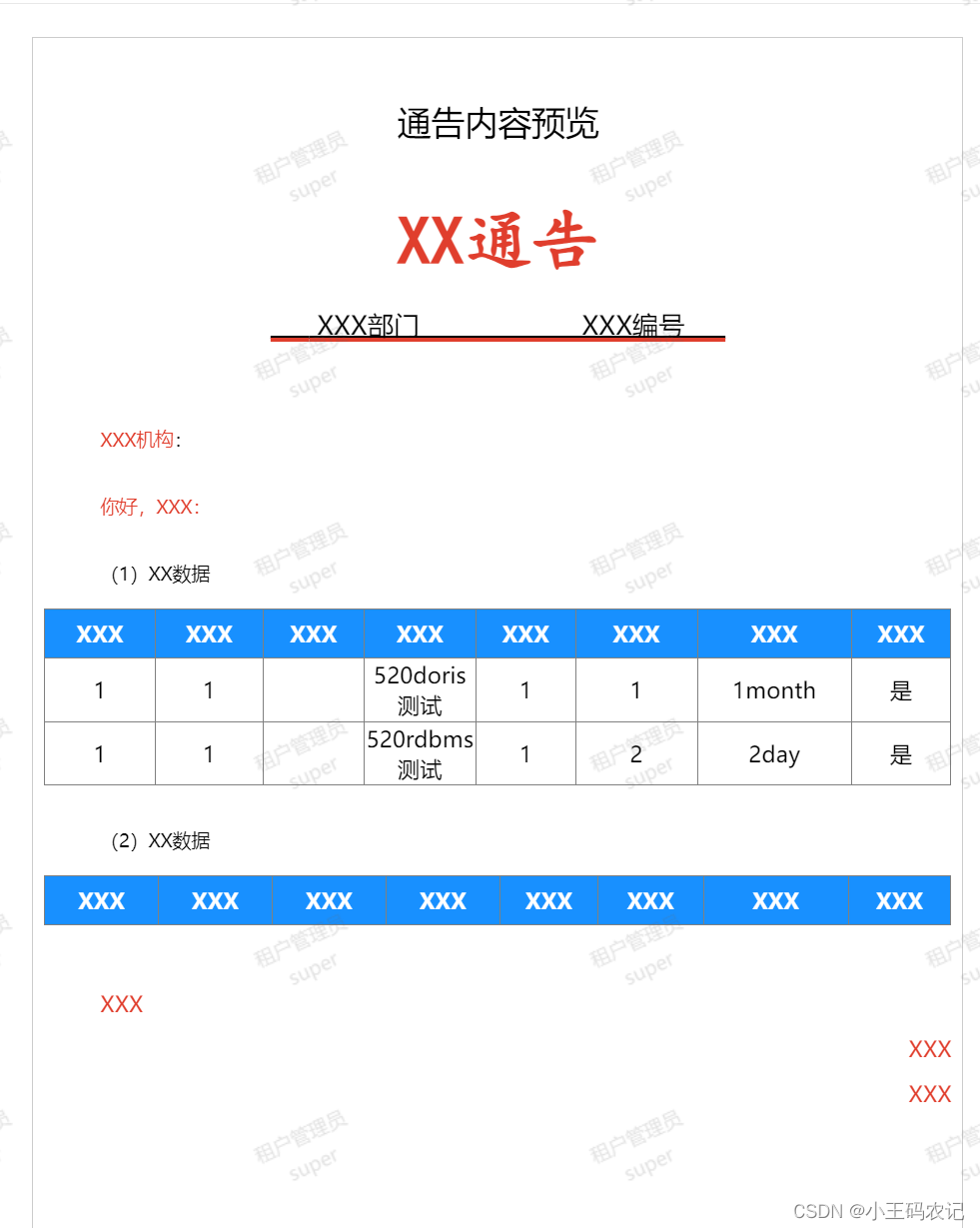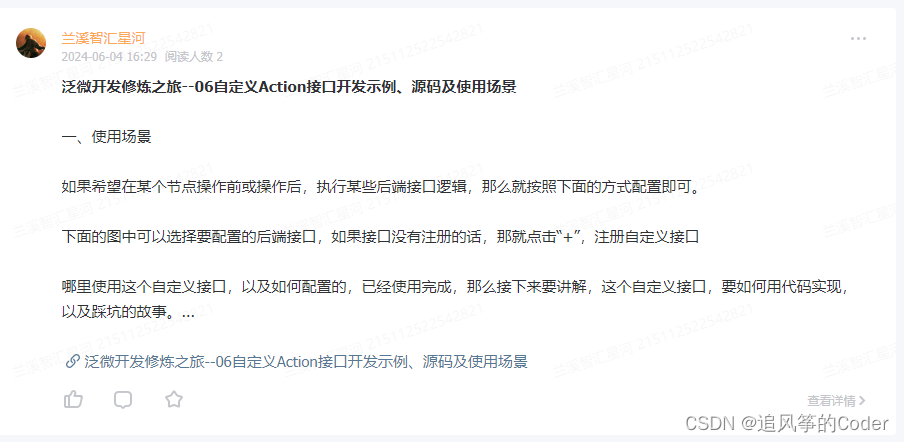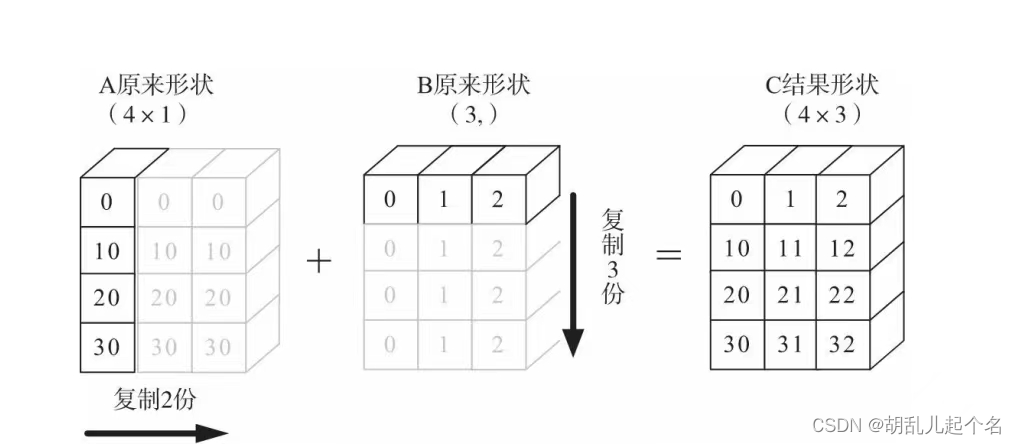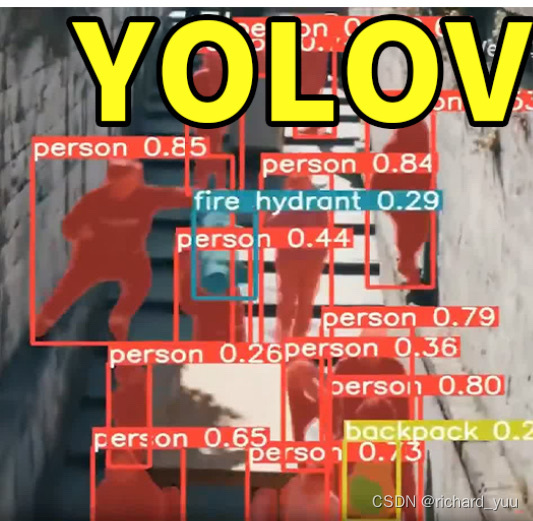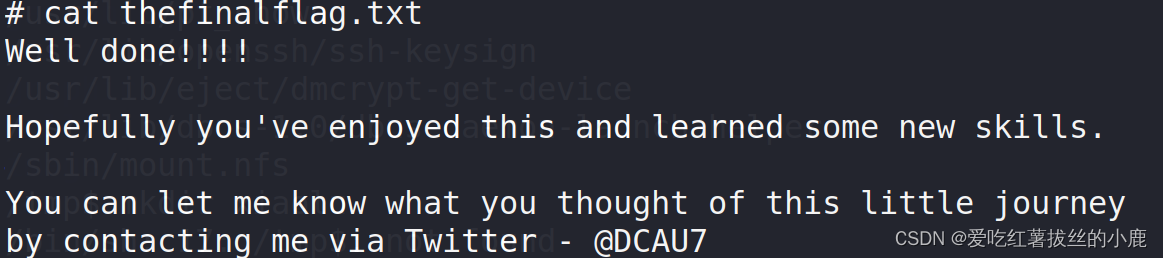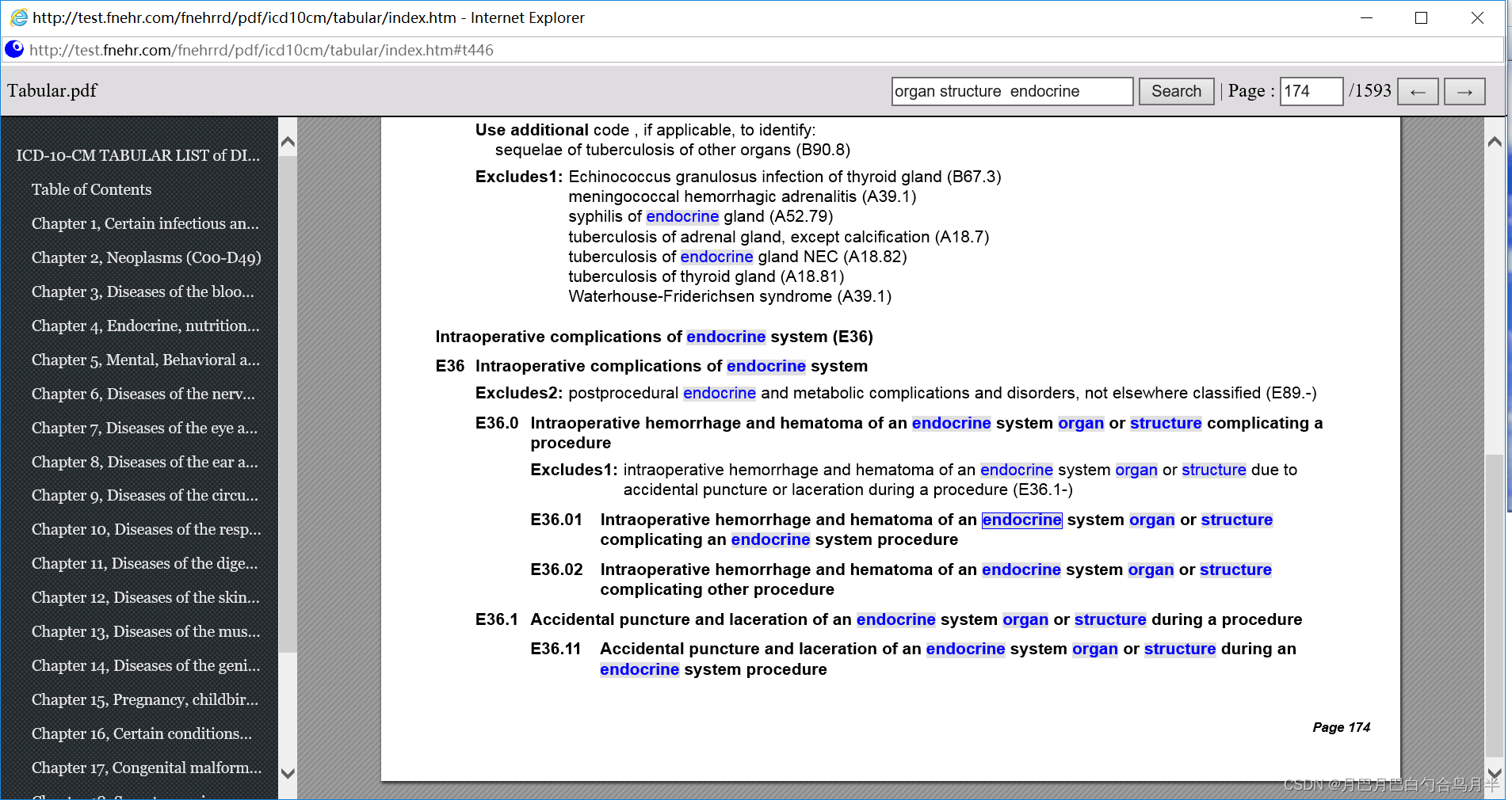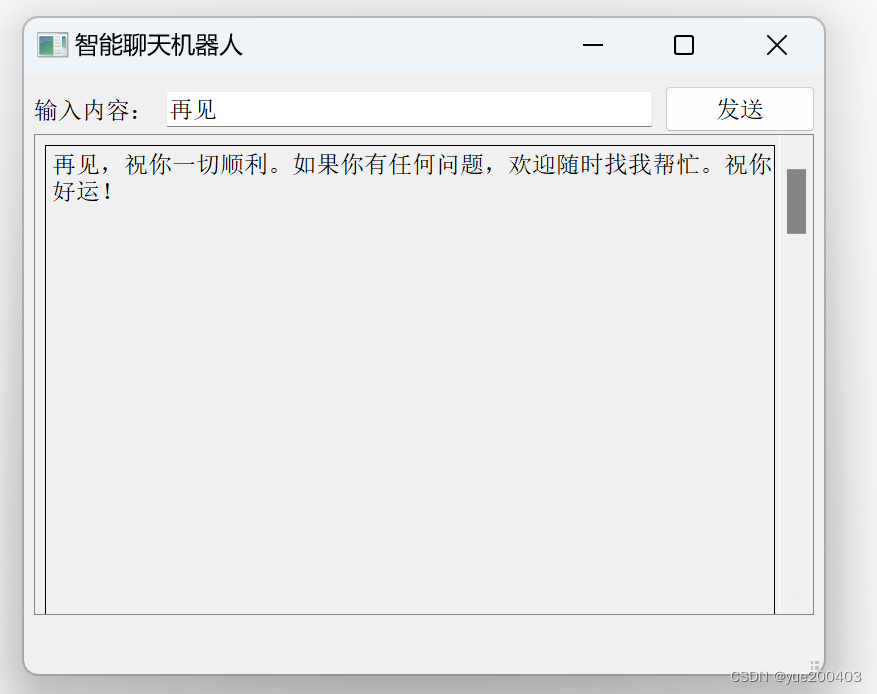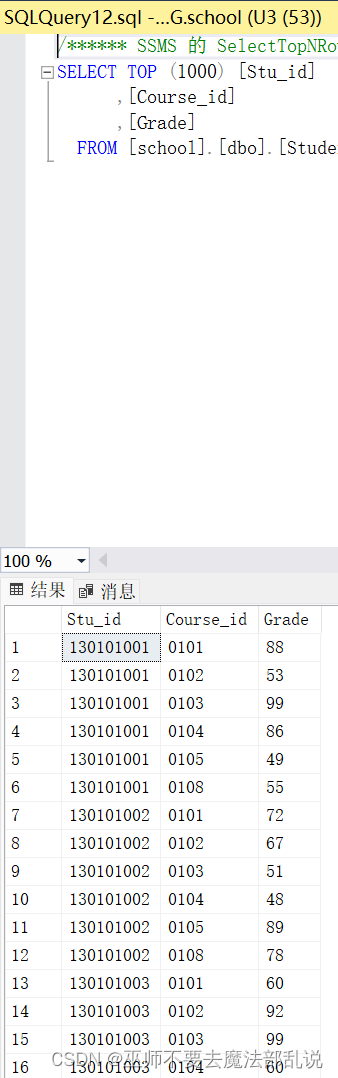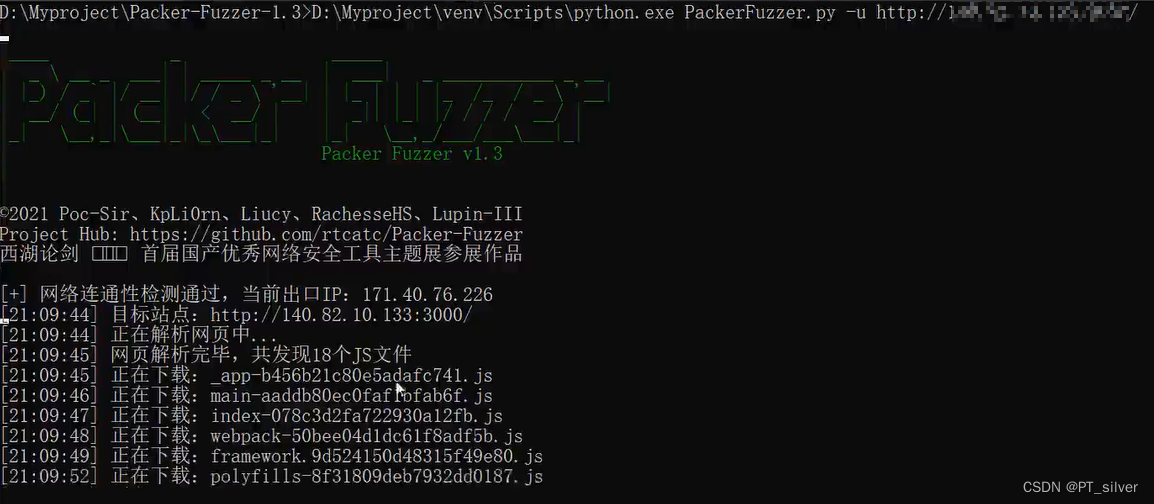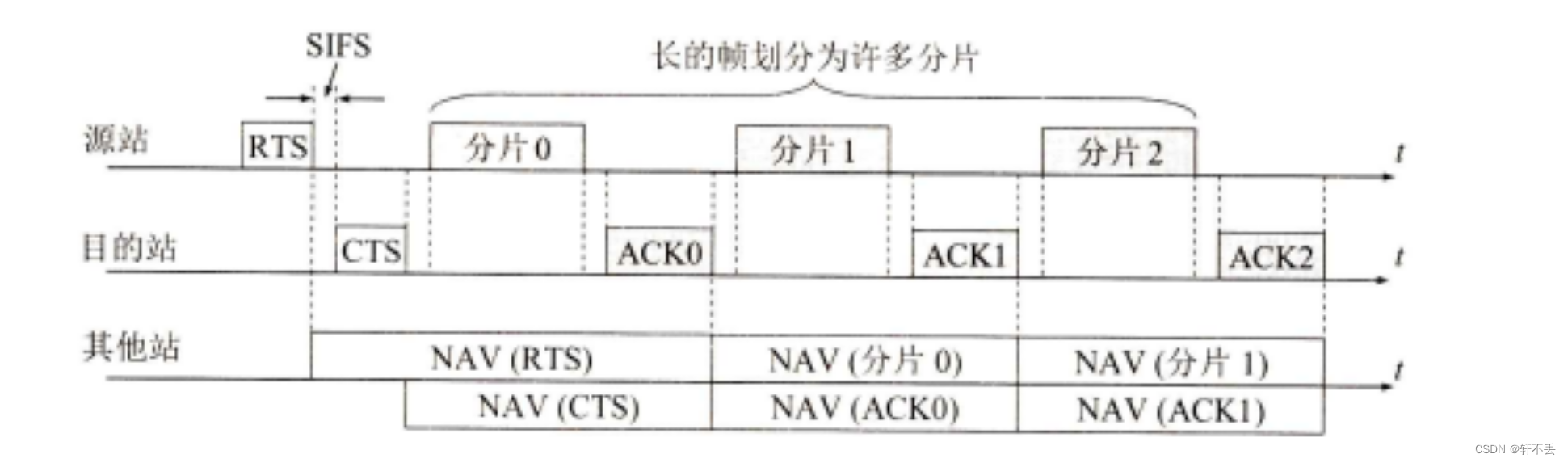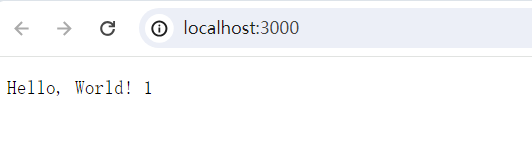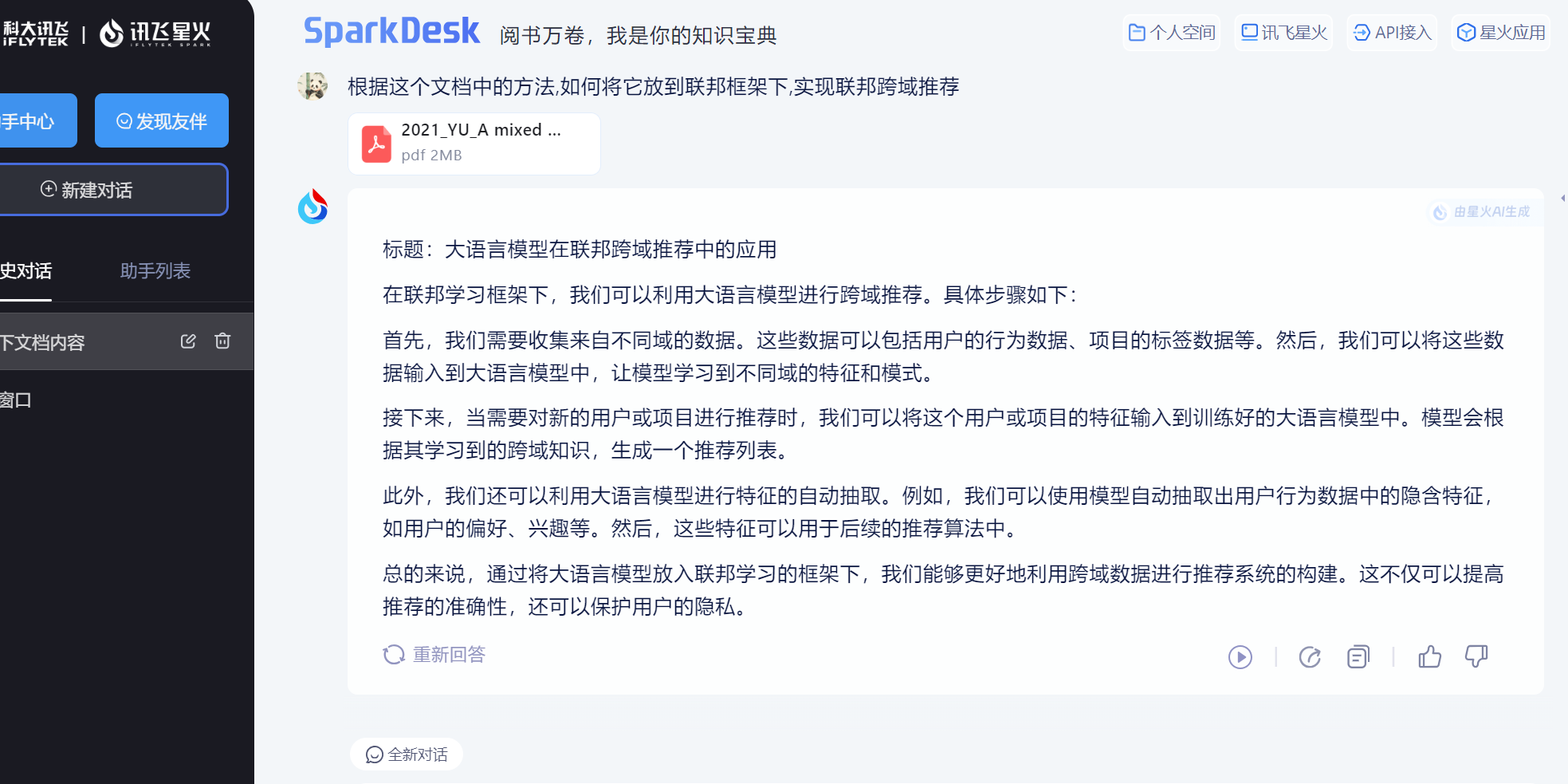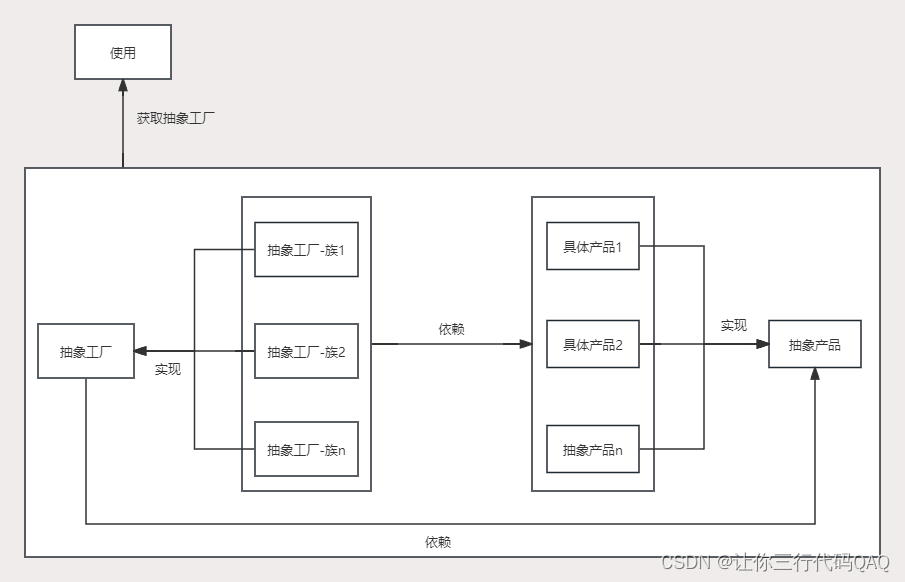现在华为OpenEuler操作系统官网下载,此次OpenEuler操作系统版本为20.03LTS-SP3,下载链接如下:
https://www.openeuler.org/zh/download/archive/
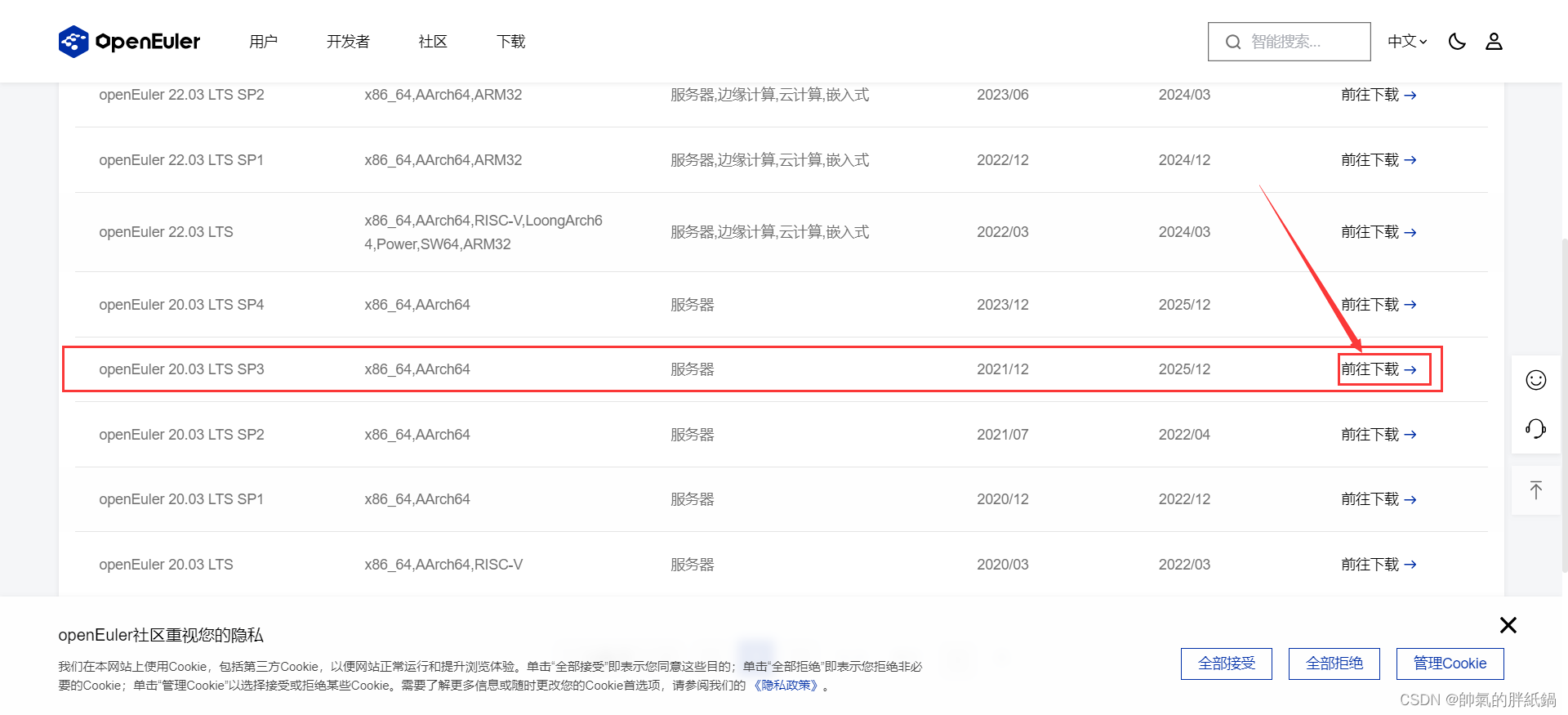
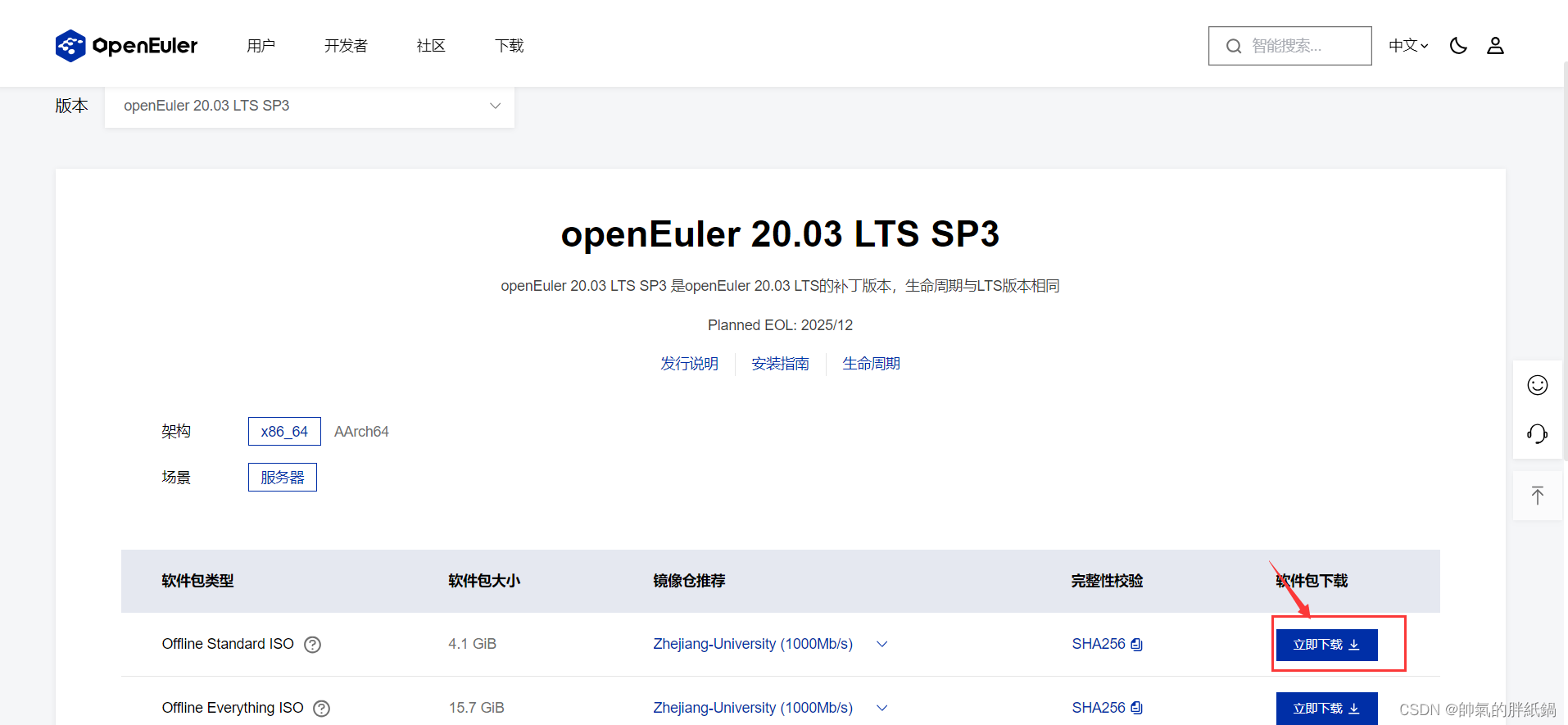
下载成功后如下图所示:
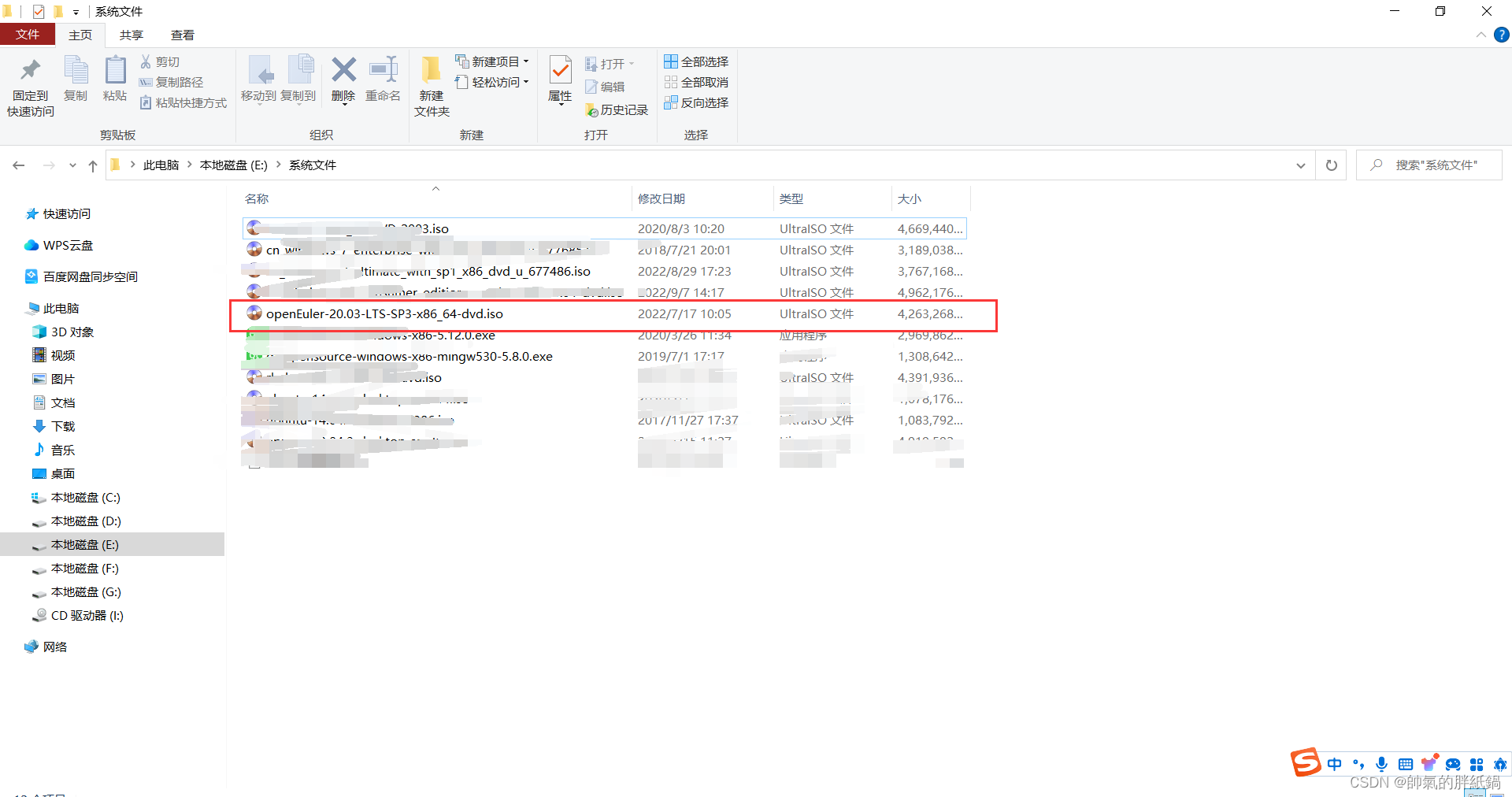
使用VMware workstations 进行安装(VMware workstations安装这边就不讲了)
在虚拟机里新建虚拟机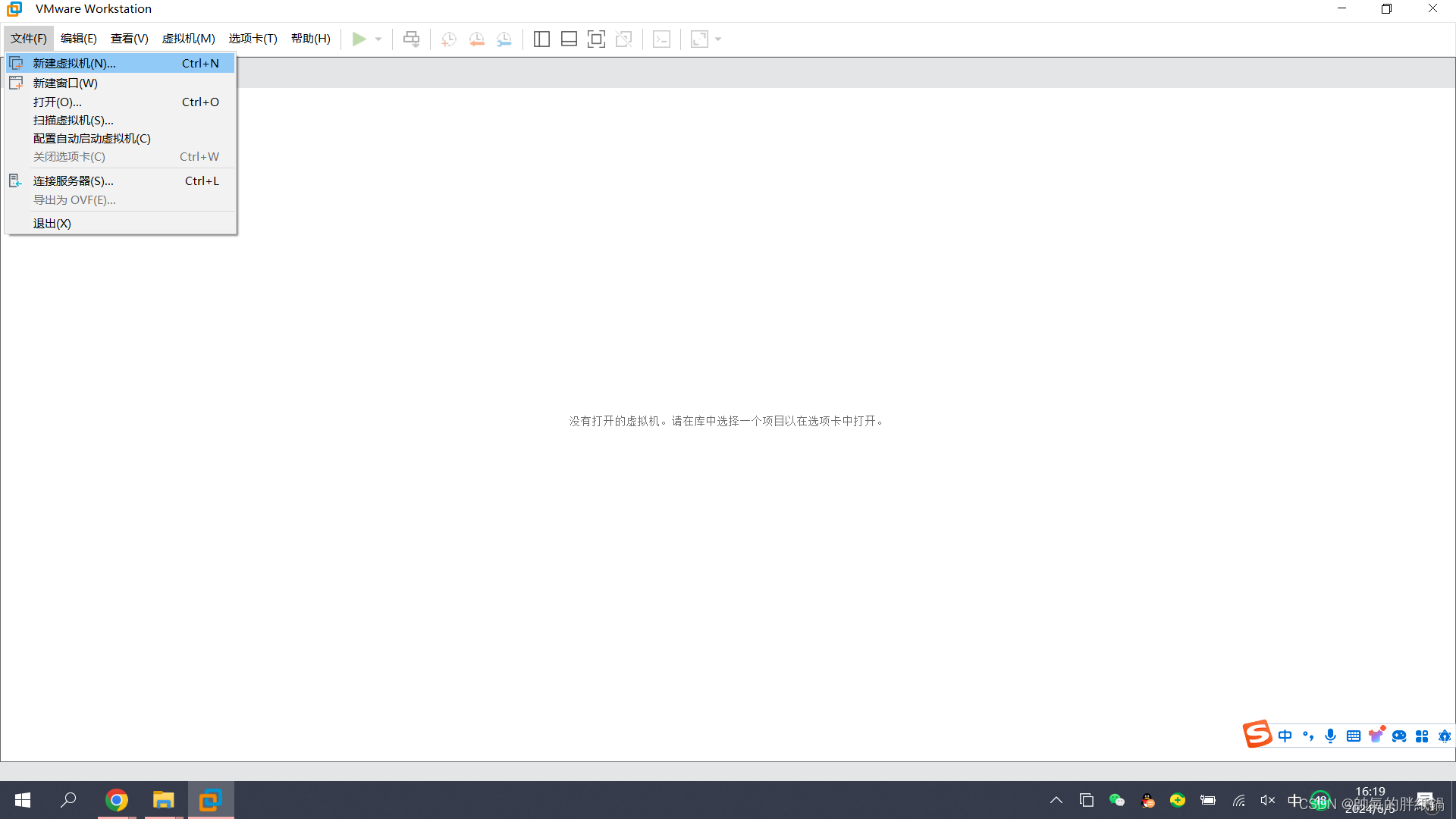
选择“自定义(高级)”
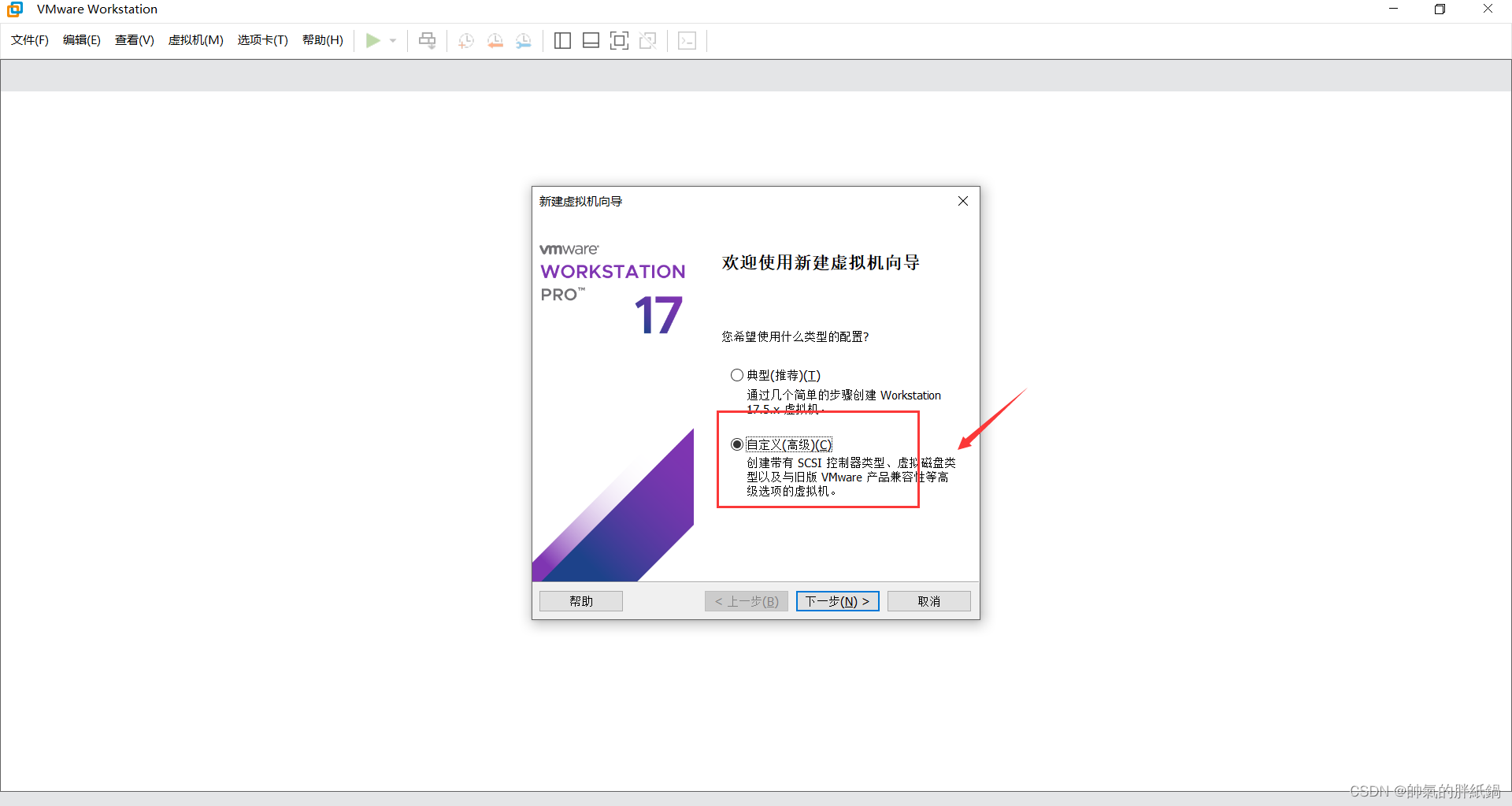
默认选项,然后点击下一步
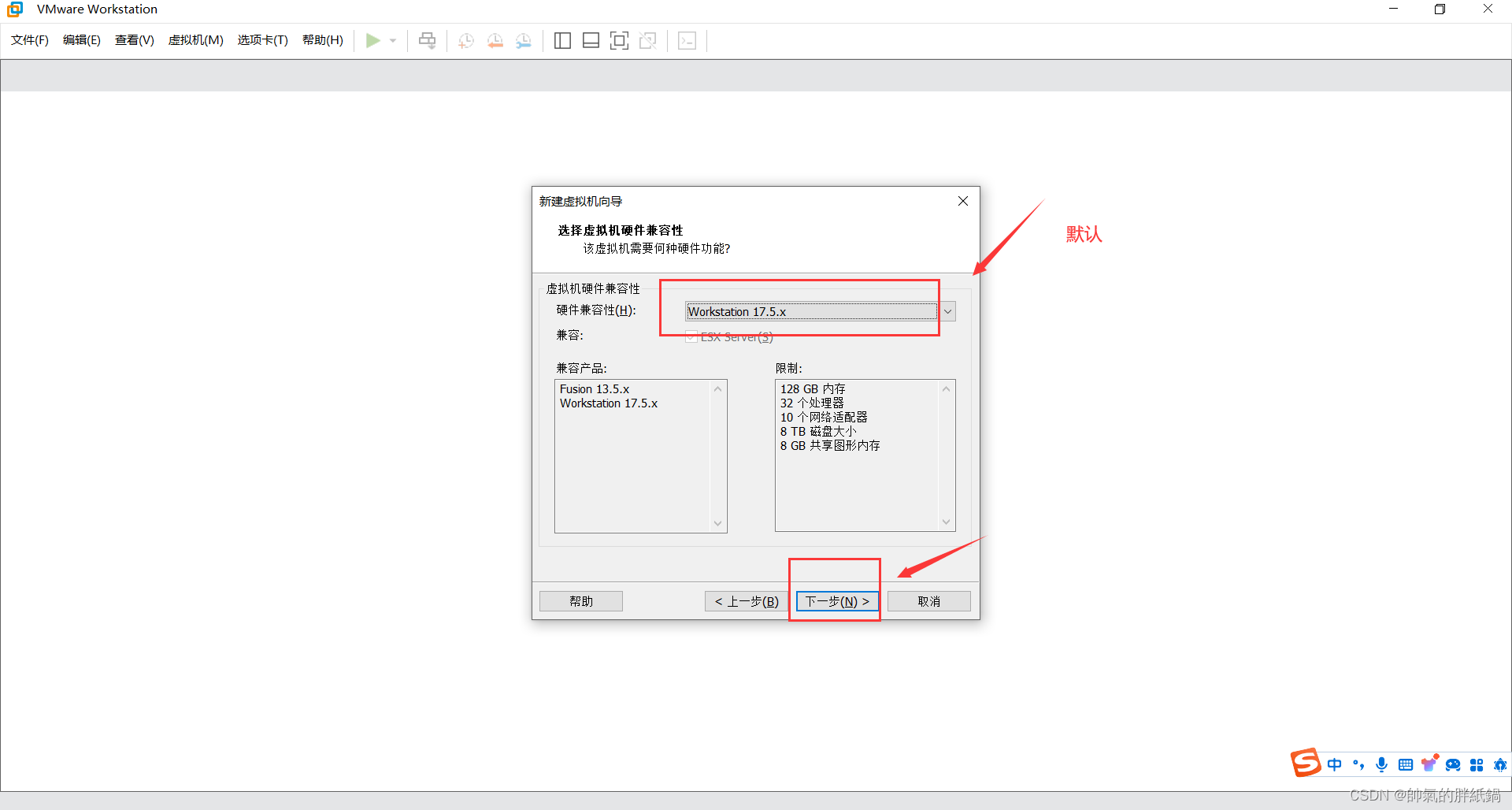
选择“稍后安装操作系统(S)”
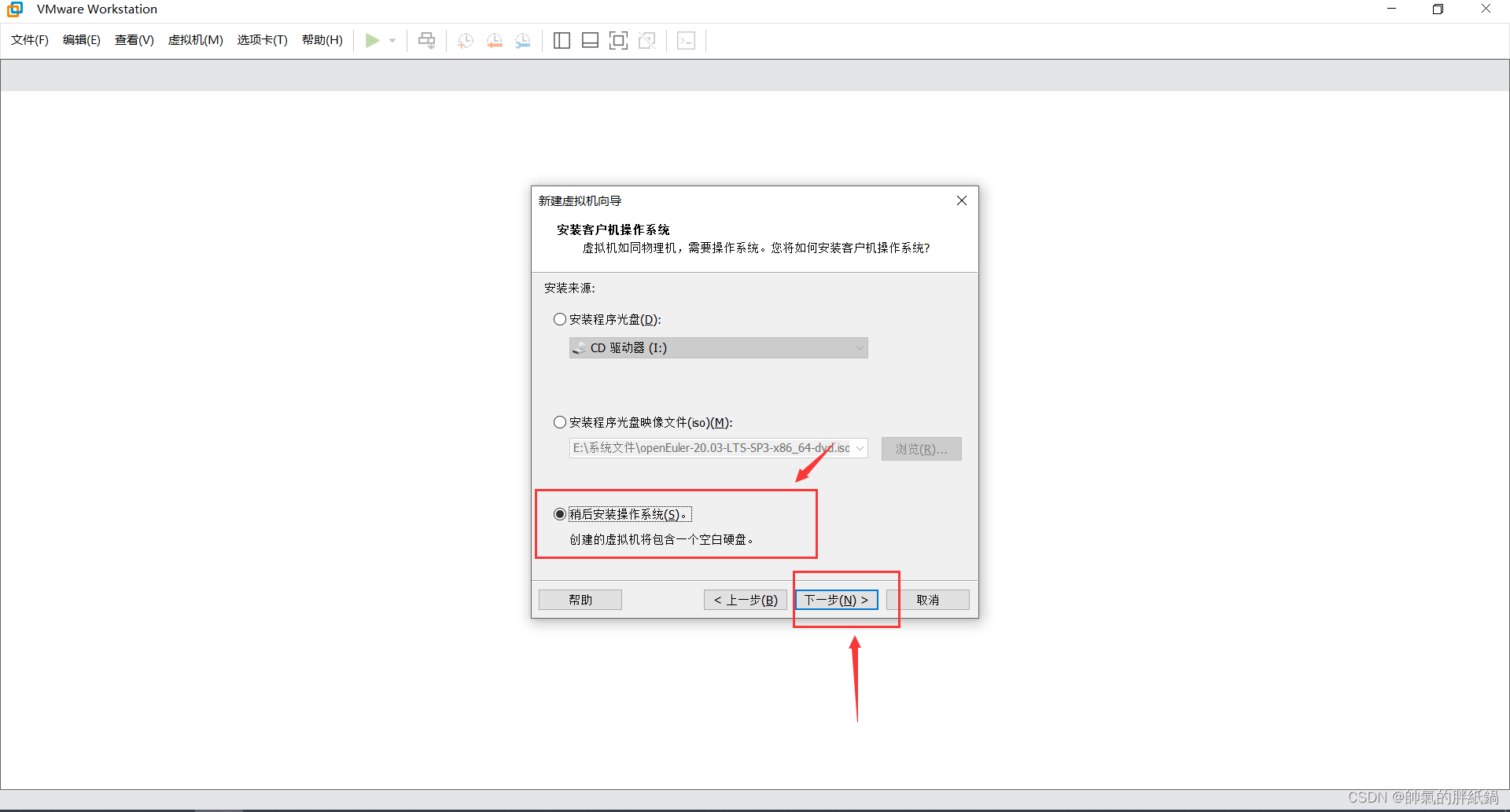
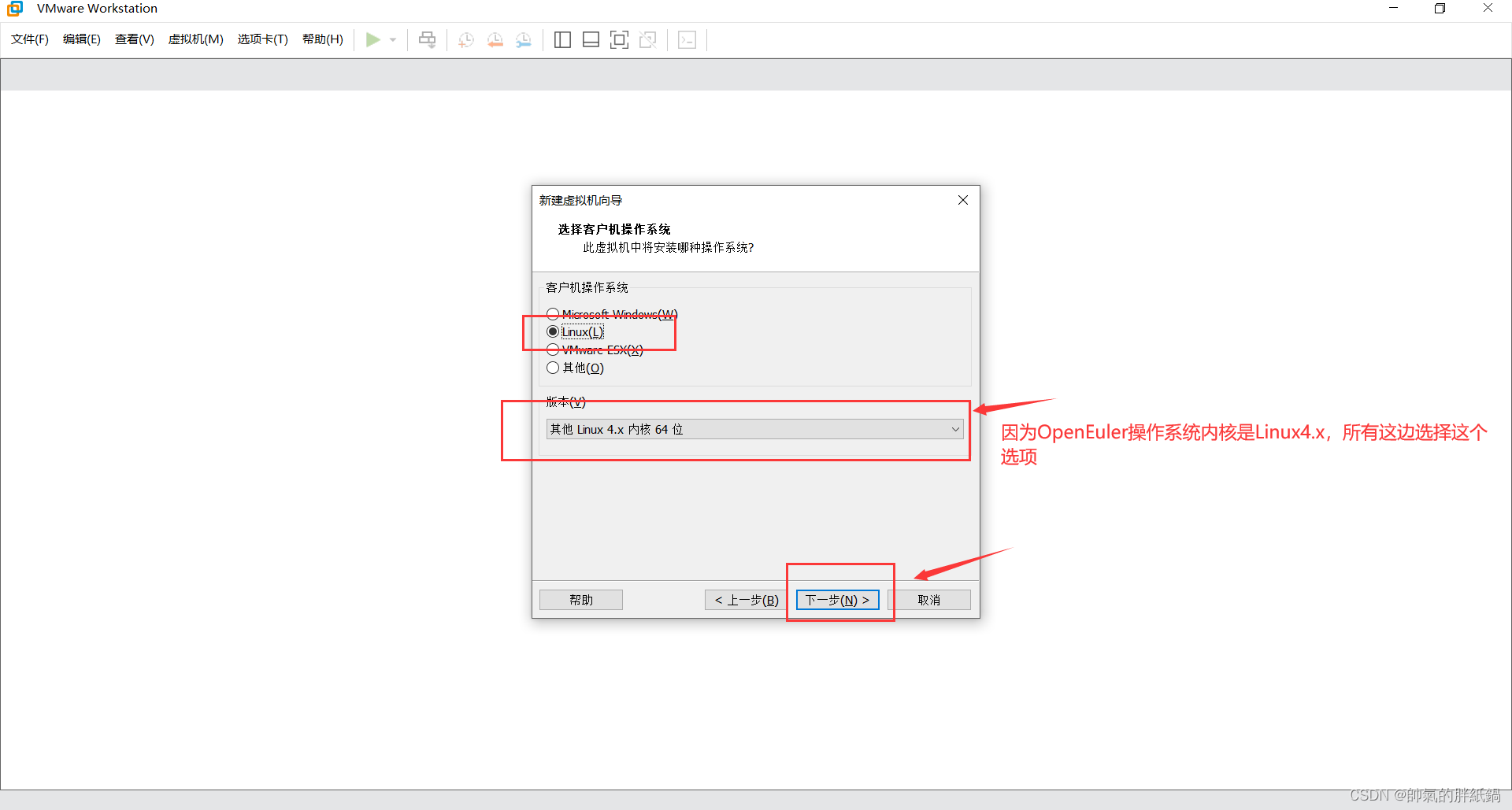
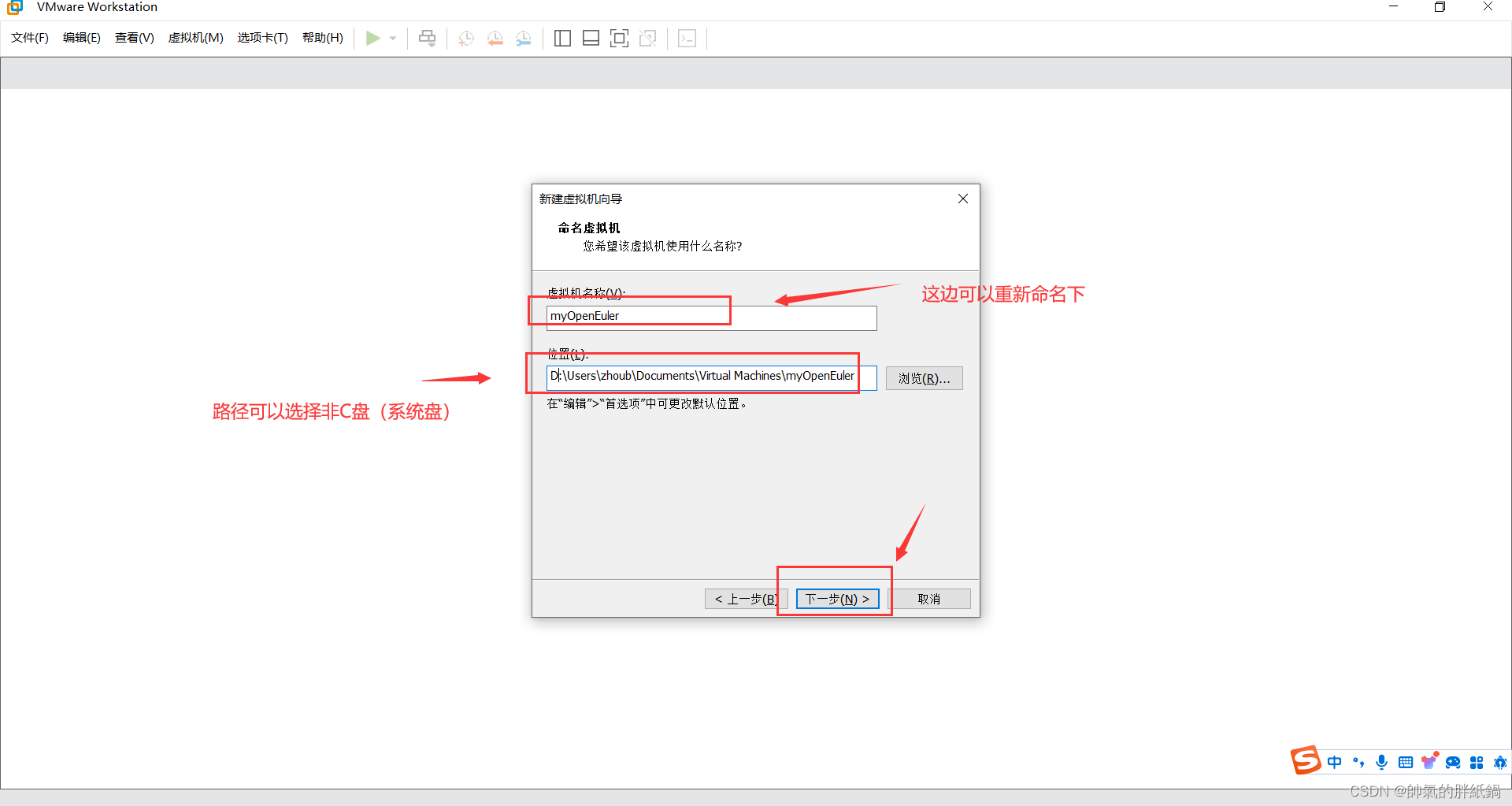
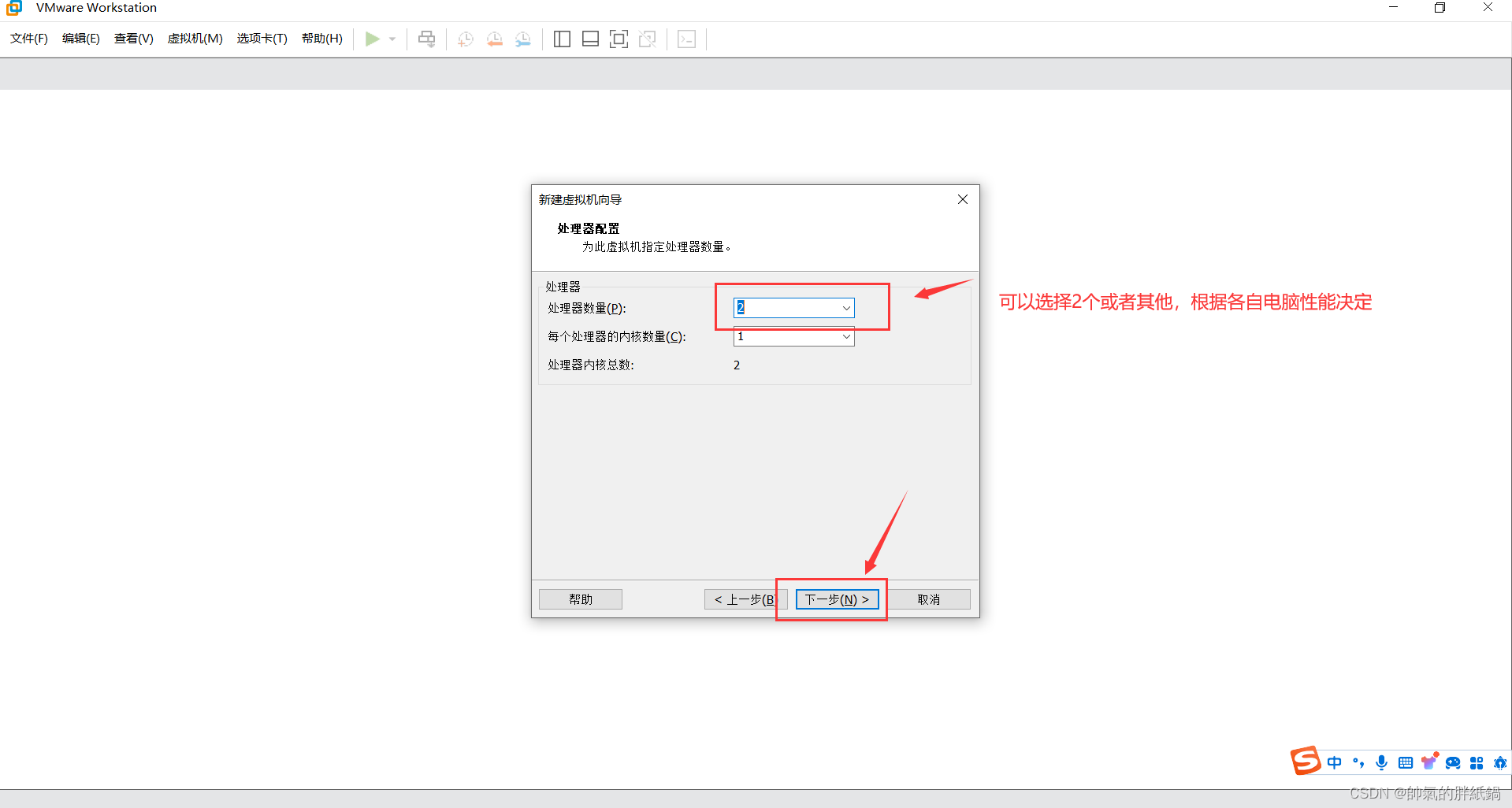
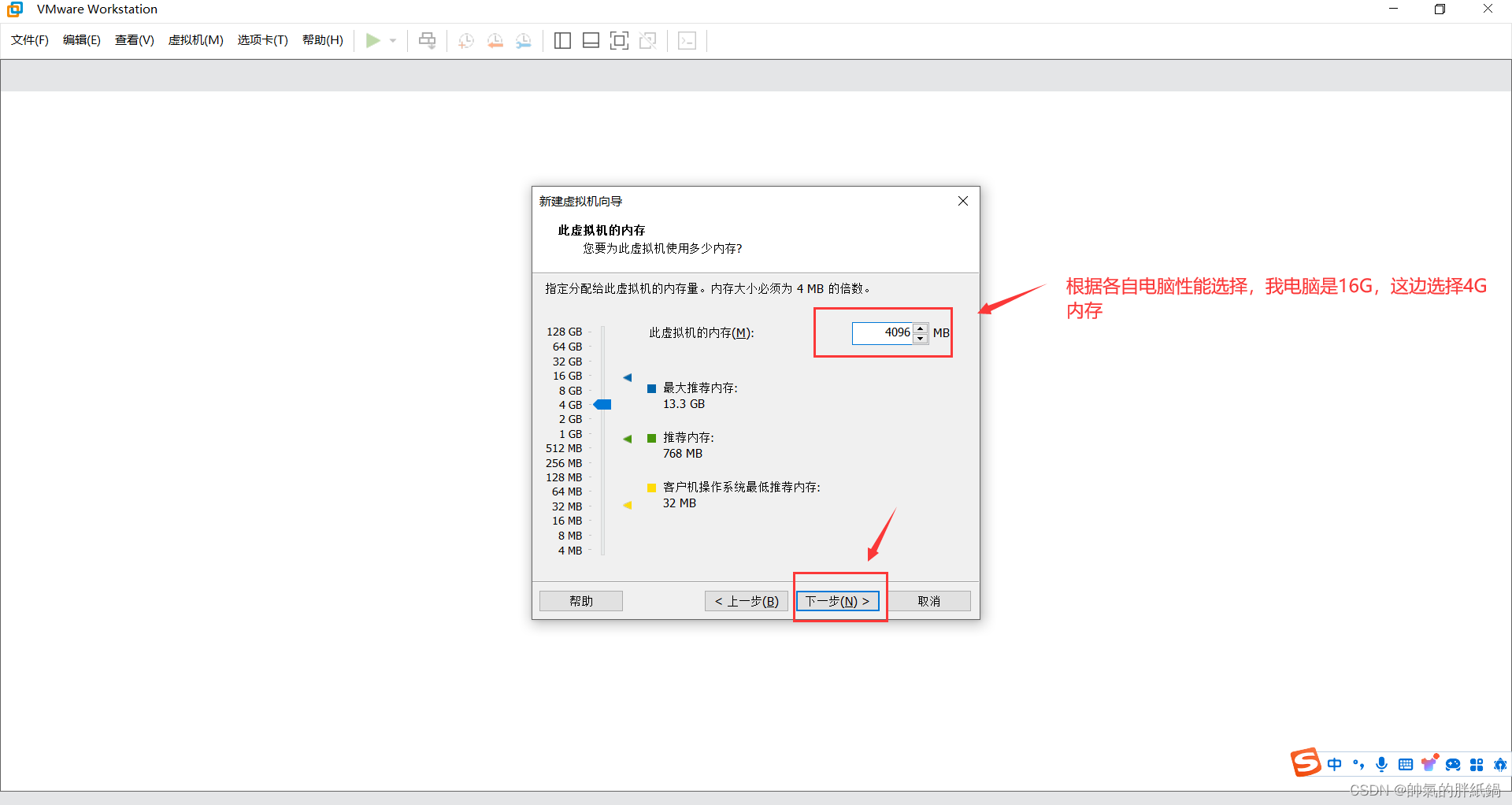
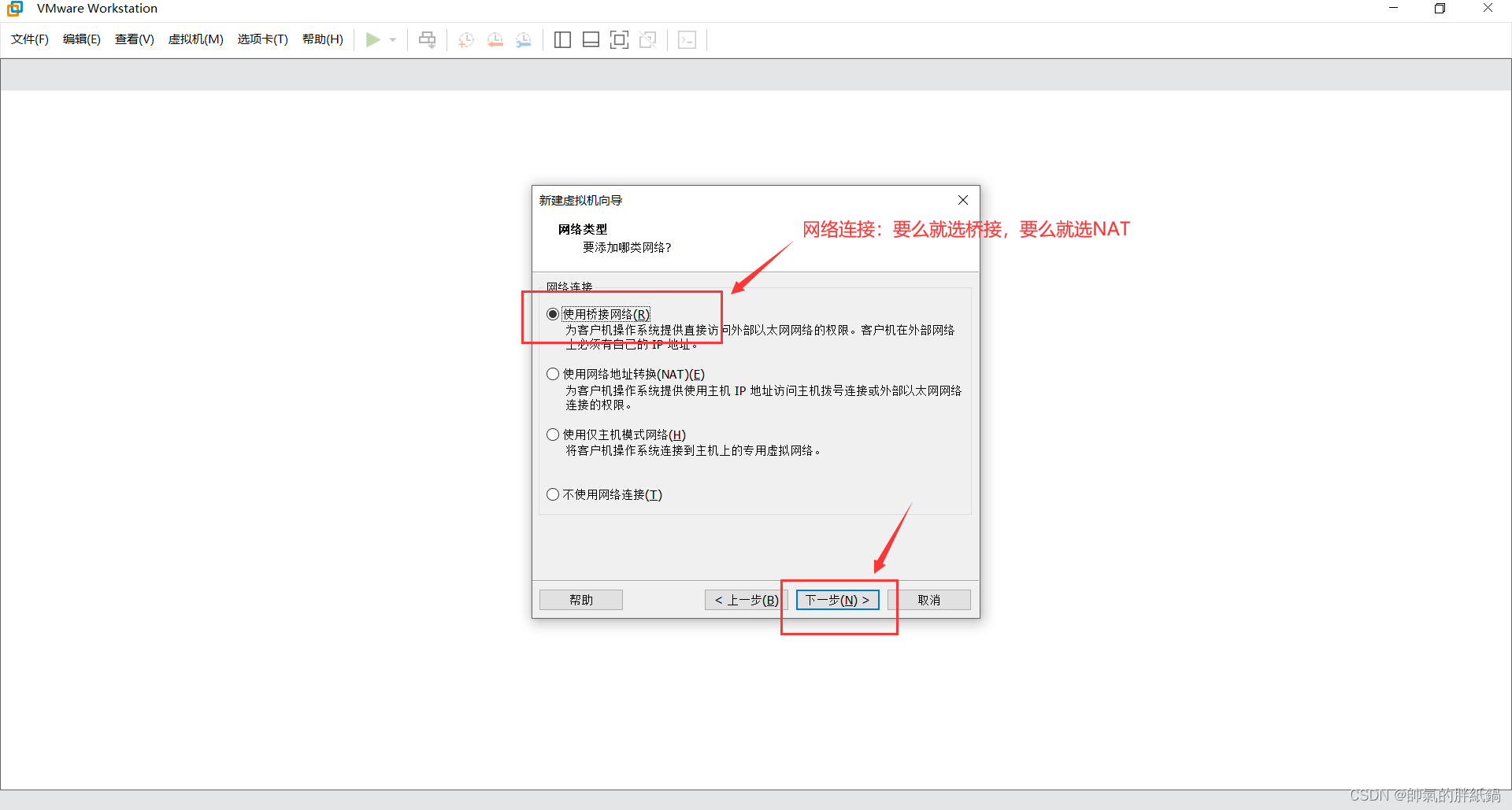
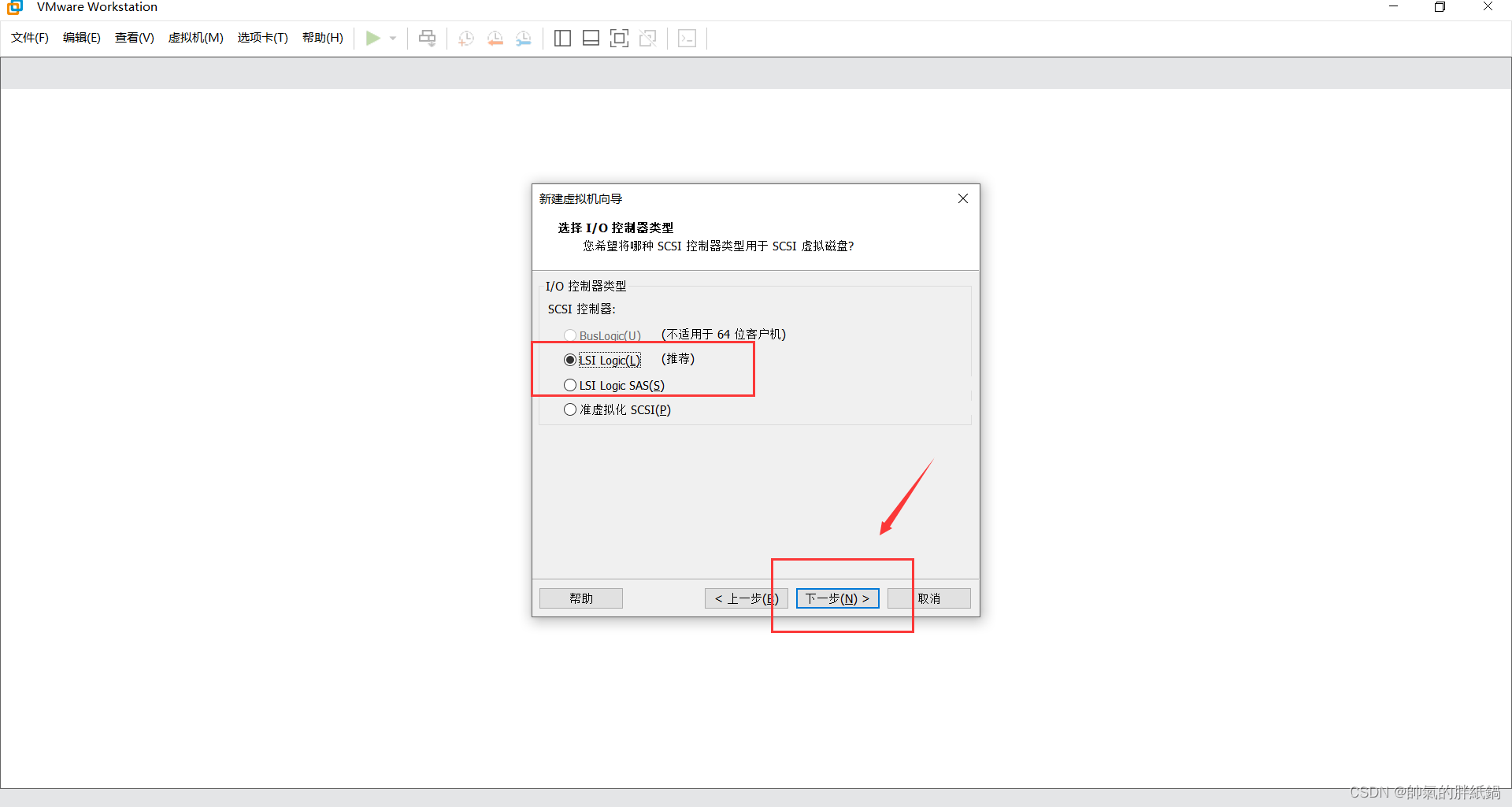

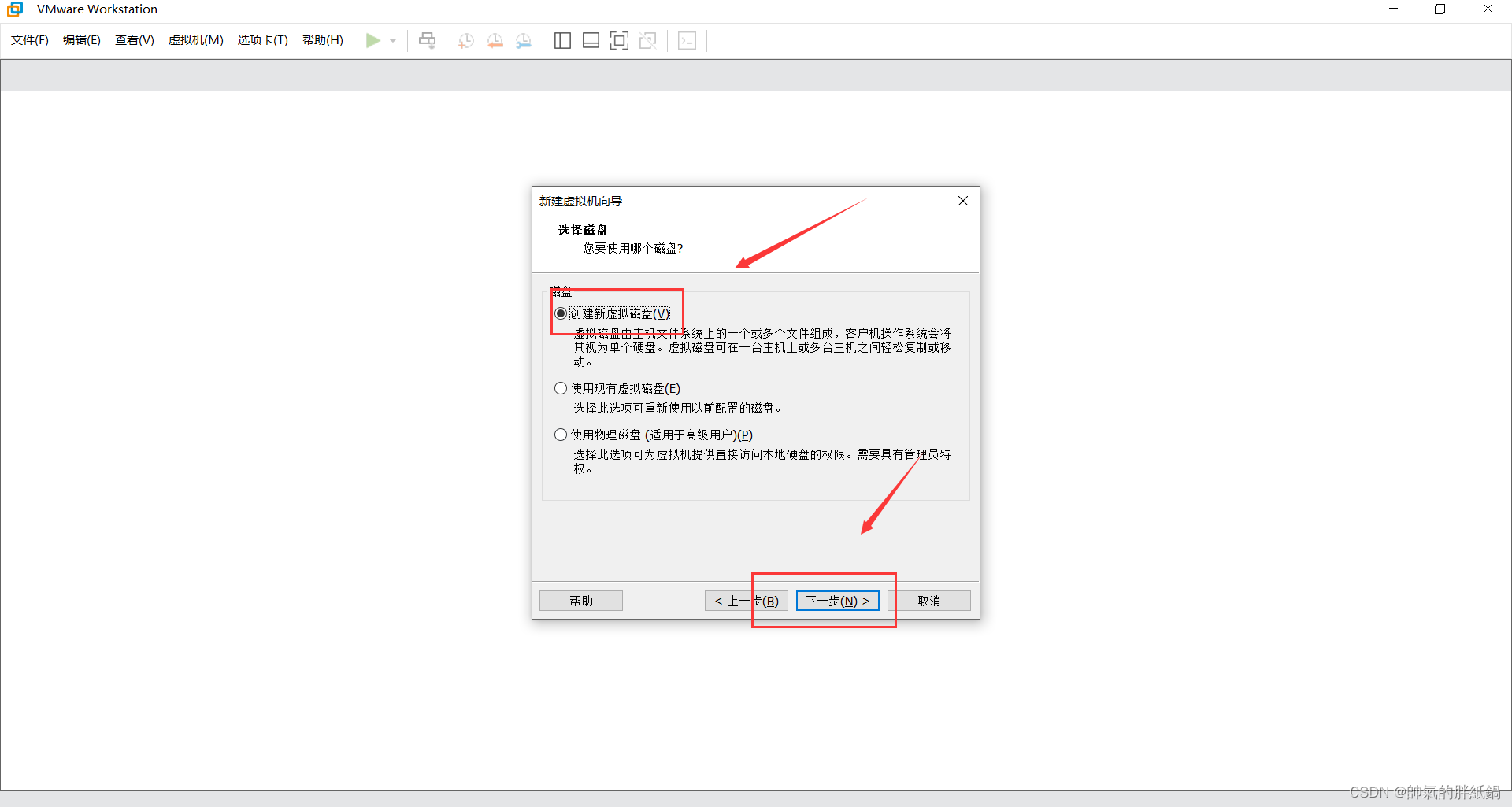
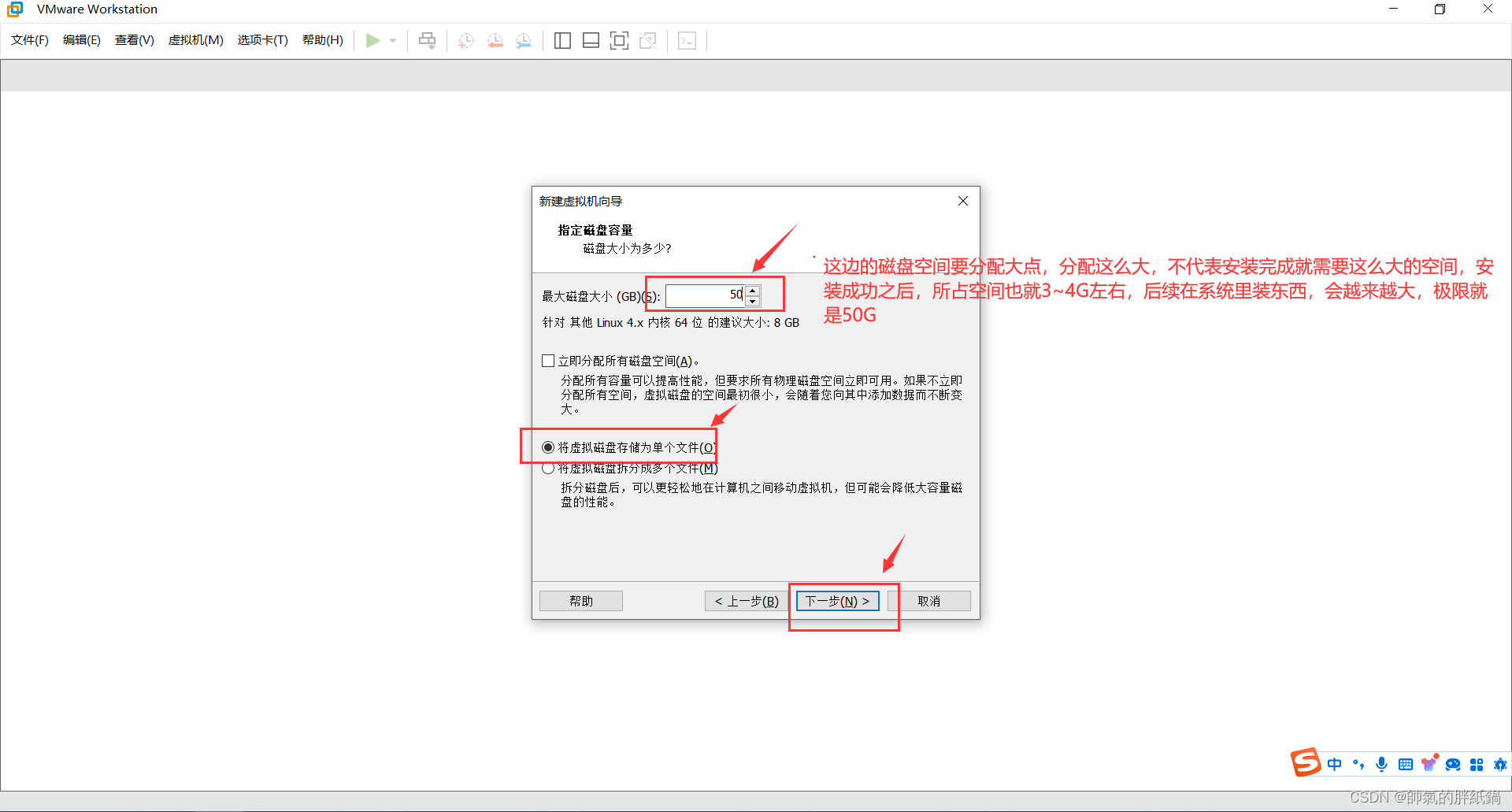
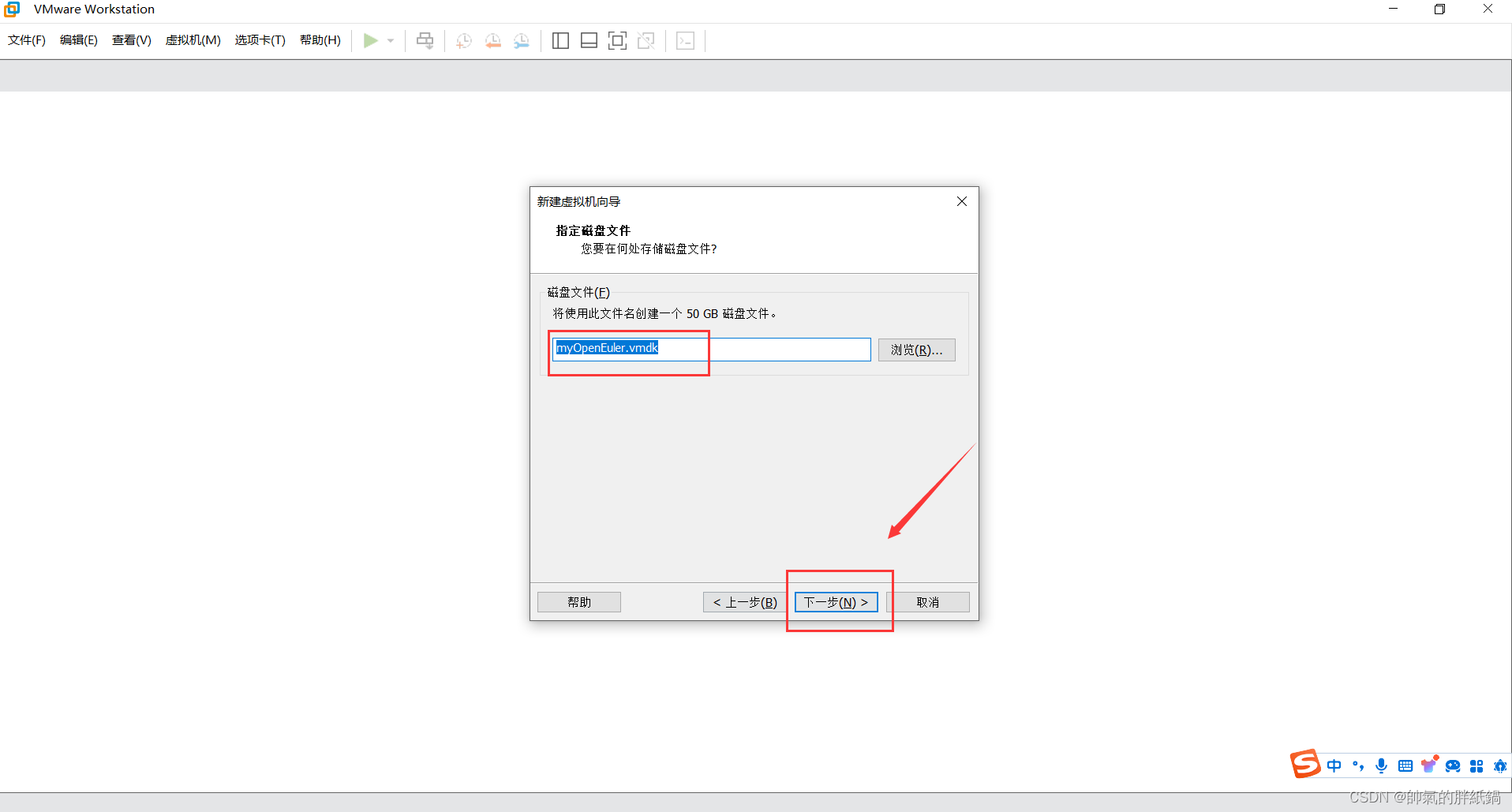
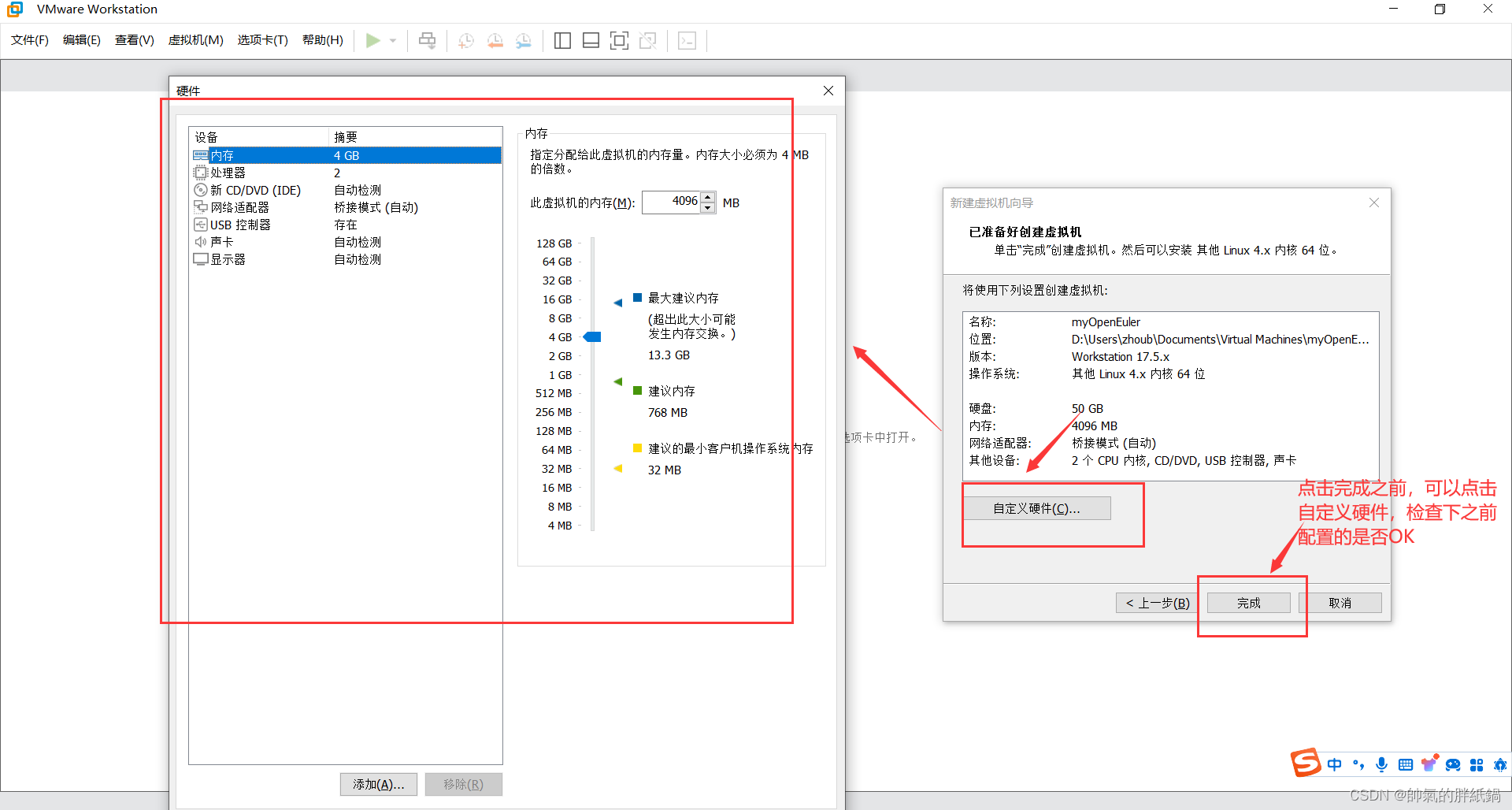
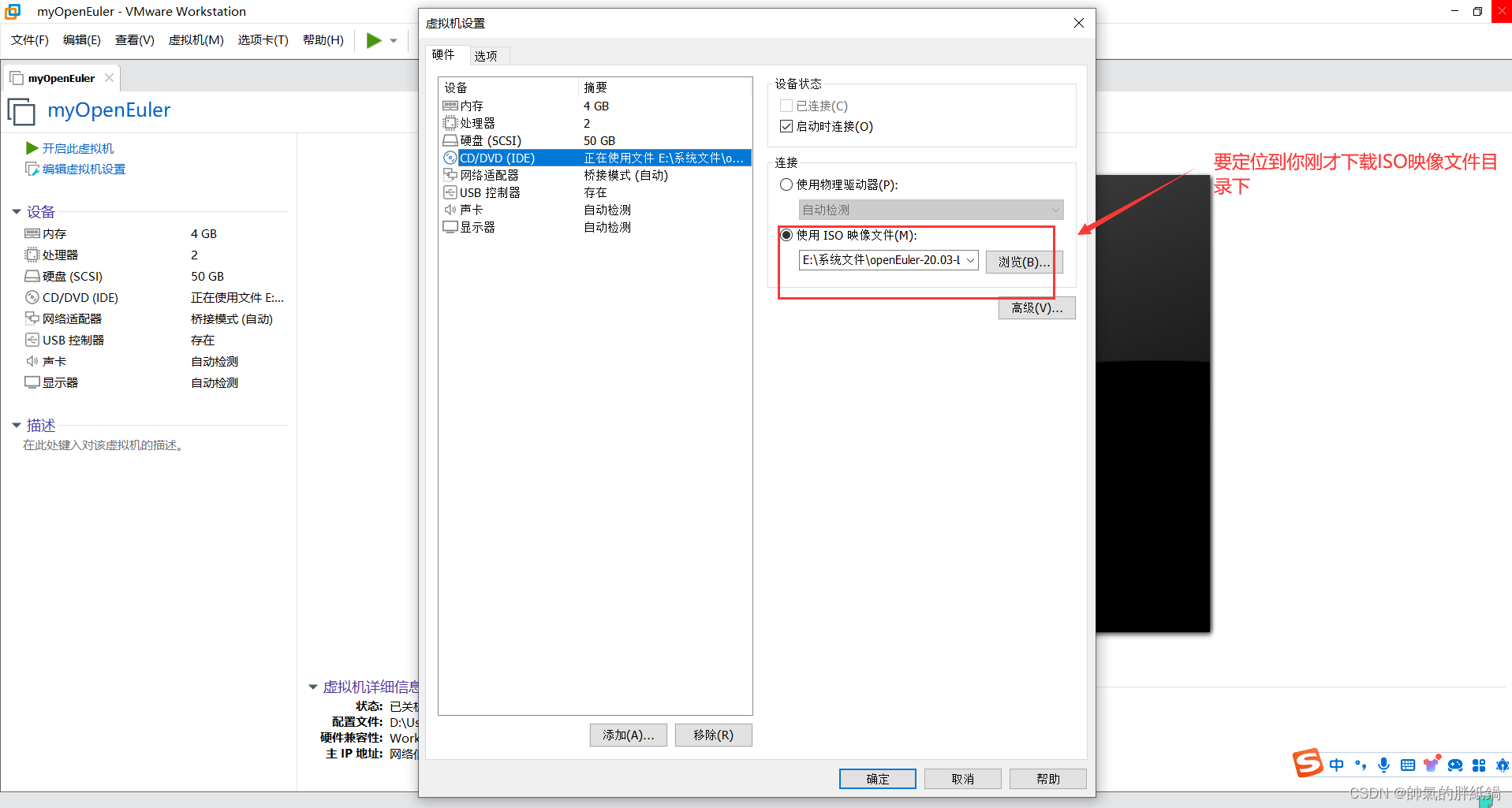
然后点击“确认按钮”
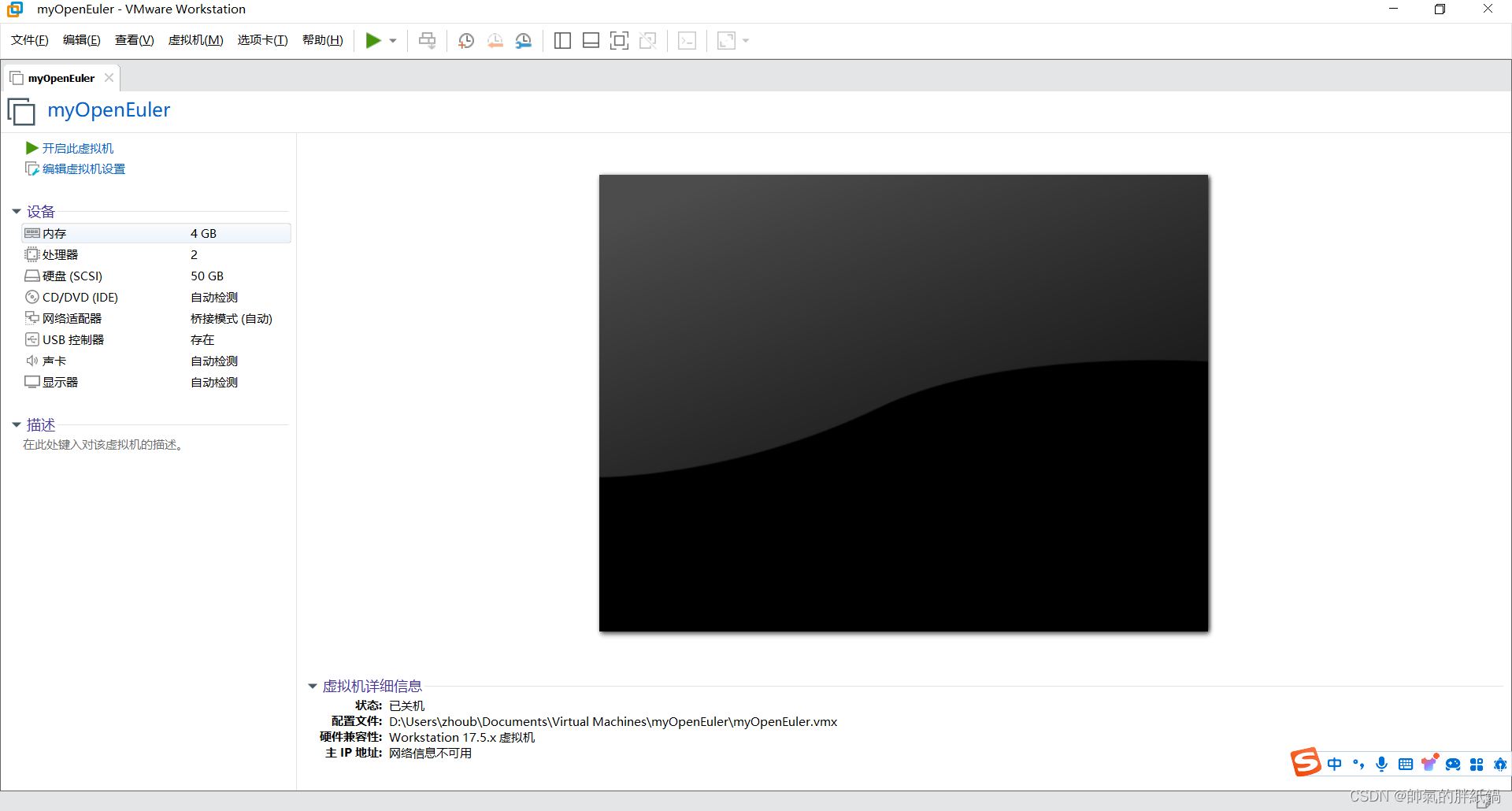
虚拟机配置OK了,后面进行OpenEuler操作系统安装!点击上图的“开启此虚拟机”
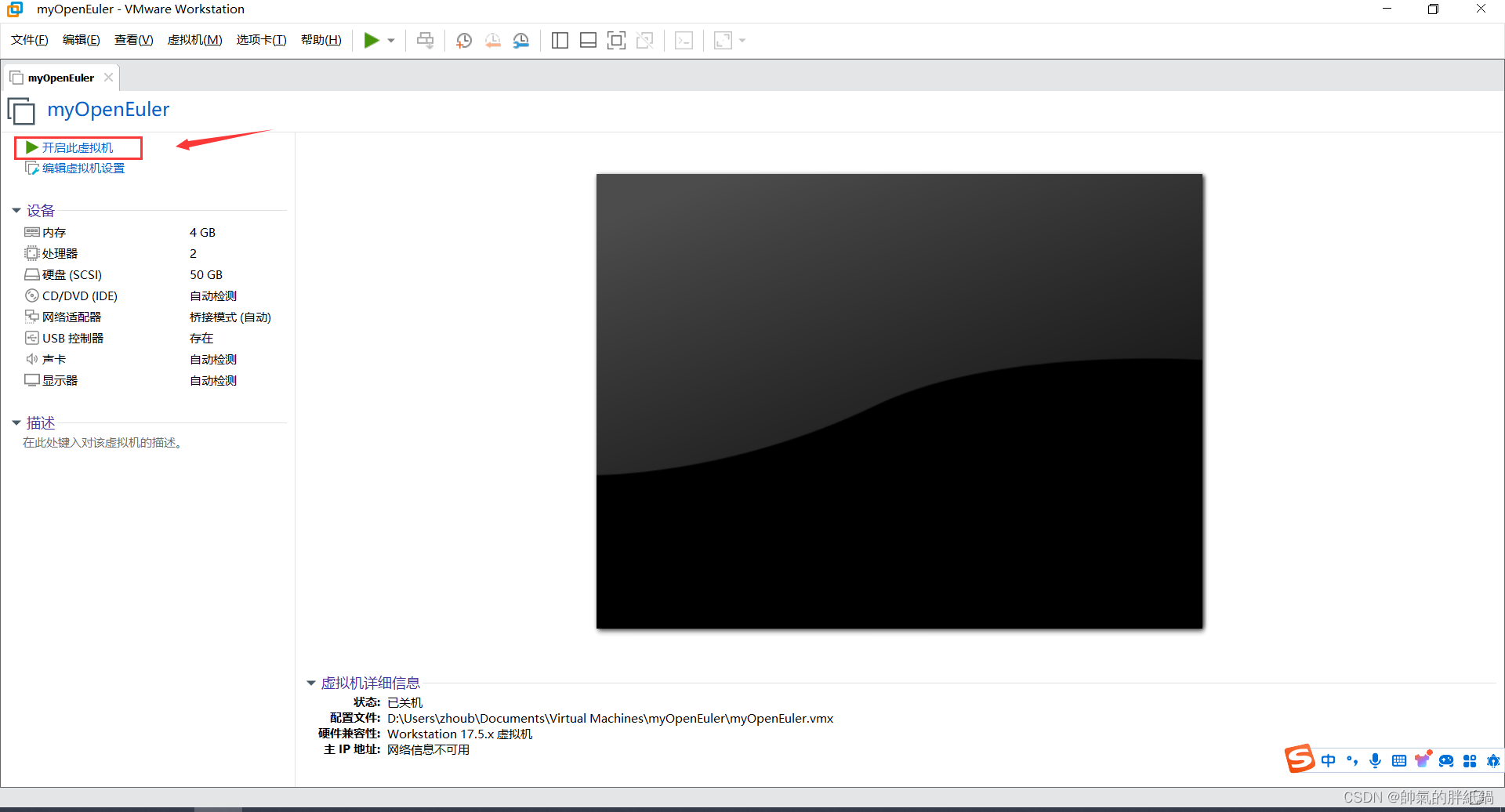
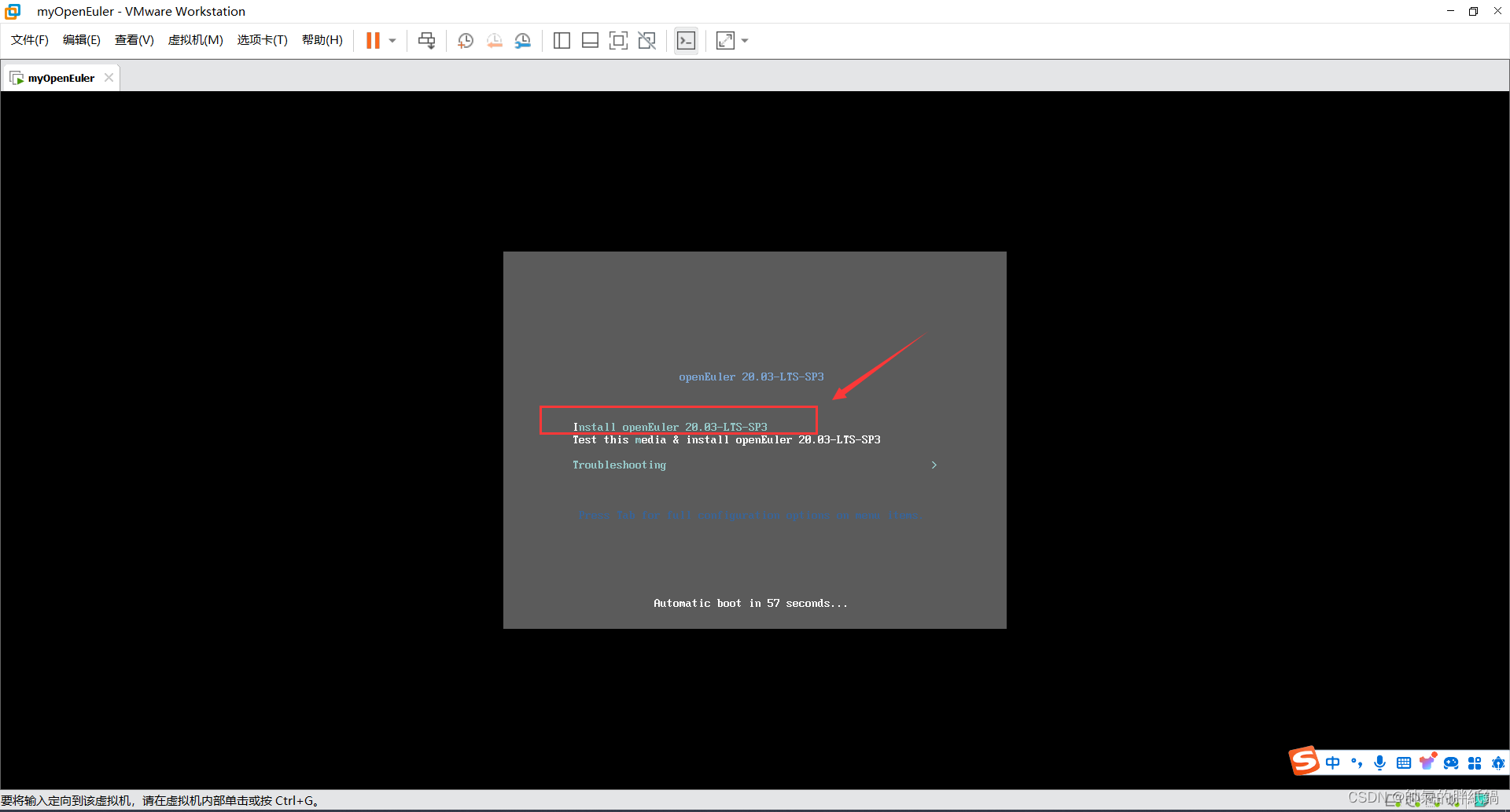
选择第一个,然后按回车键
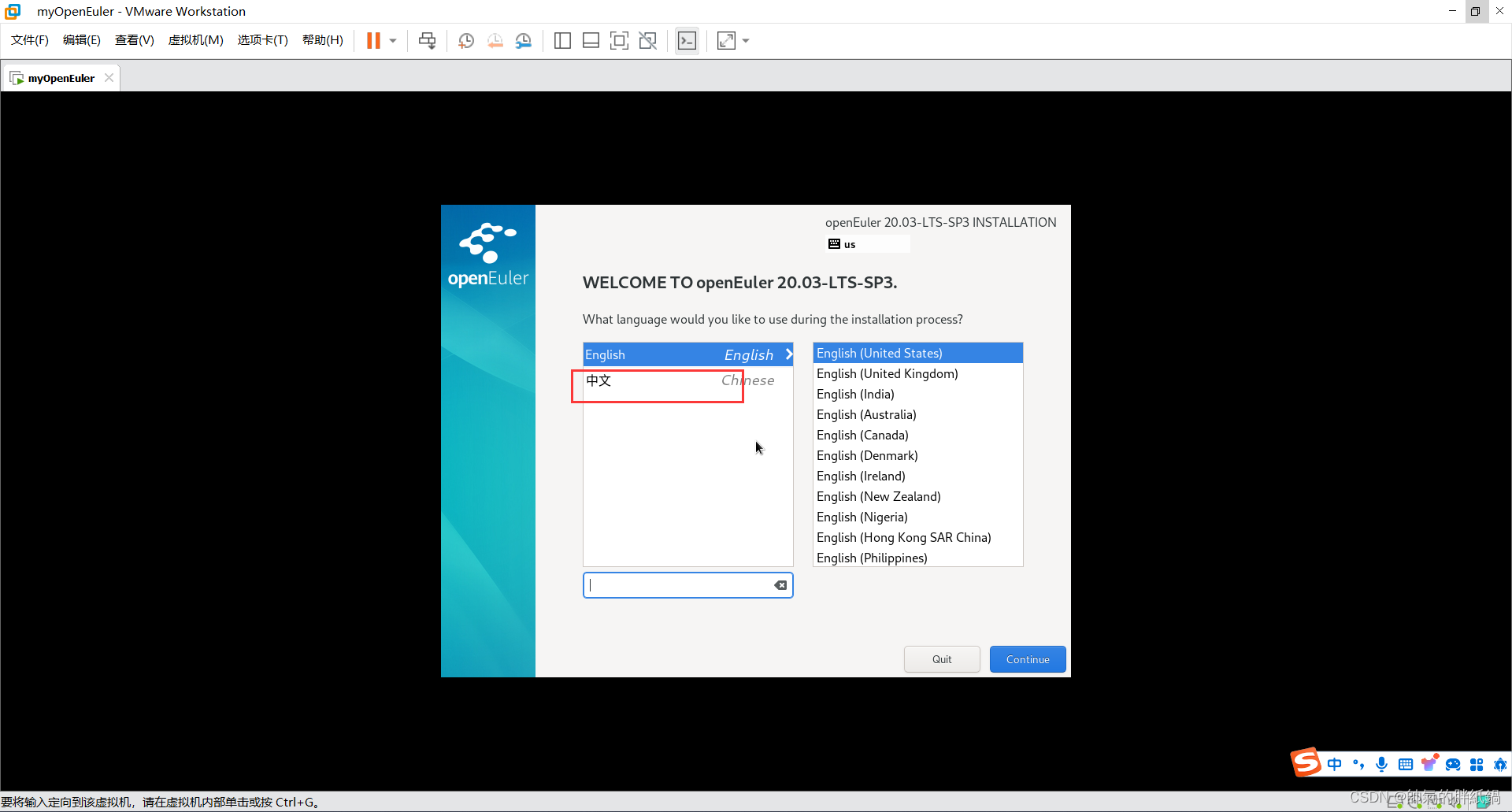
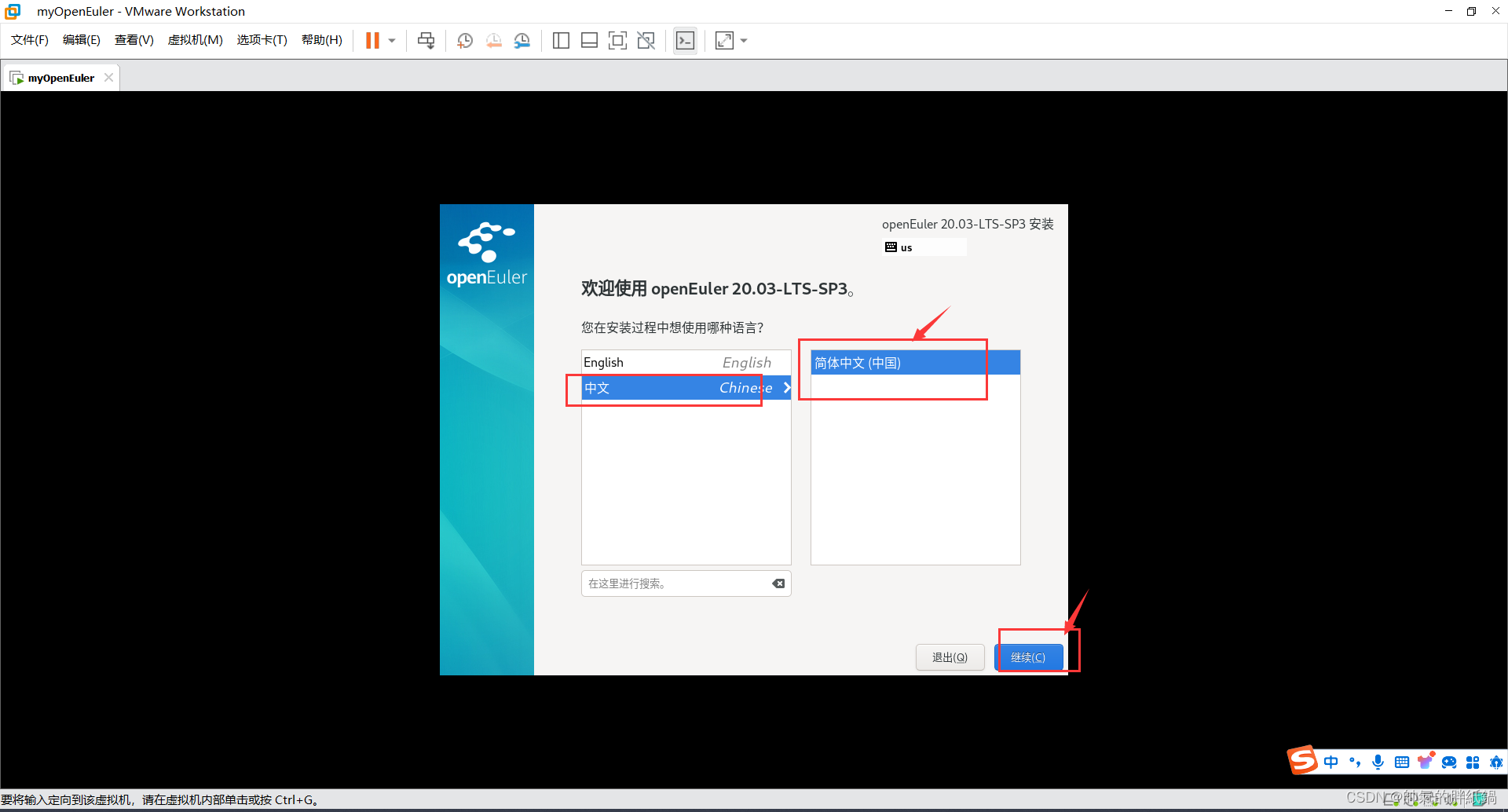
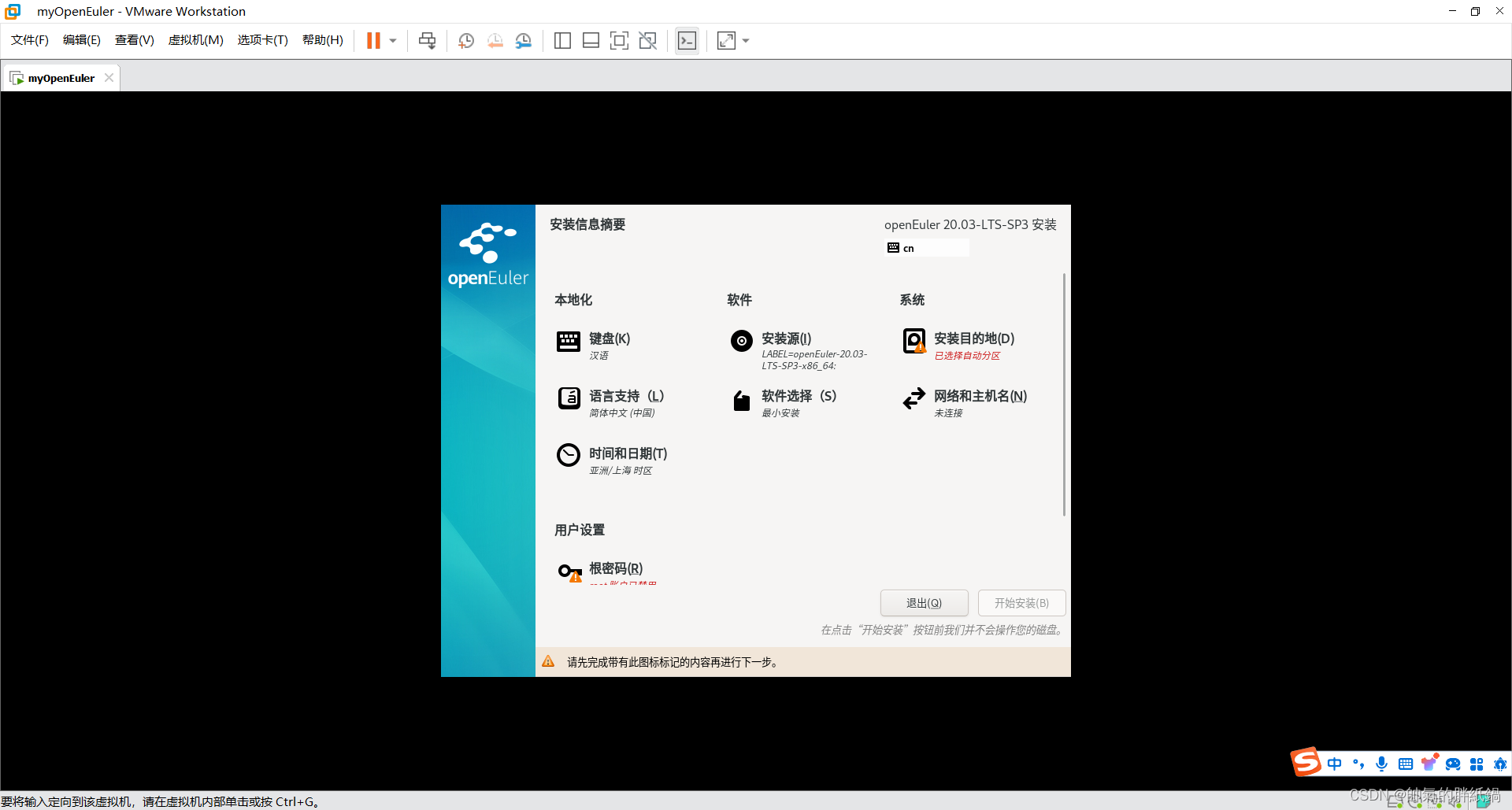
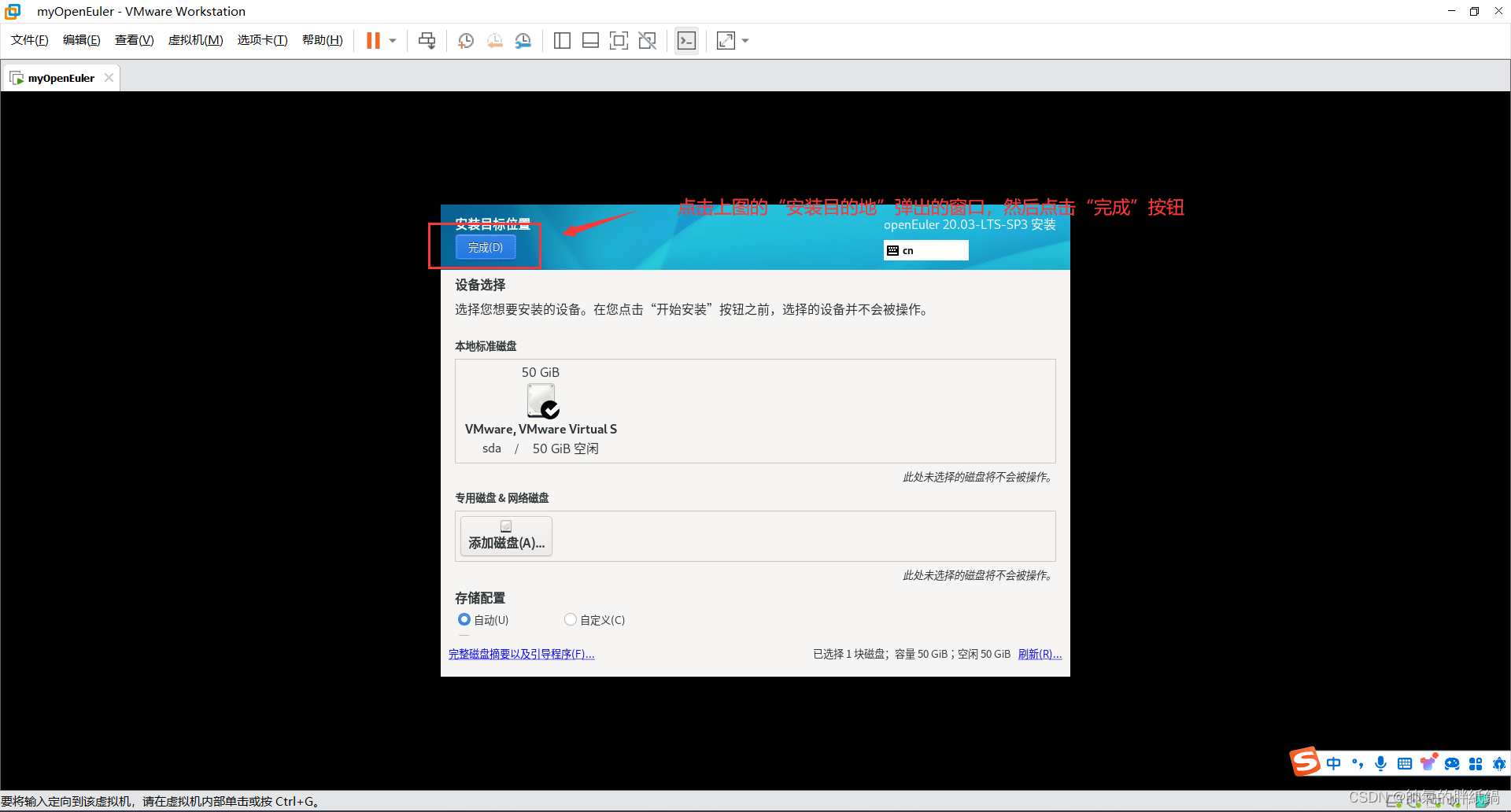
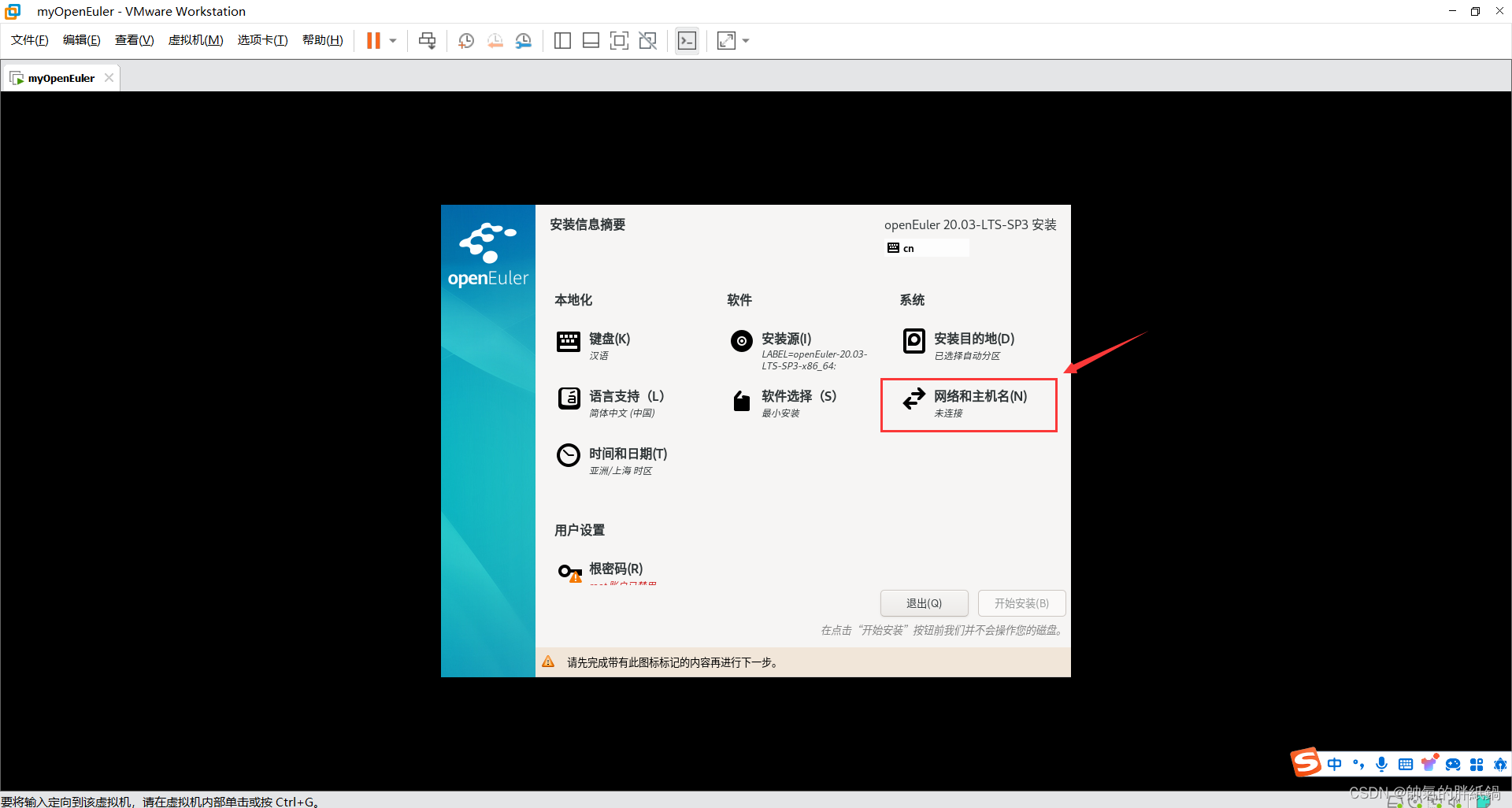
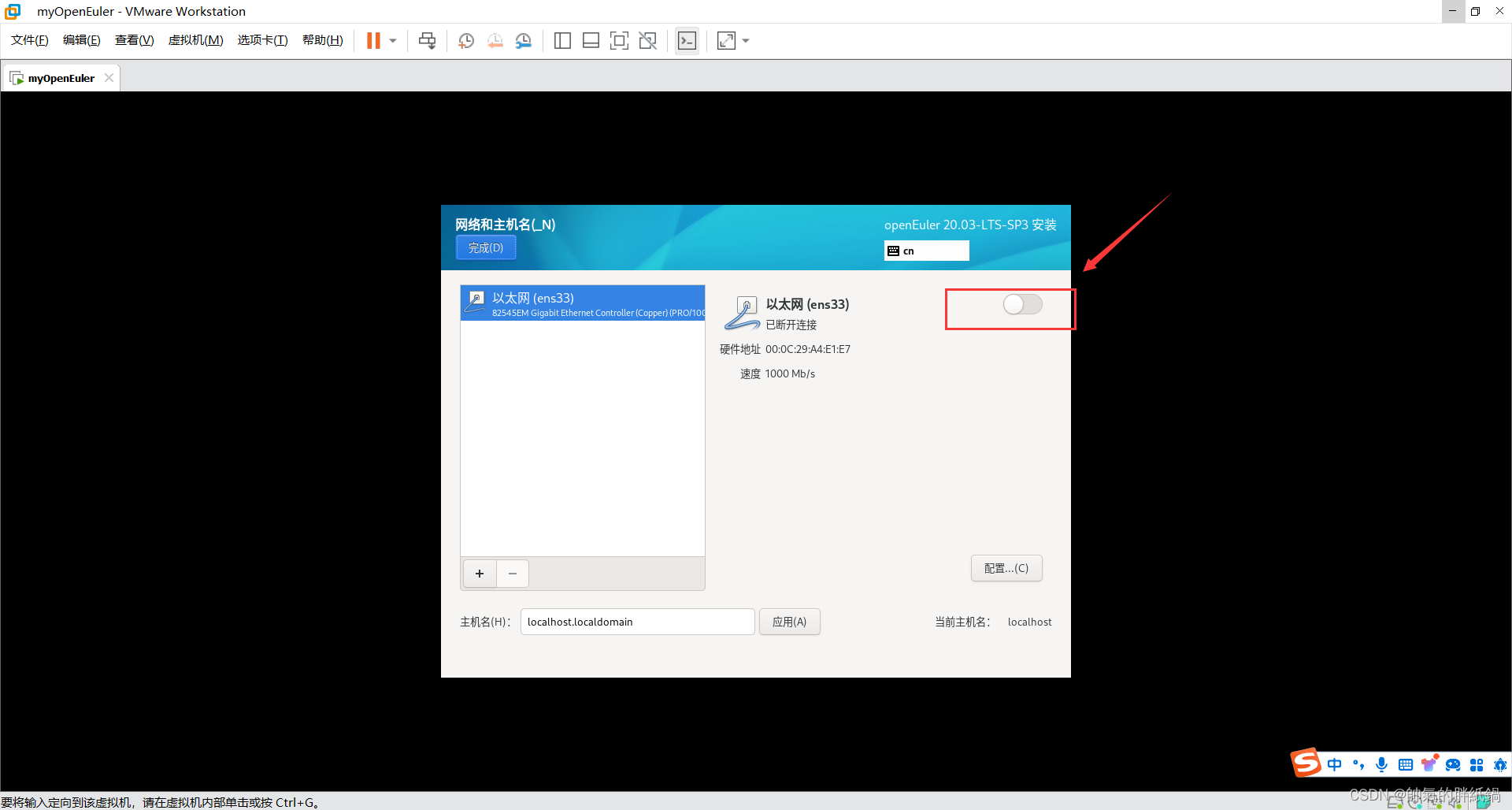

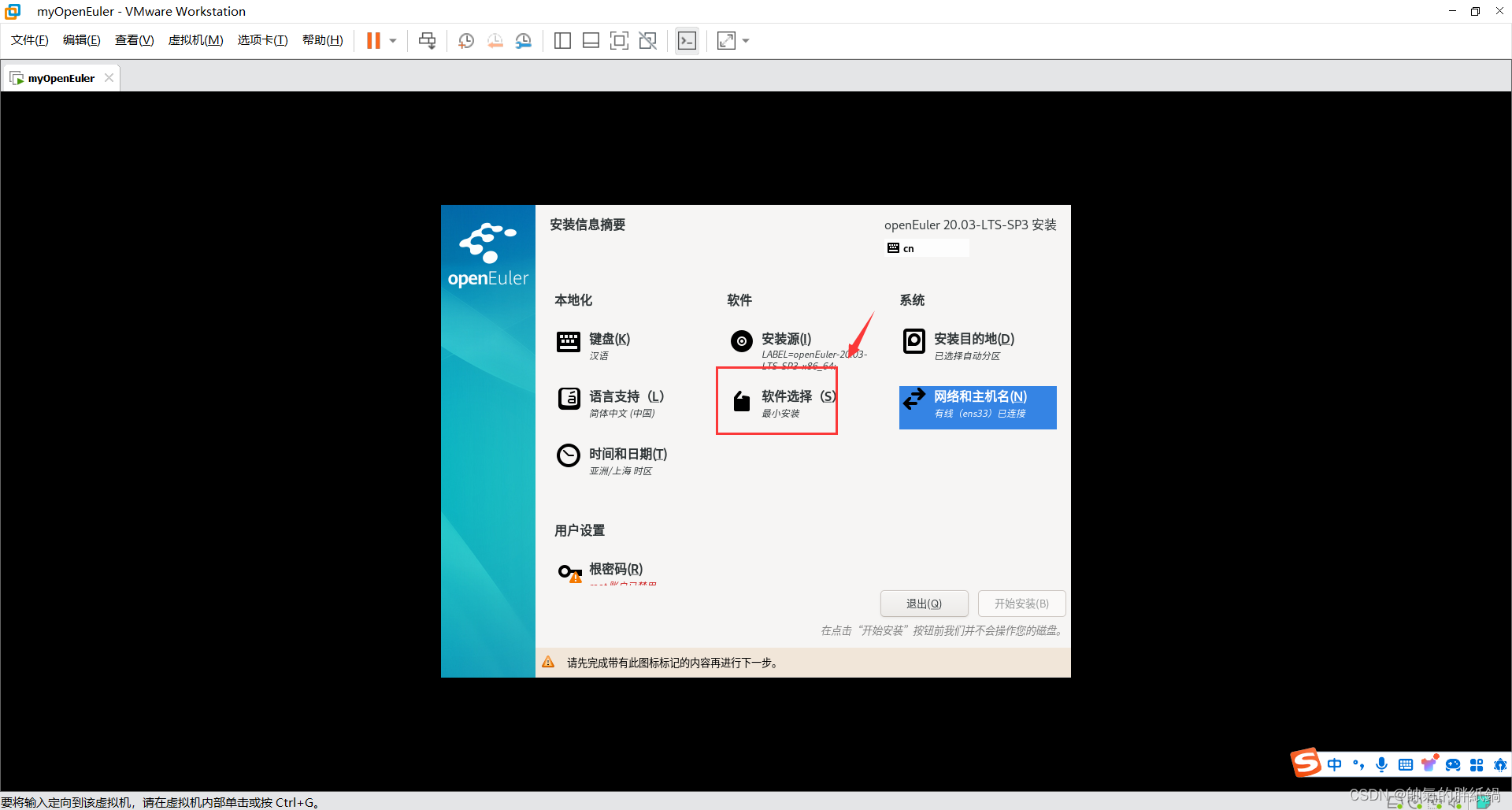
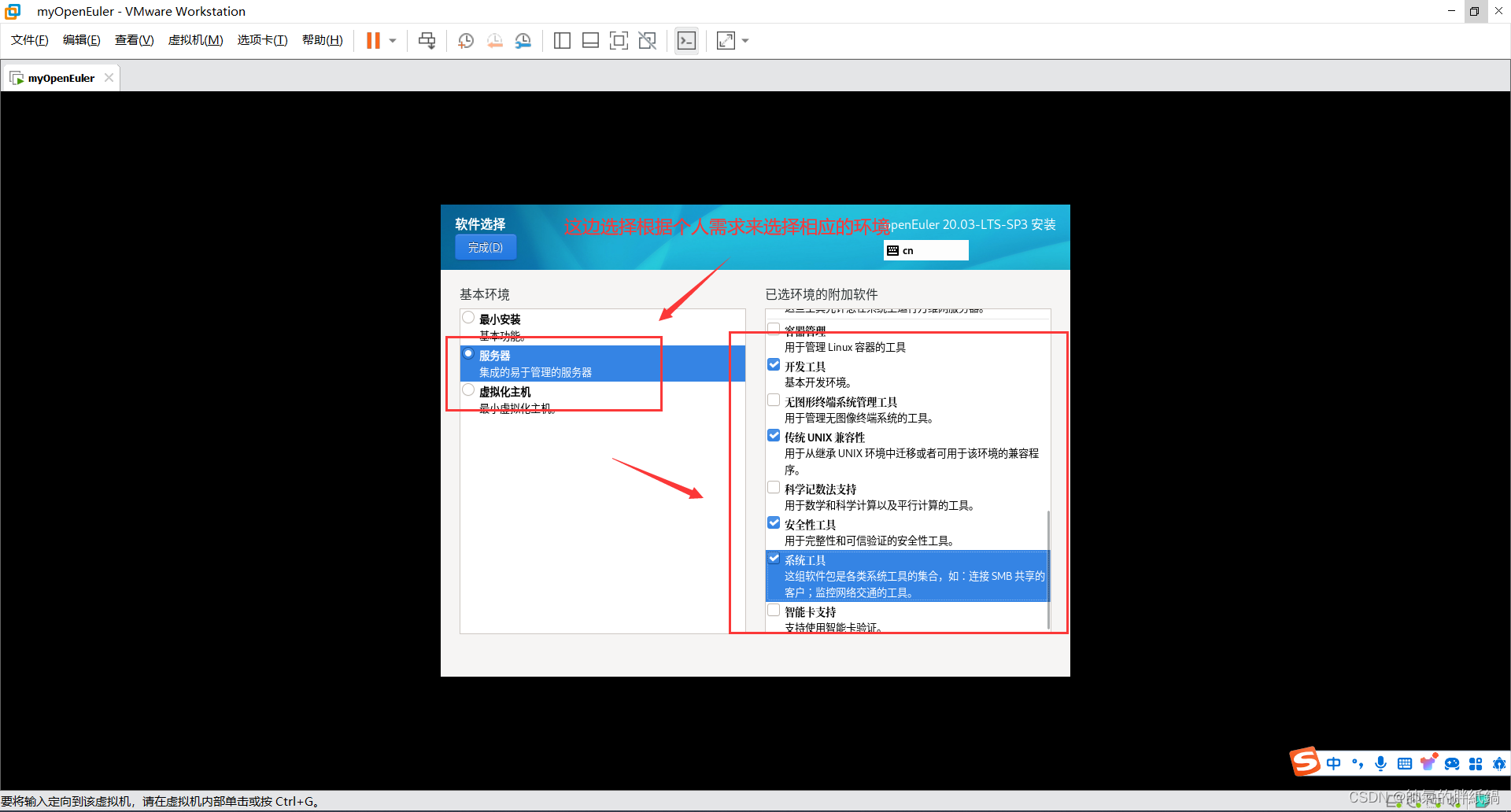
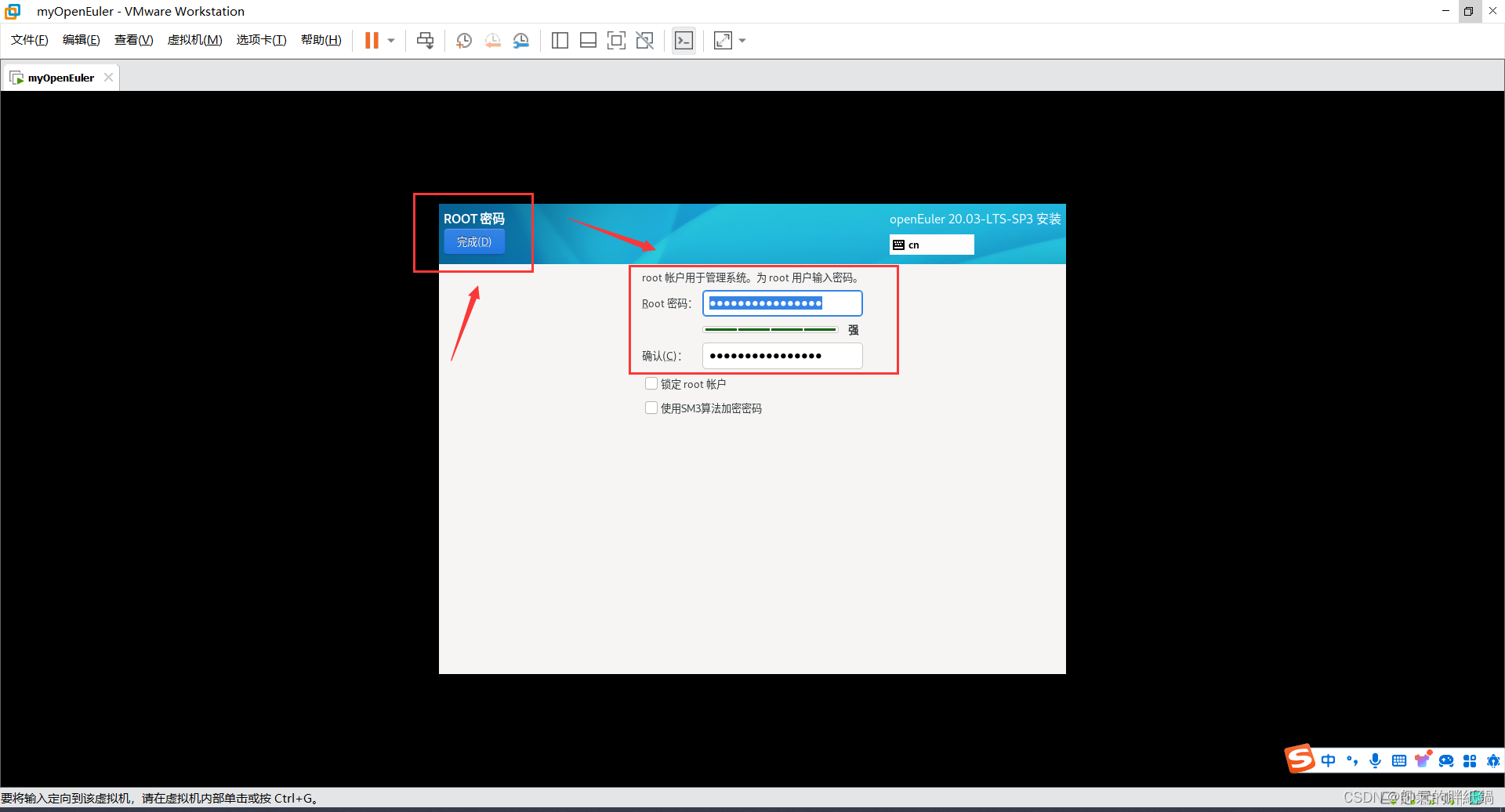

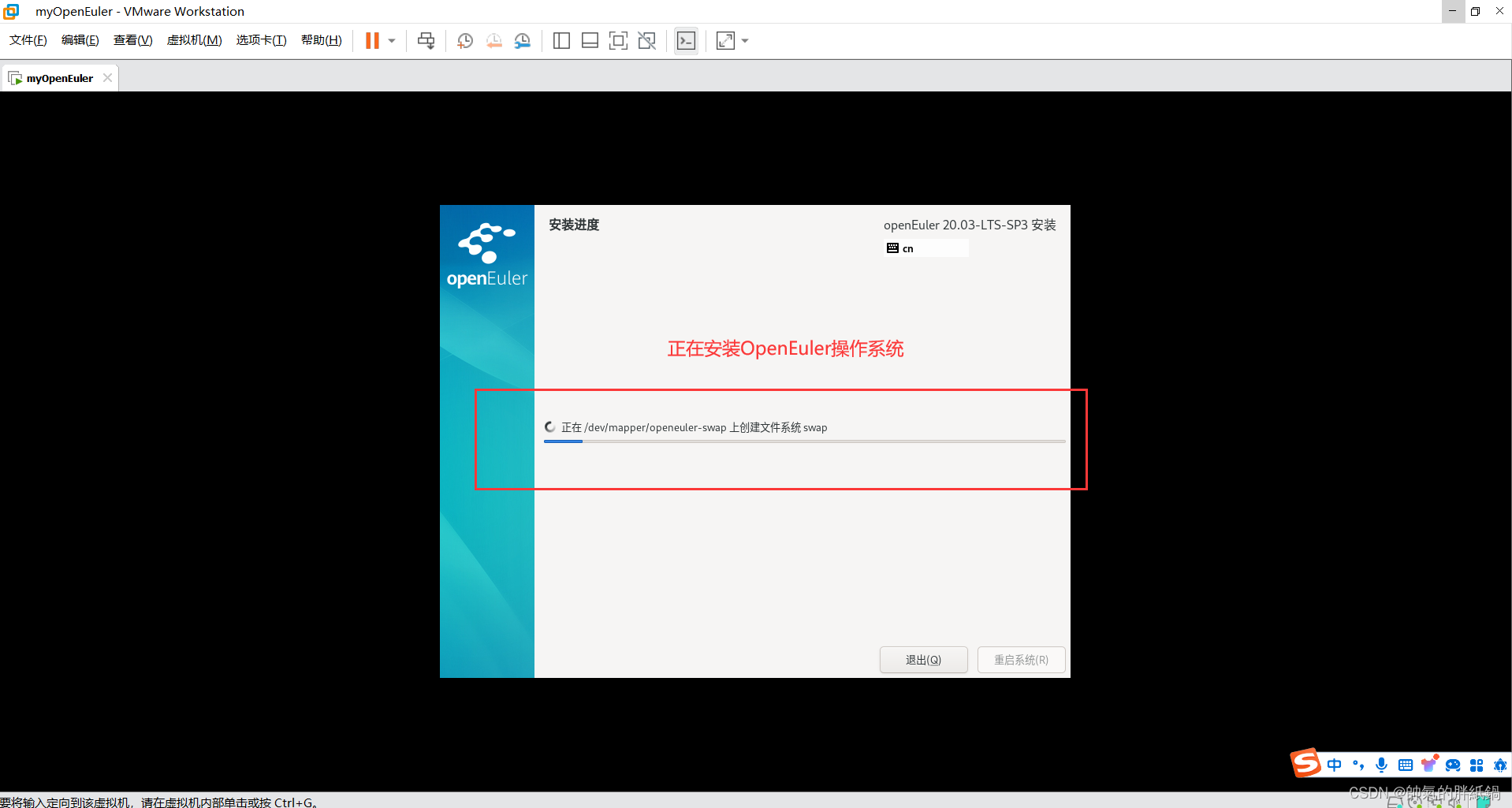
等待一段时间后,系统安装完成!
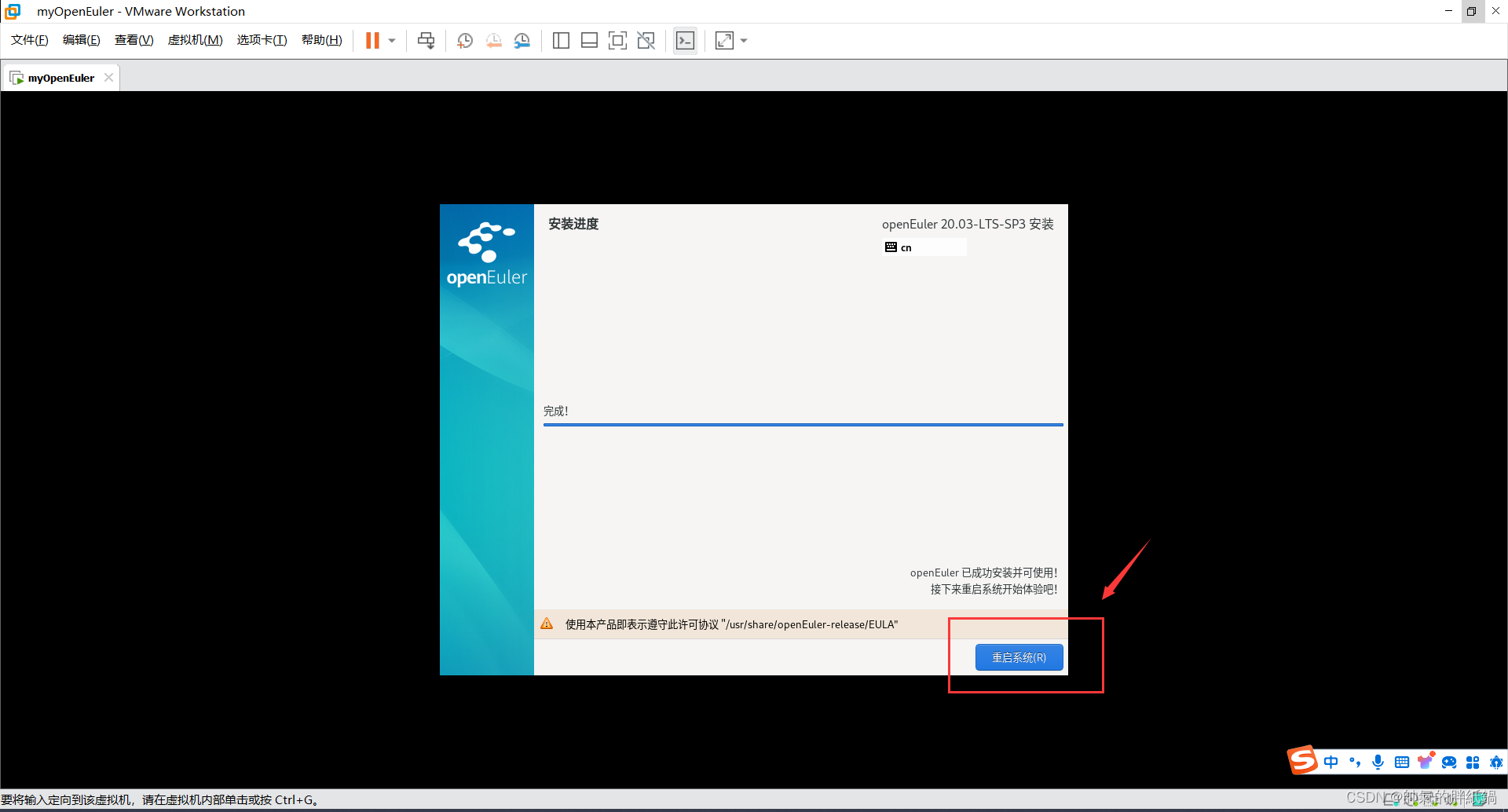
重启后的系统界面如下:

输入“root” 和 你刚才设置root的密码后进入的界面如下
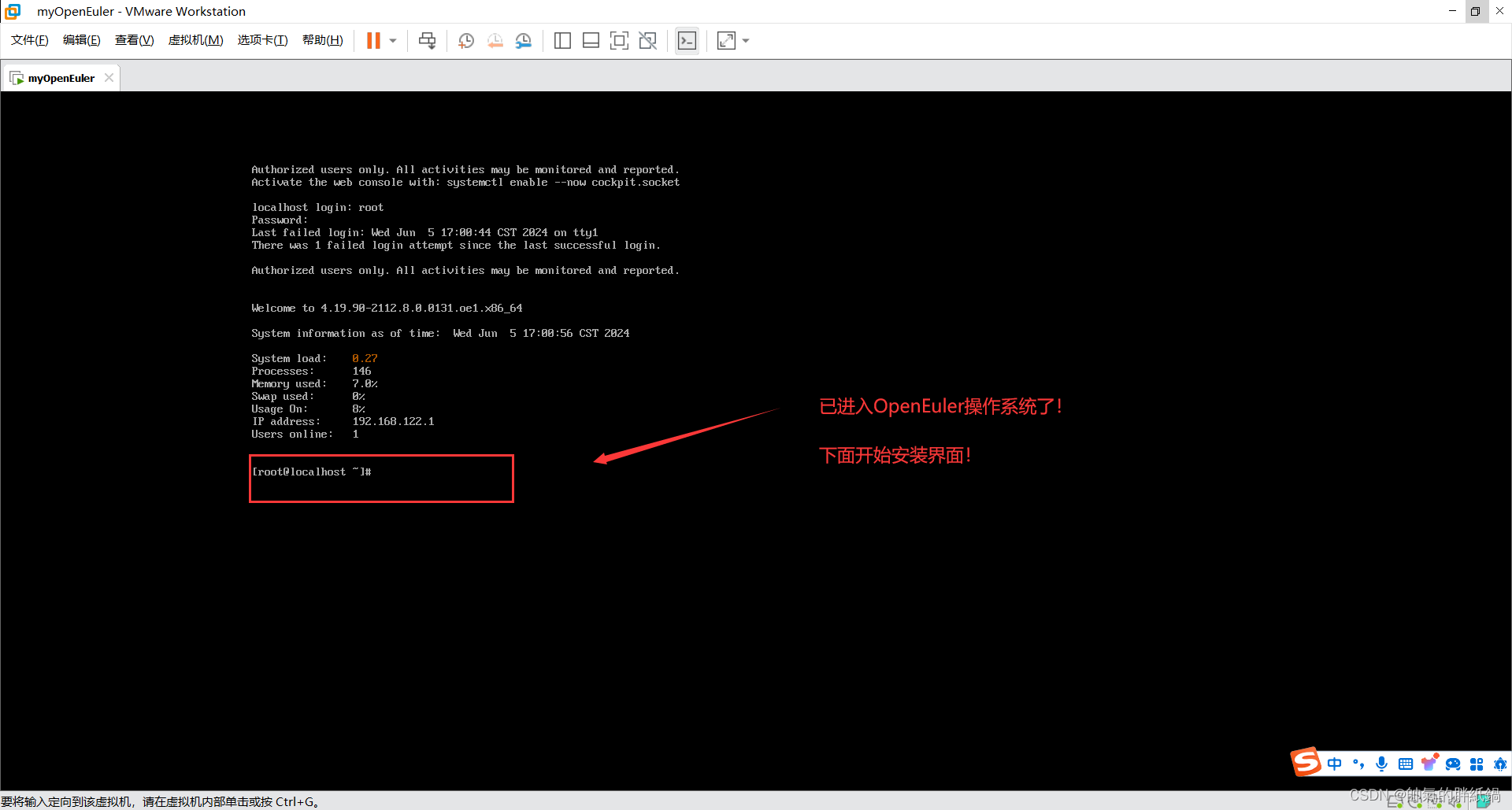
安装界面的时候,首先要测试下OpenEuler操作系统是否能联网!
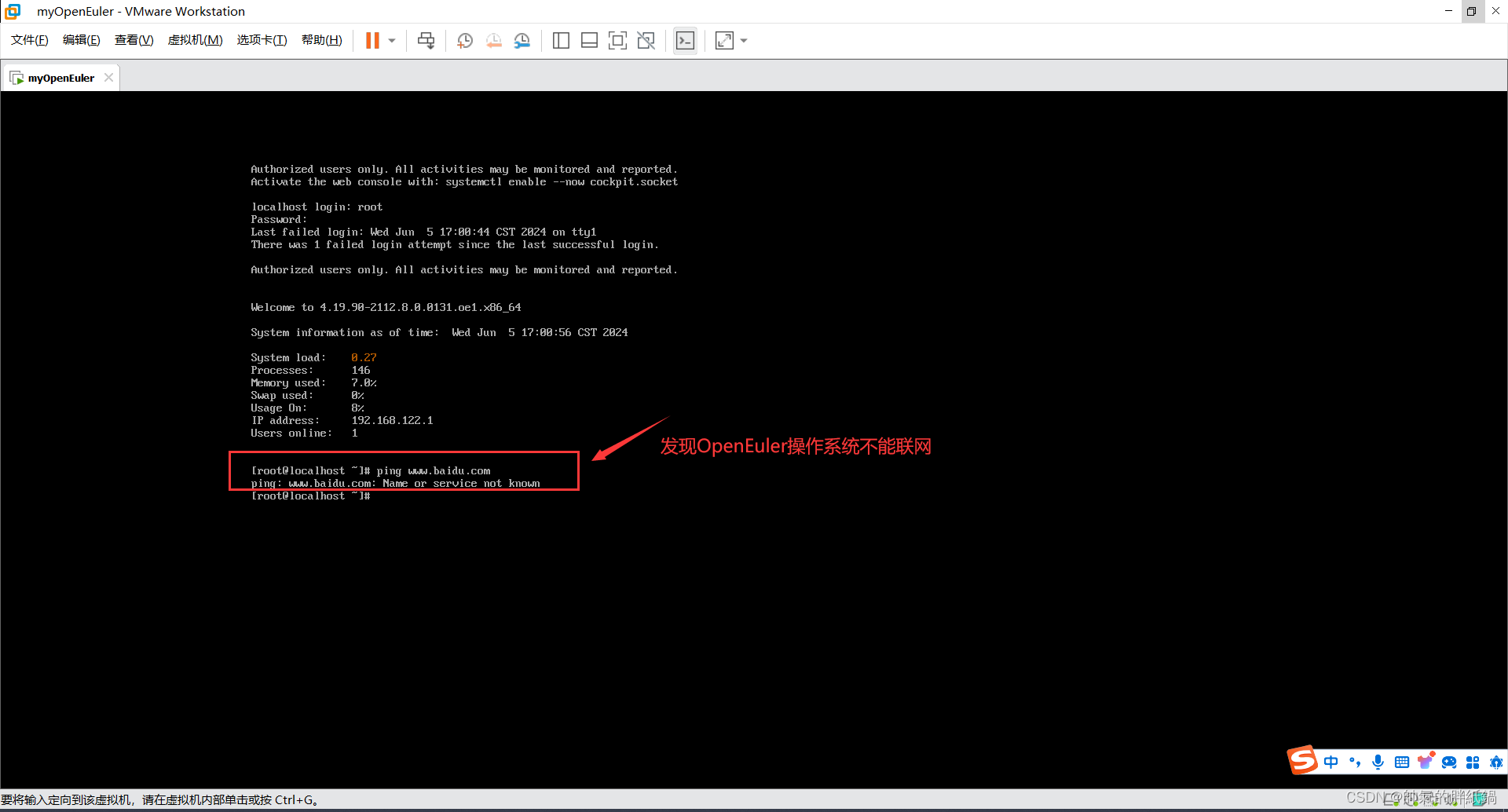
输入“nmtui”命令进入网络设置界面,如下所示:
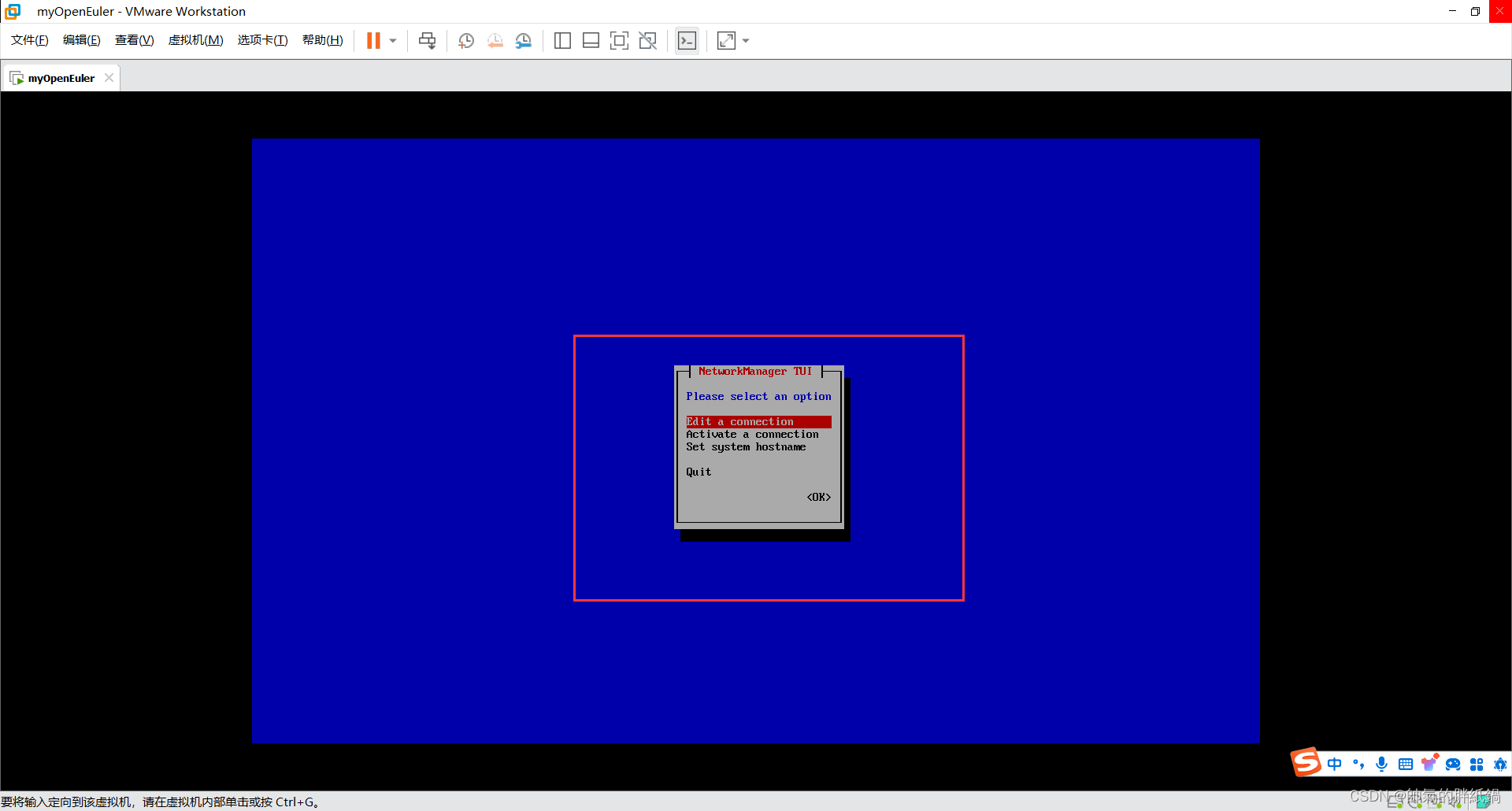
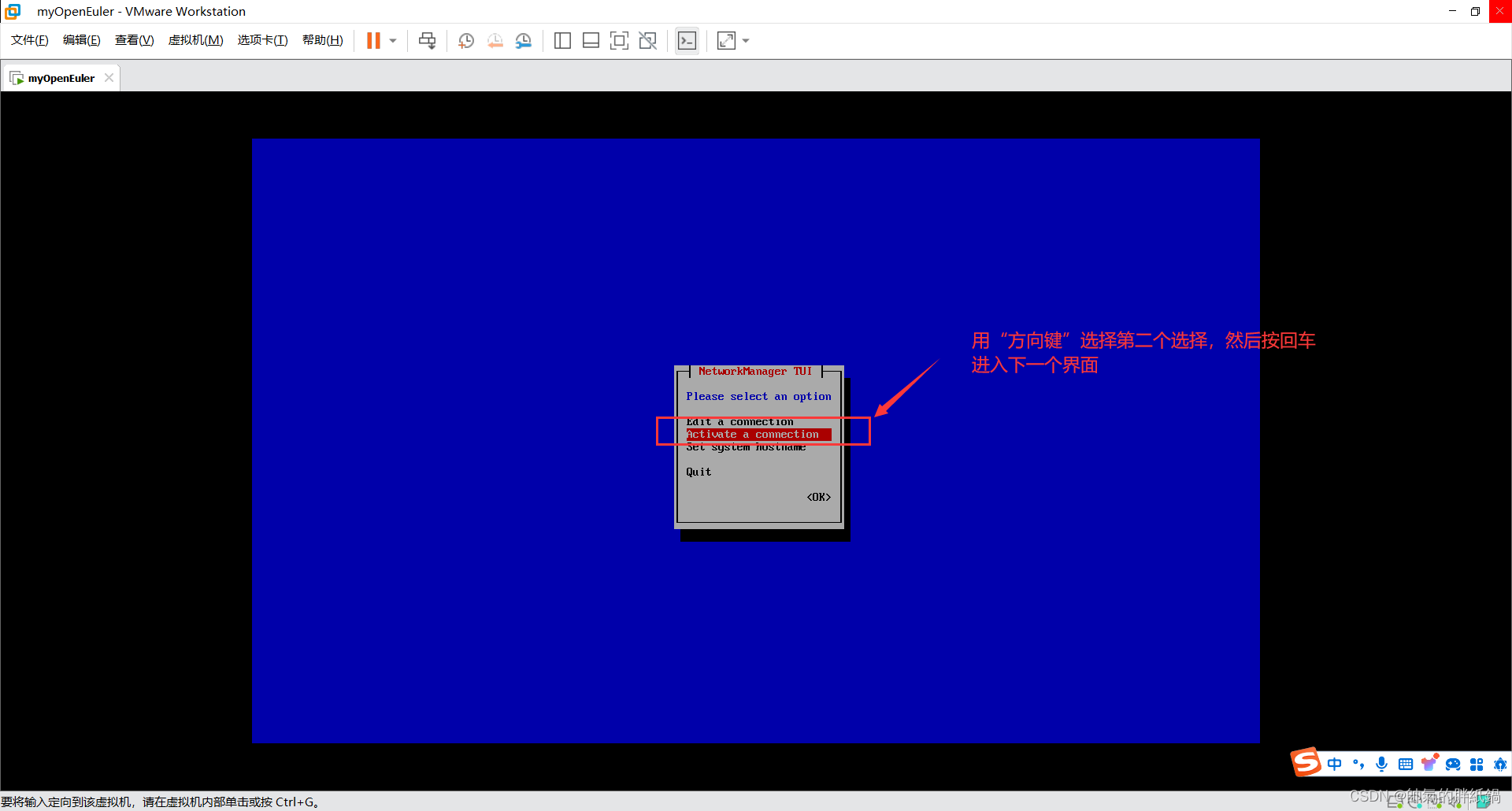
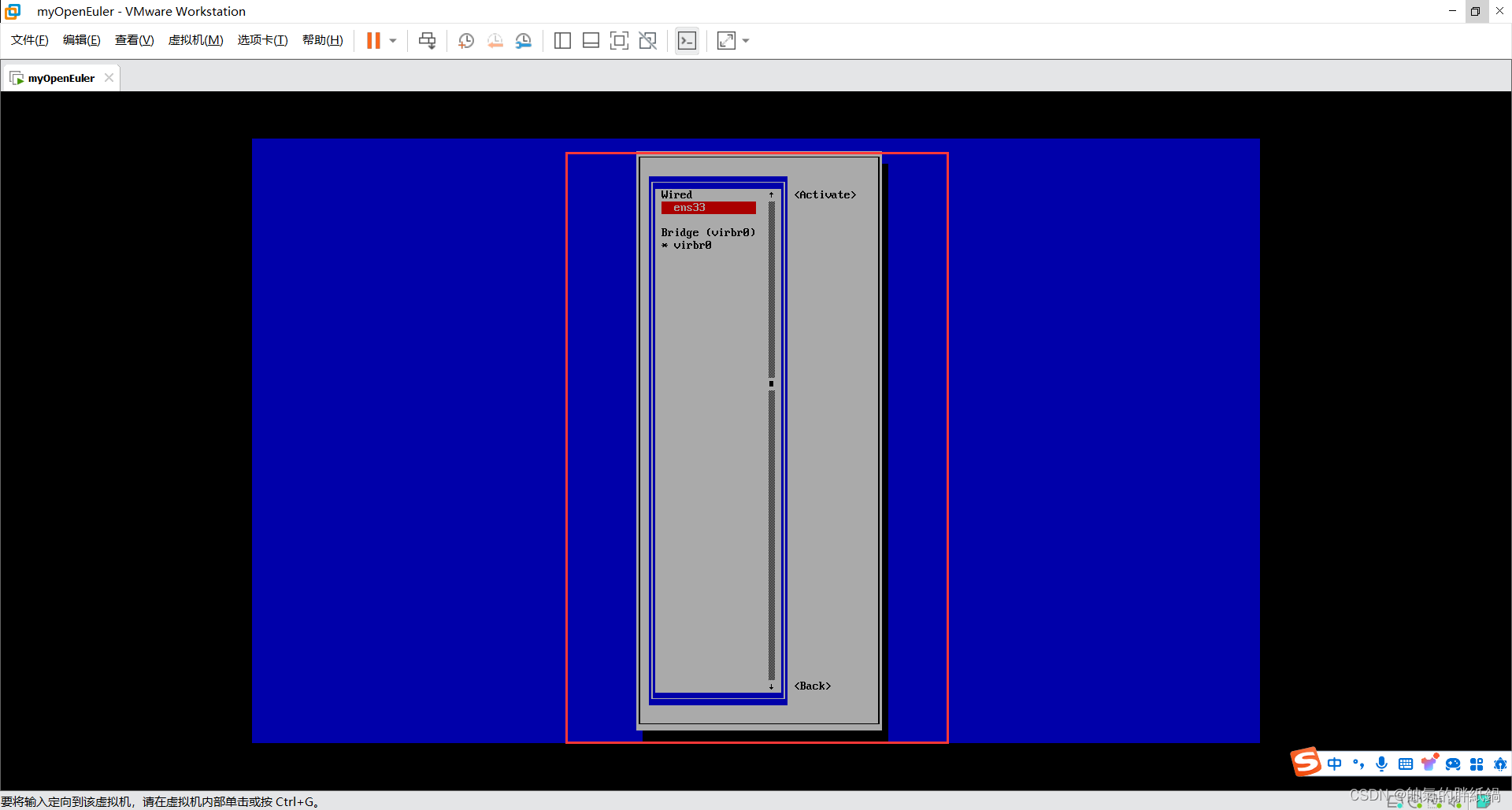
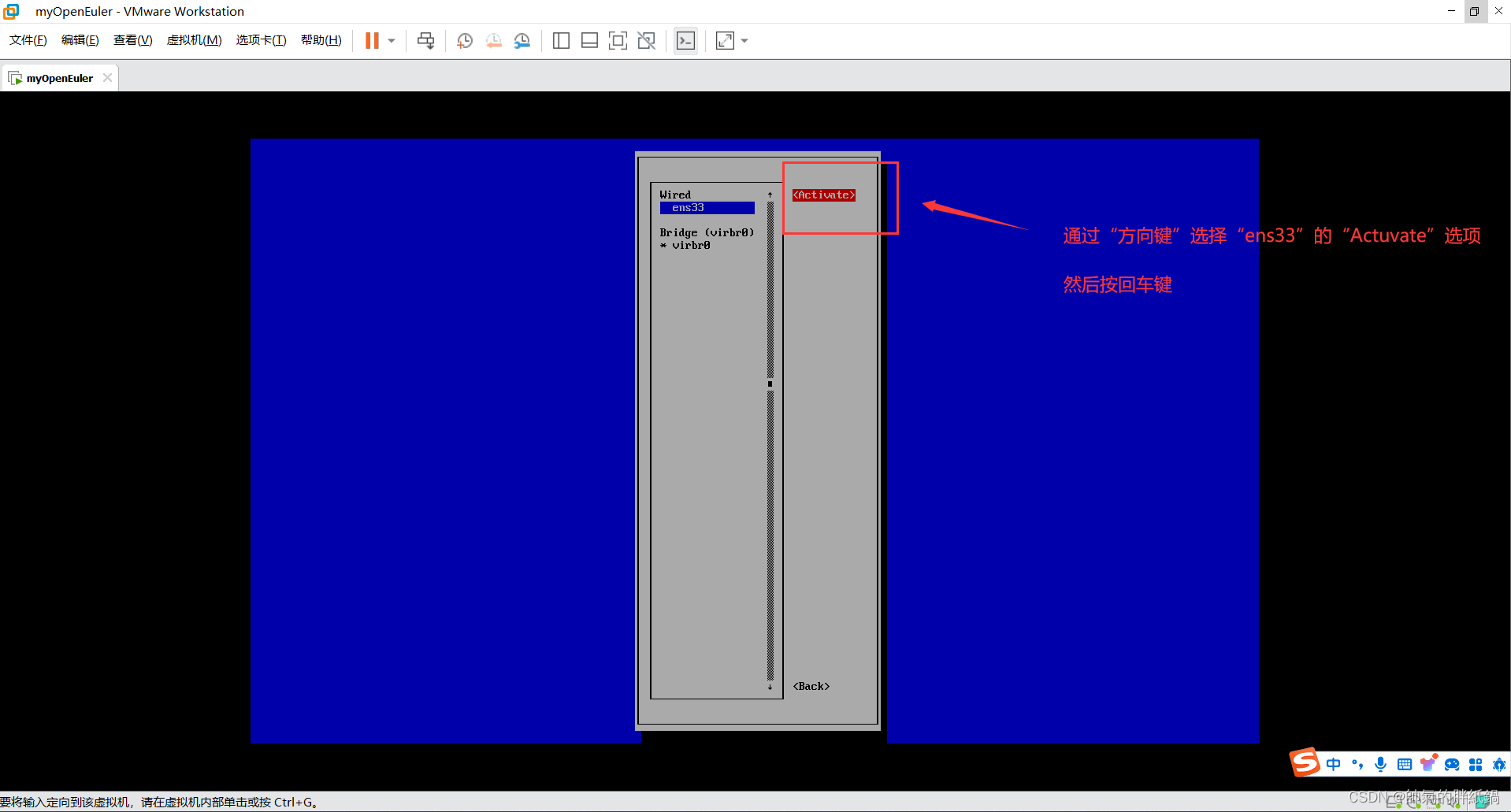
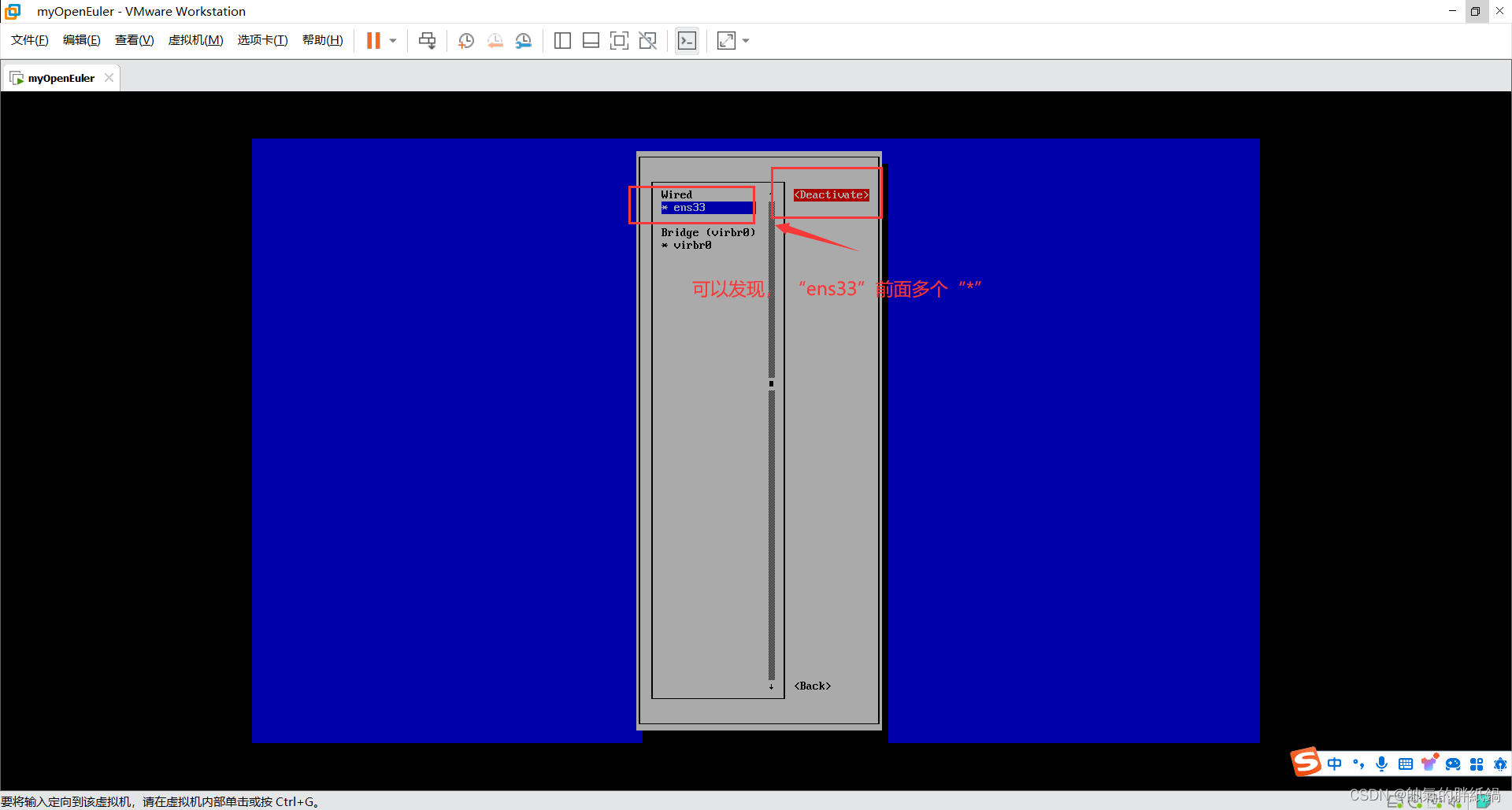
然后按“back”回退到一开始终端界面!

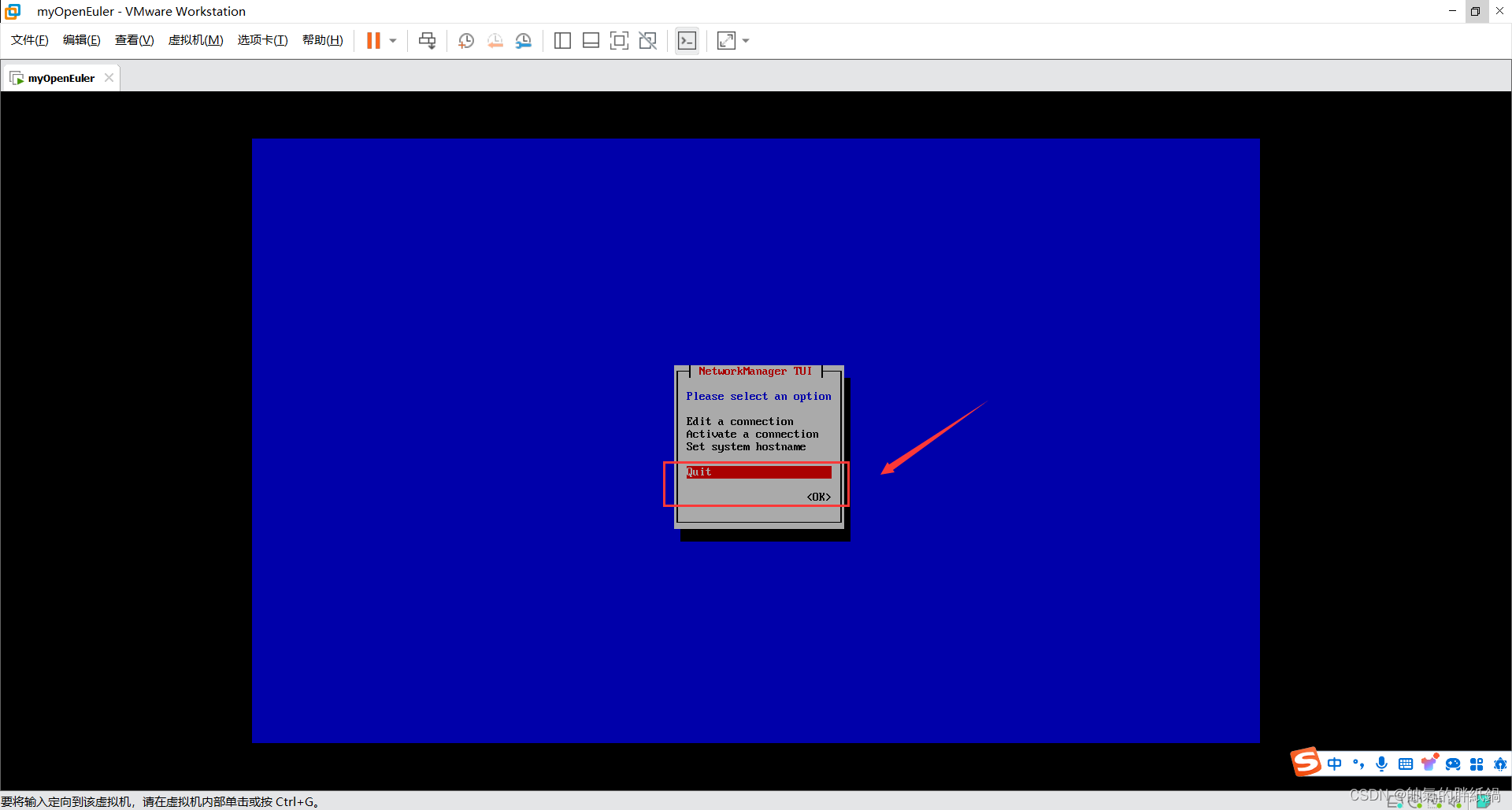

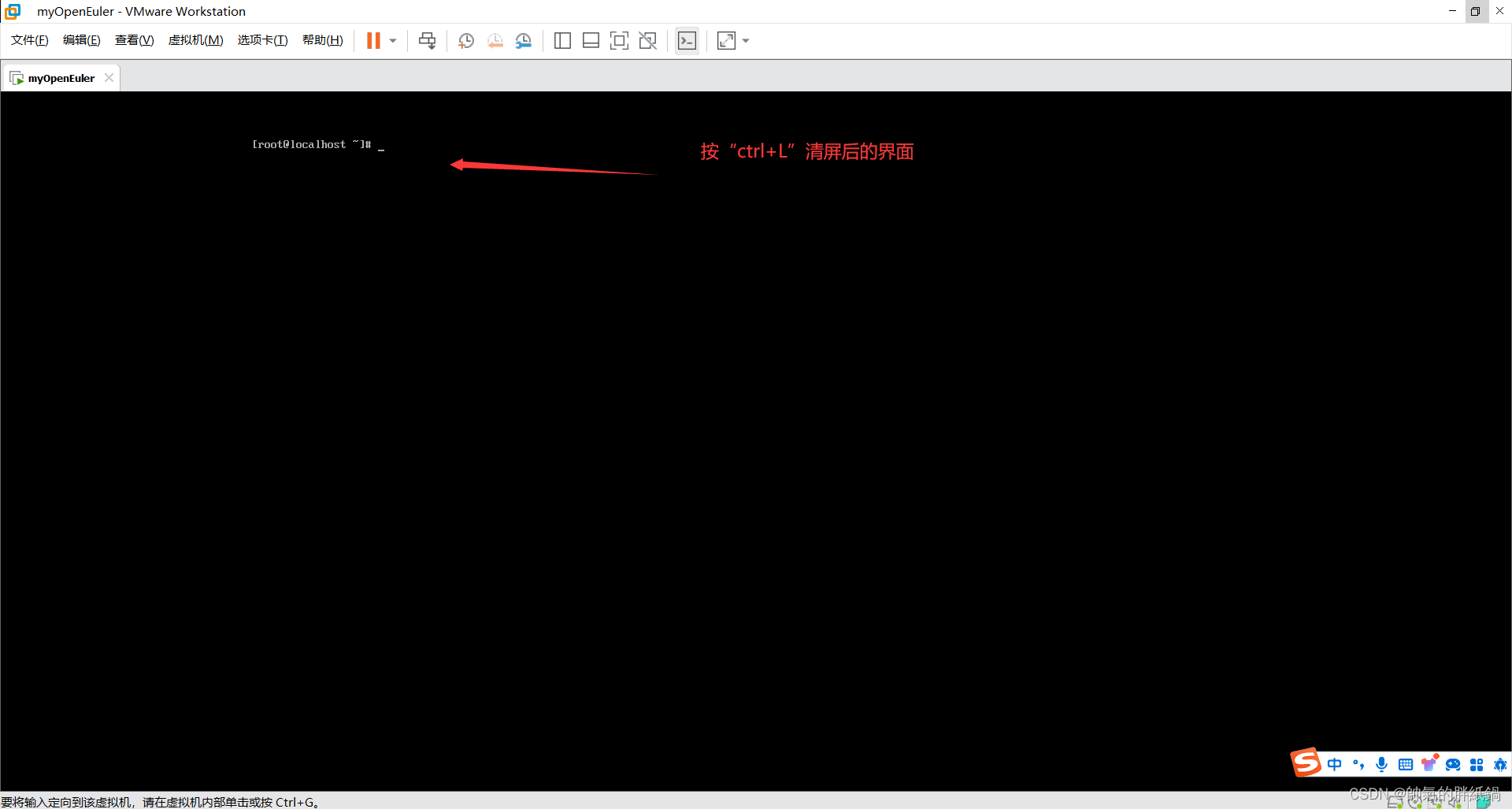
网络设置OK后,然后进行联网测试!
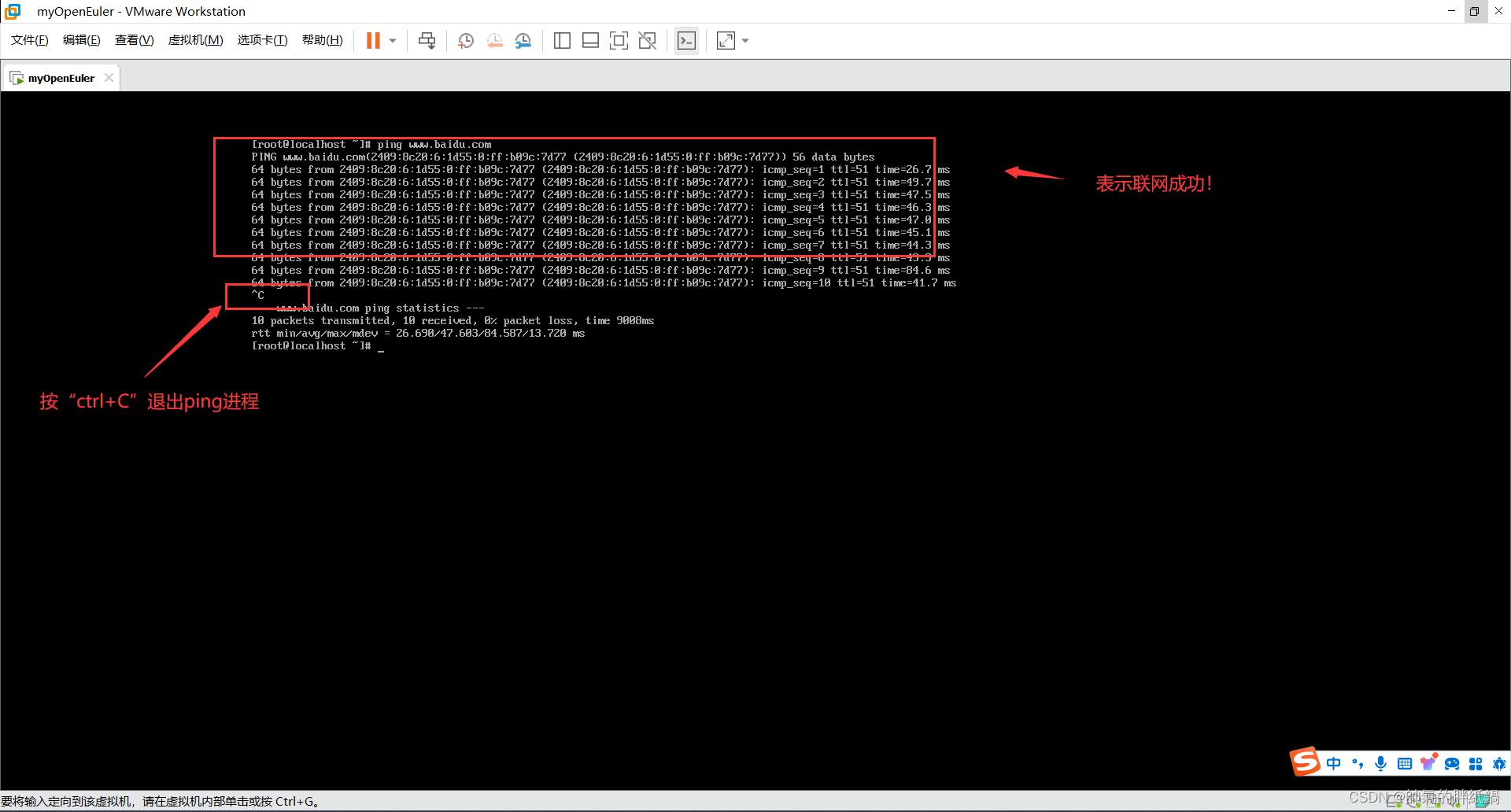
下面进行ukui桌面环境的安装!
第一步:安装字体文件:dnf groupinstall -y fonts
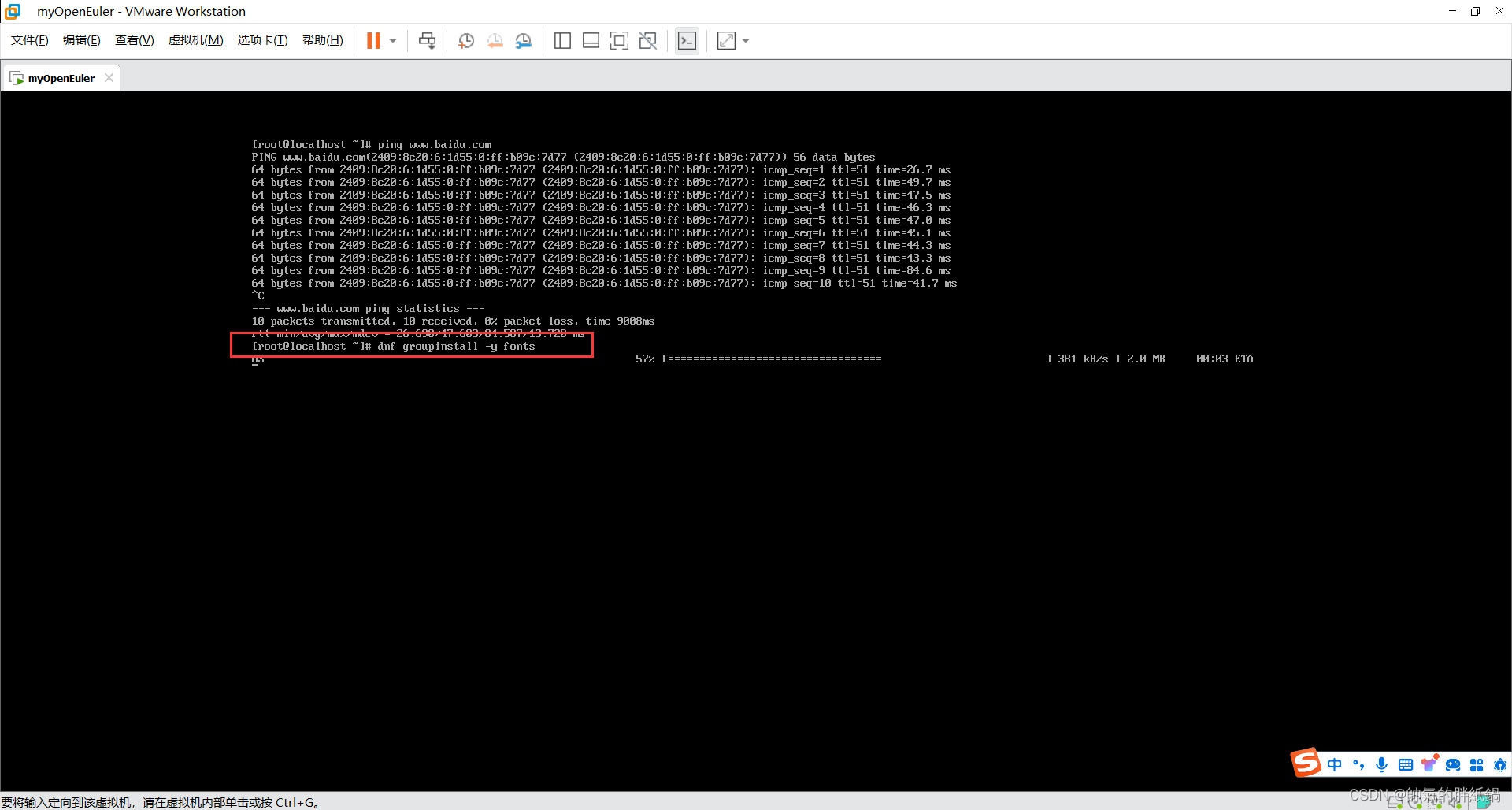
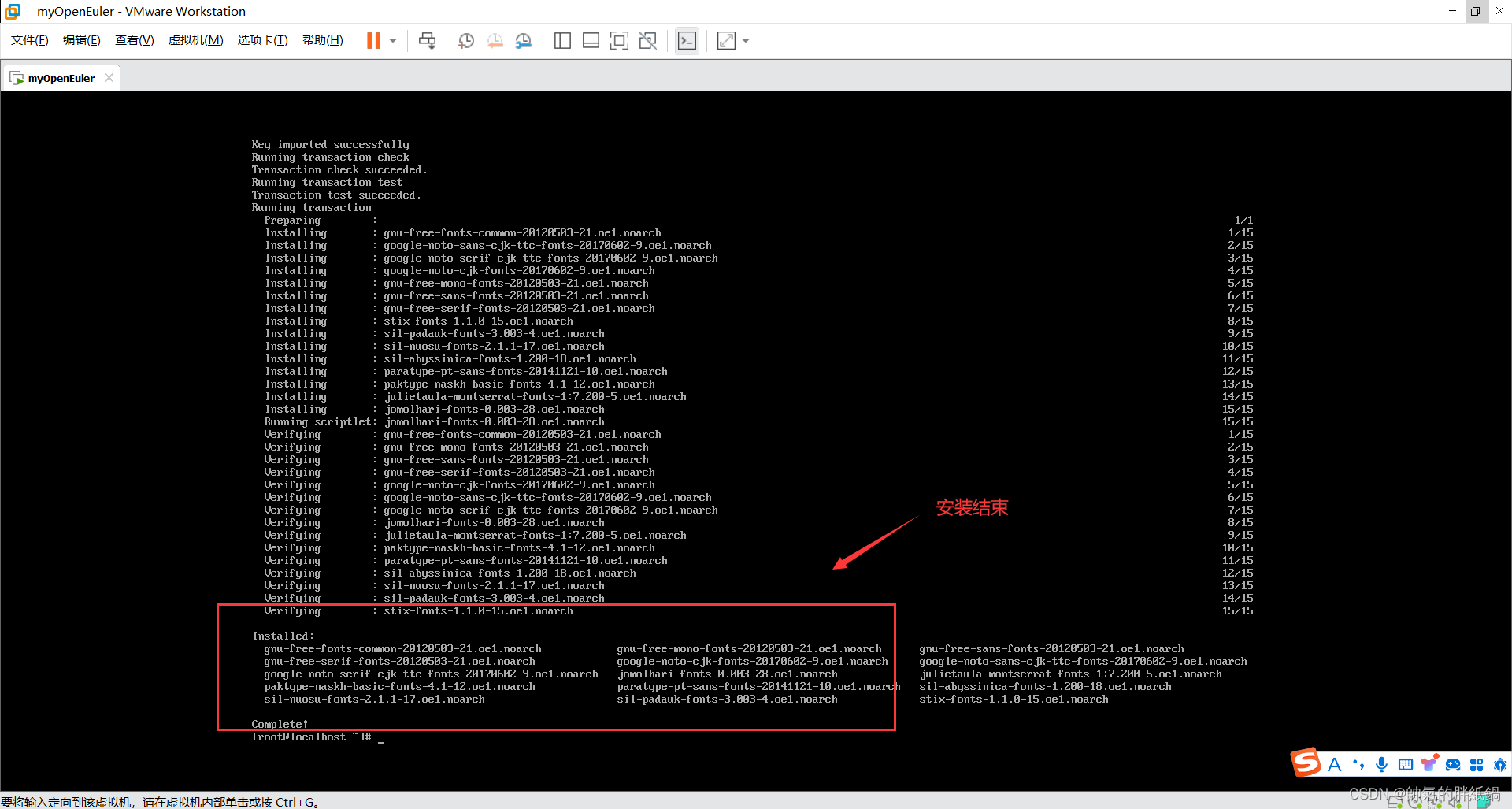
第二步:安装UKUI:dnf install -y ukui
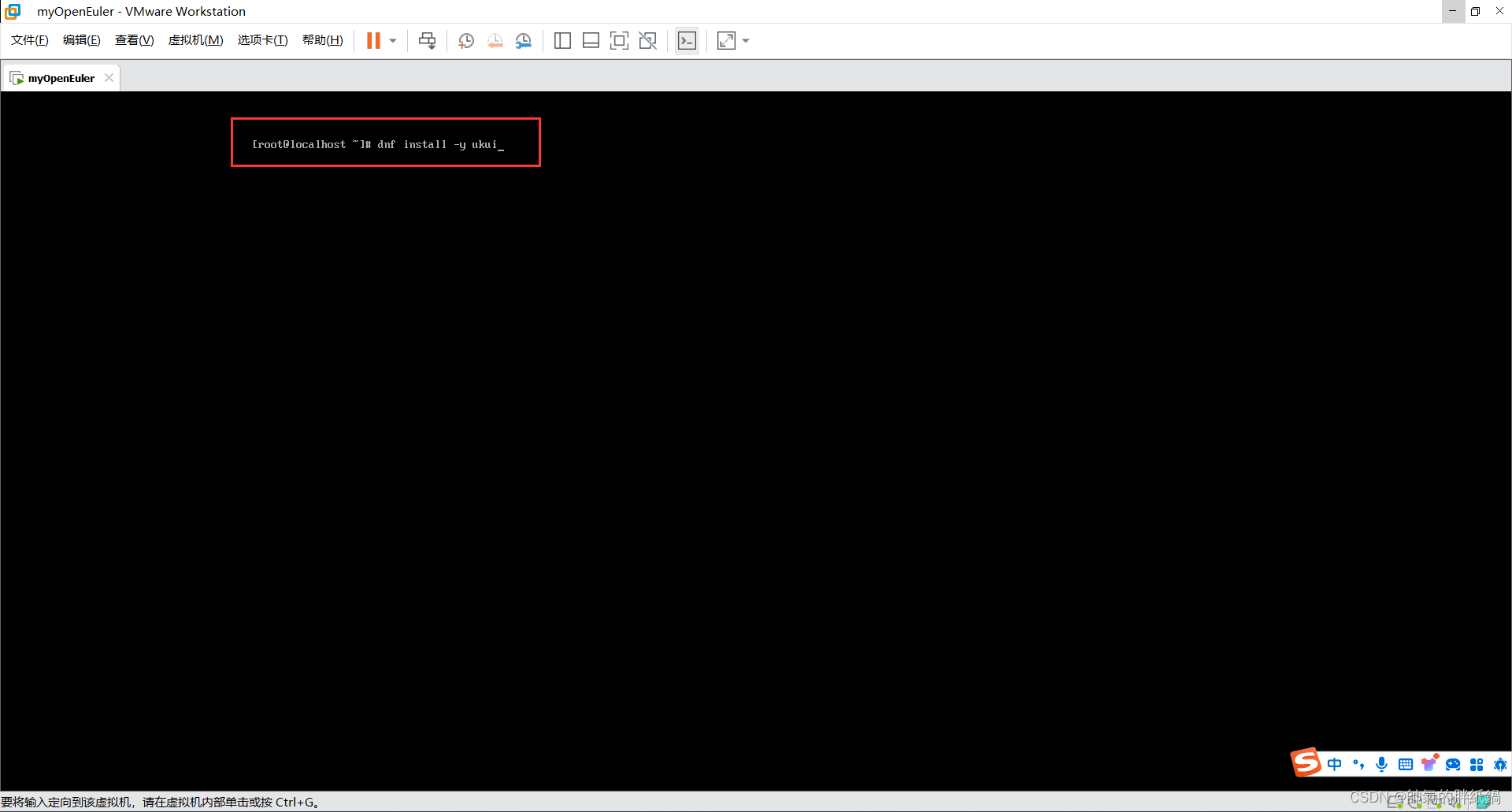
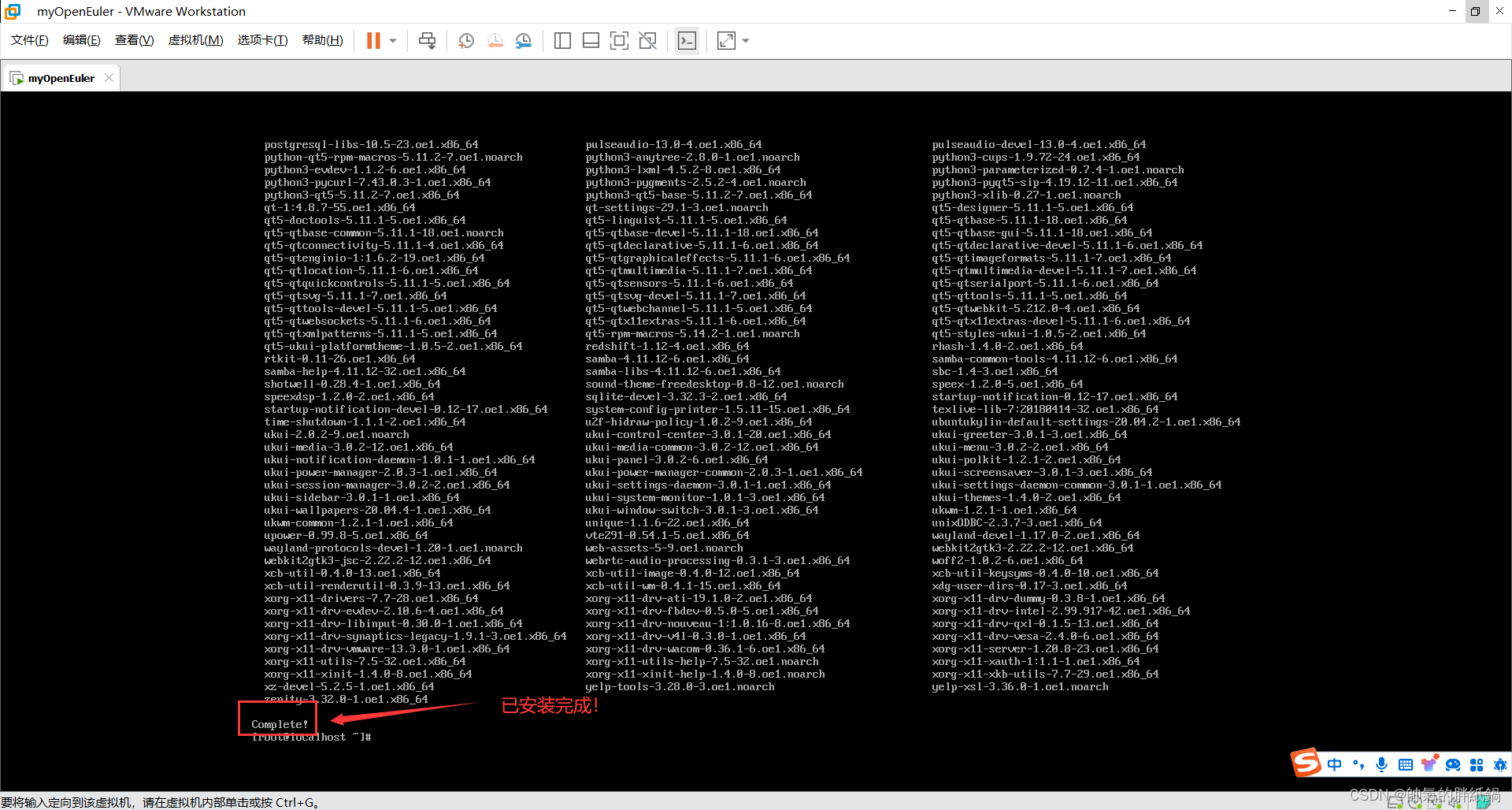
第三步:配置允许root登陆
echo "greeter-show-manual-login=true" >> /usr/share/lightdm/lightdm.conf.d/95-ukui-greeter.conf
echo "all-guest=false" >> /usr/share/lightdm/lightdm.conf.d/95-ukui-greeter.conf
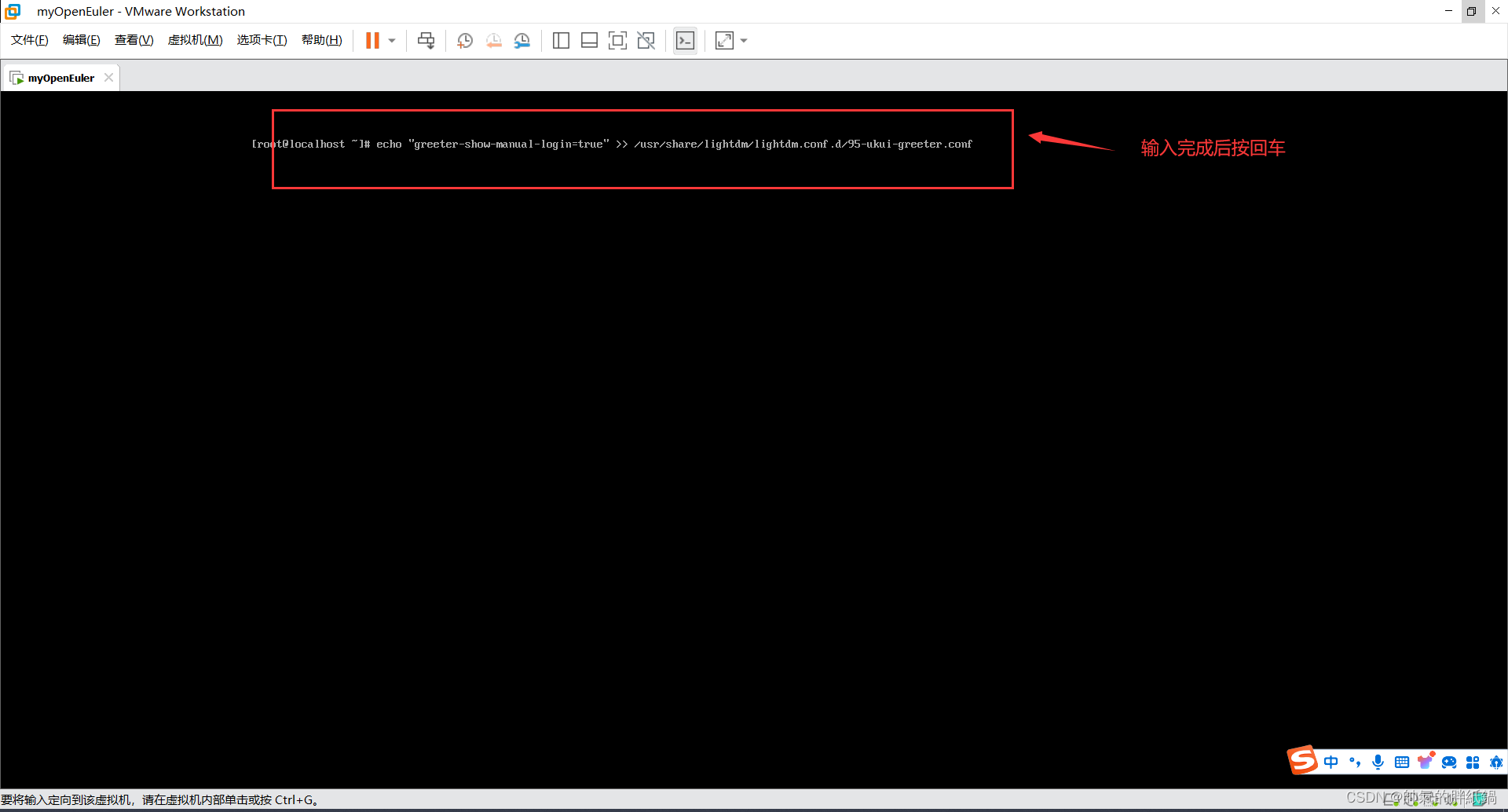
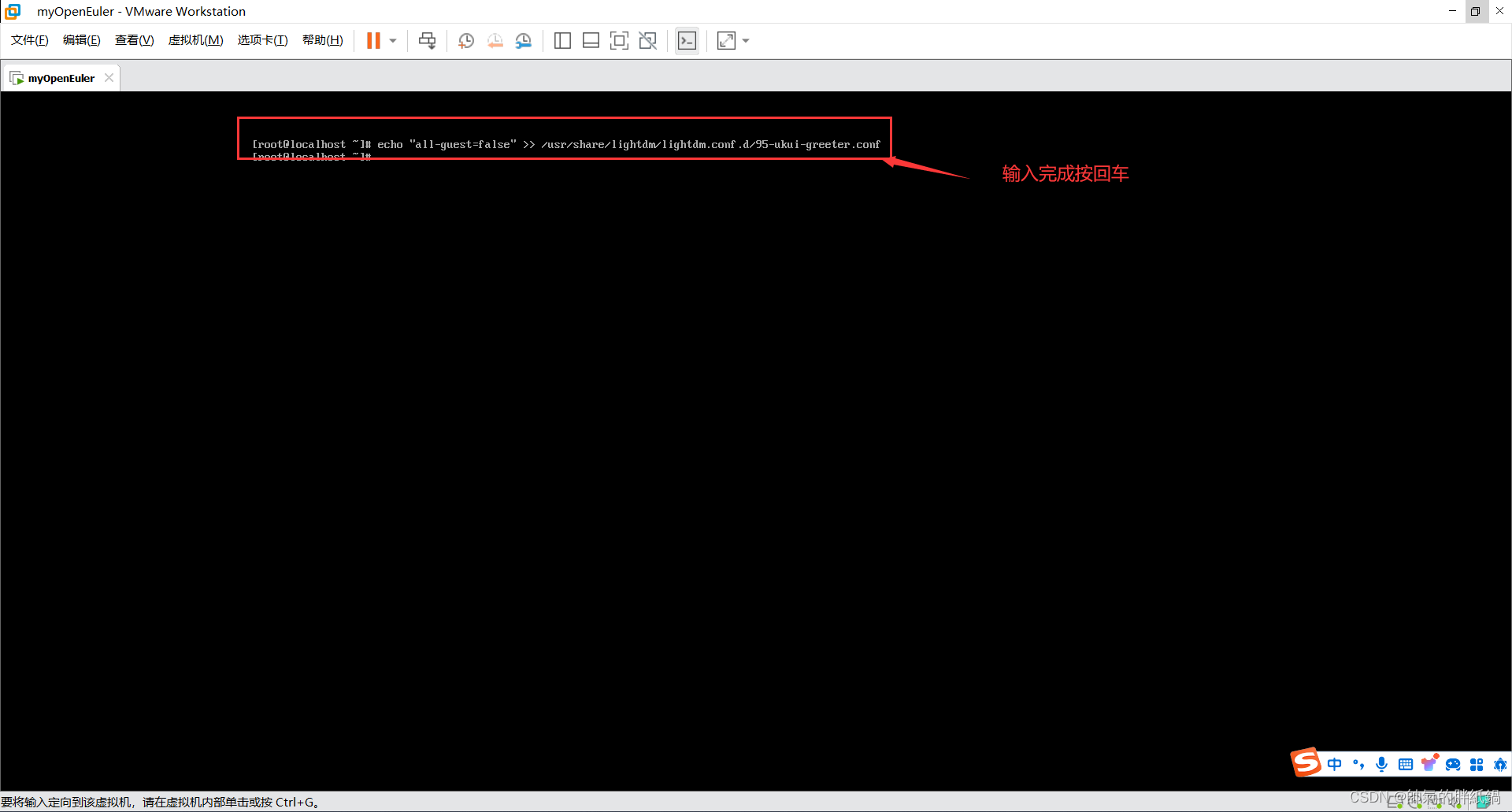
第四步:设置图形界面启动:systemctl set-default graphical.target
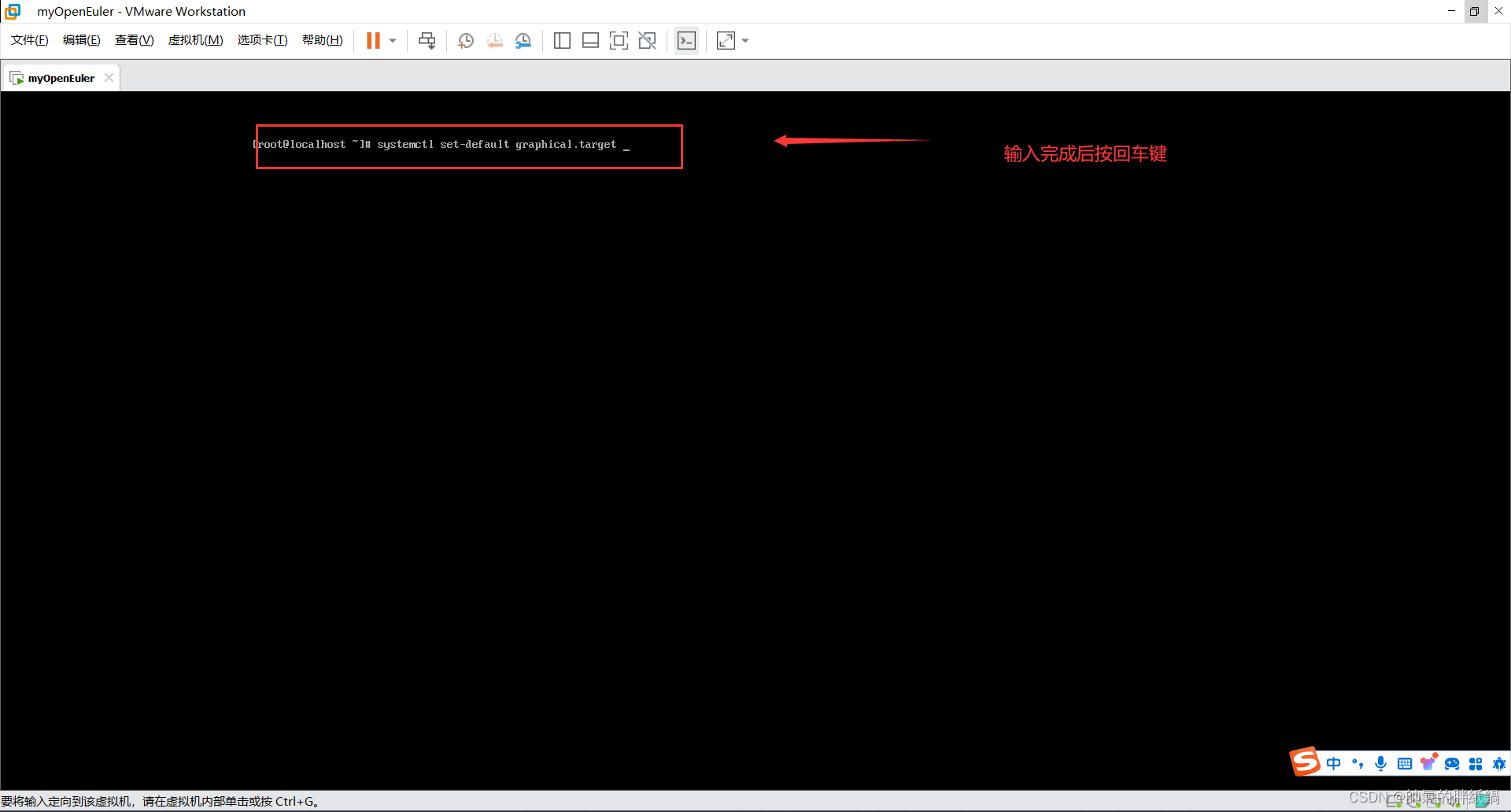
第五步:重启系统: reboot
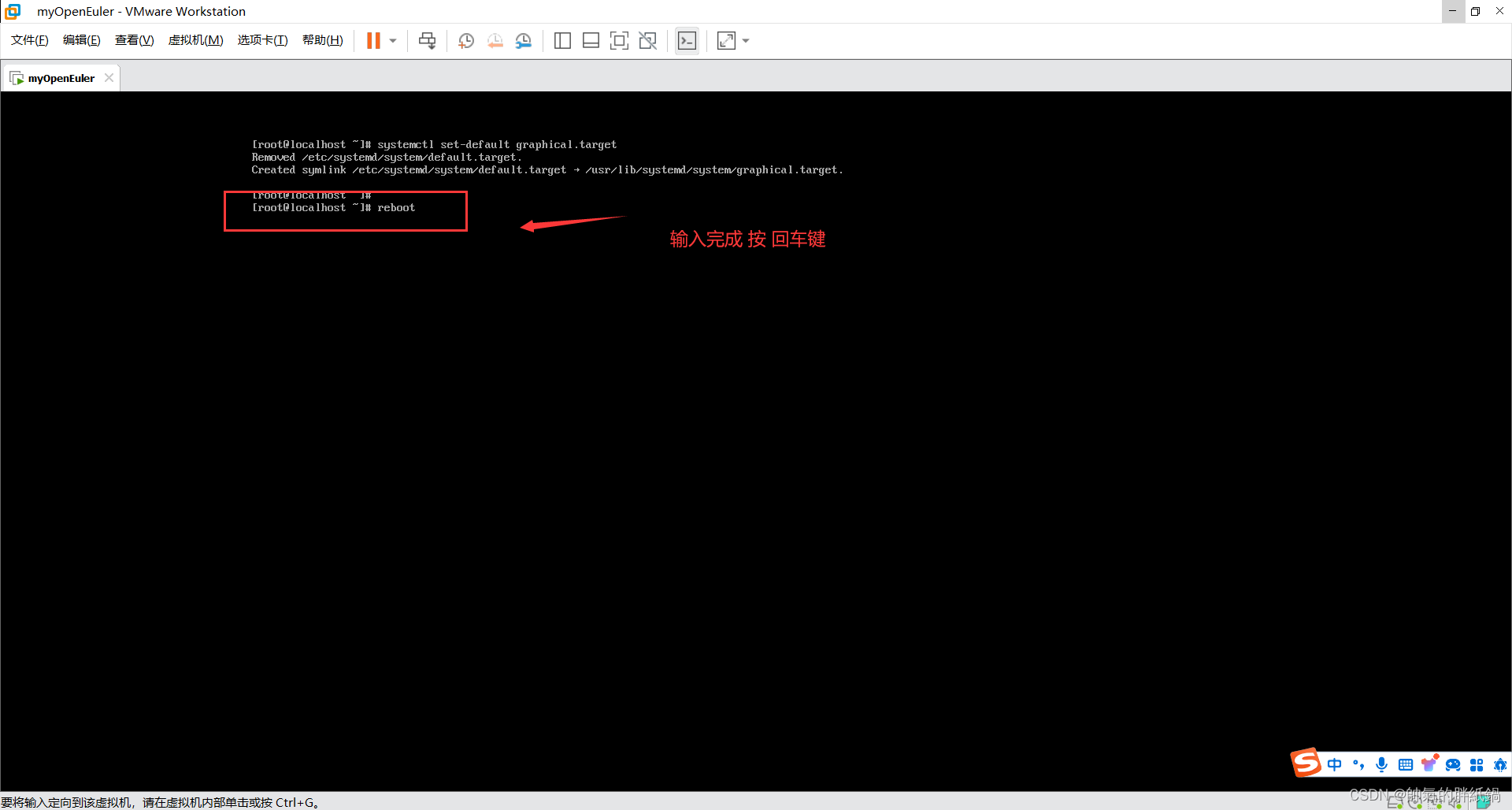
重启后的界面如下图所示:
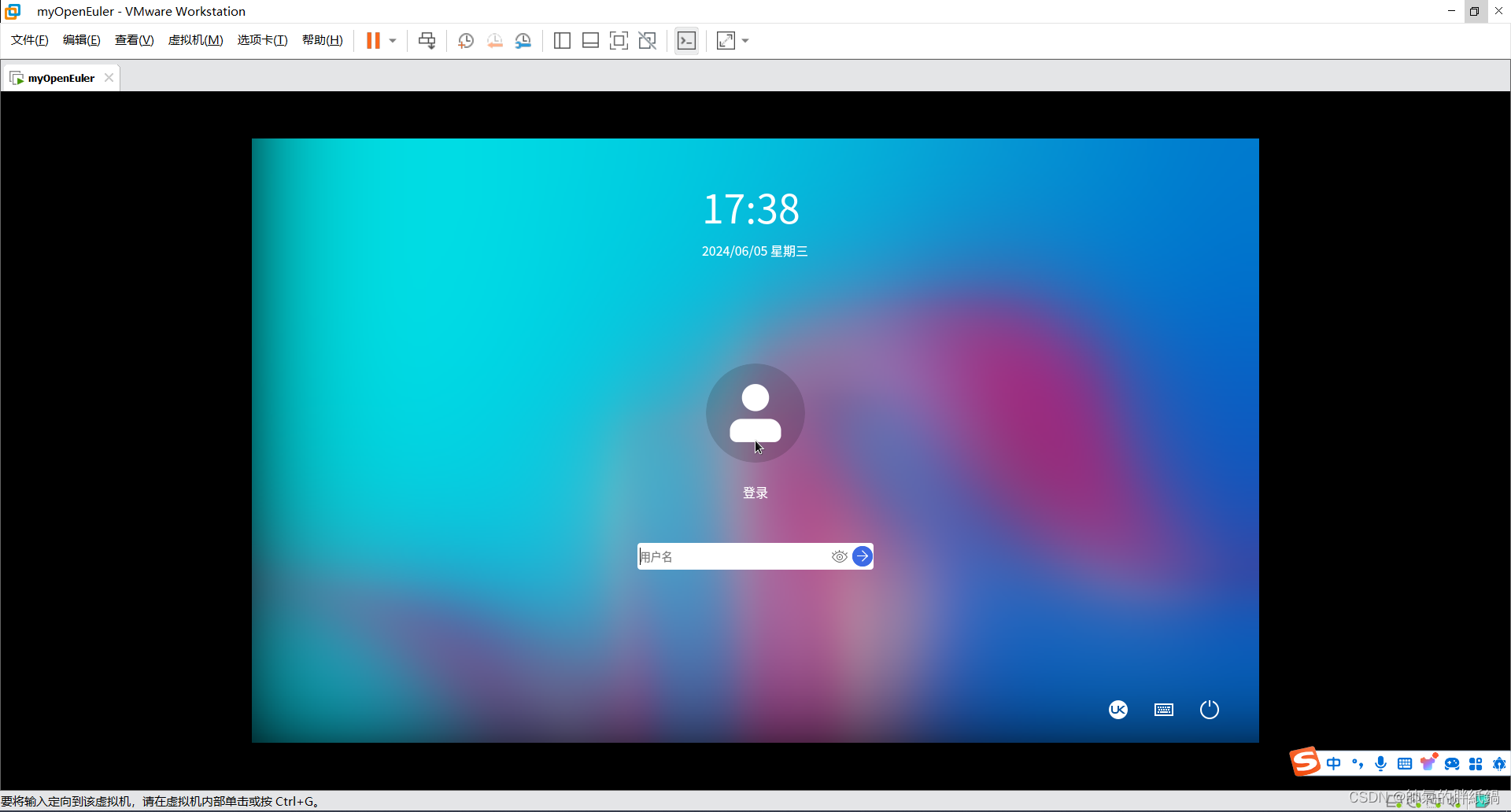
输入用户名root 和 前面设置的root密码
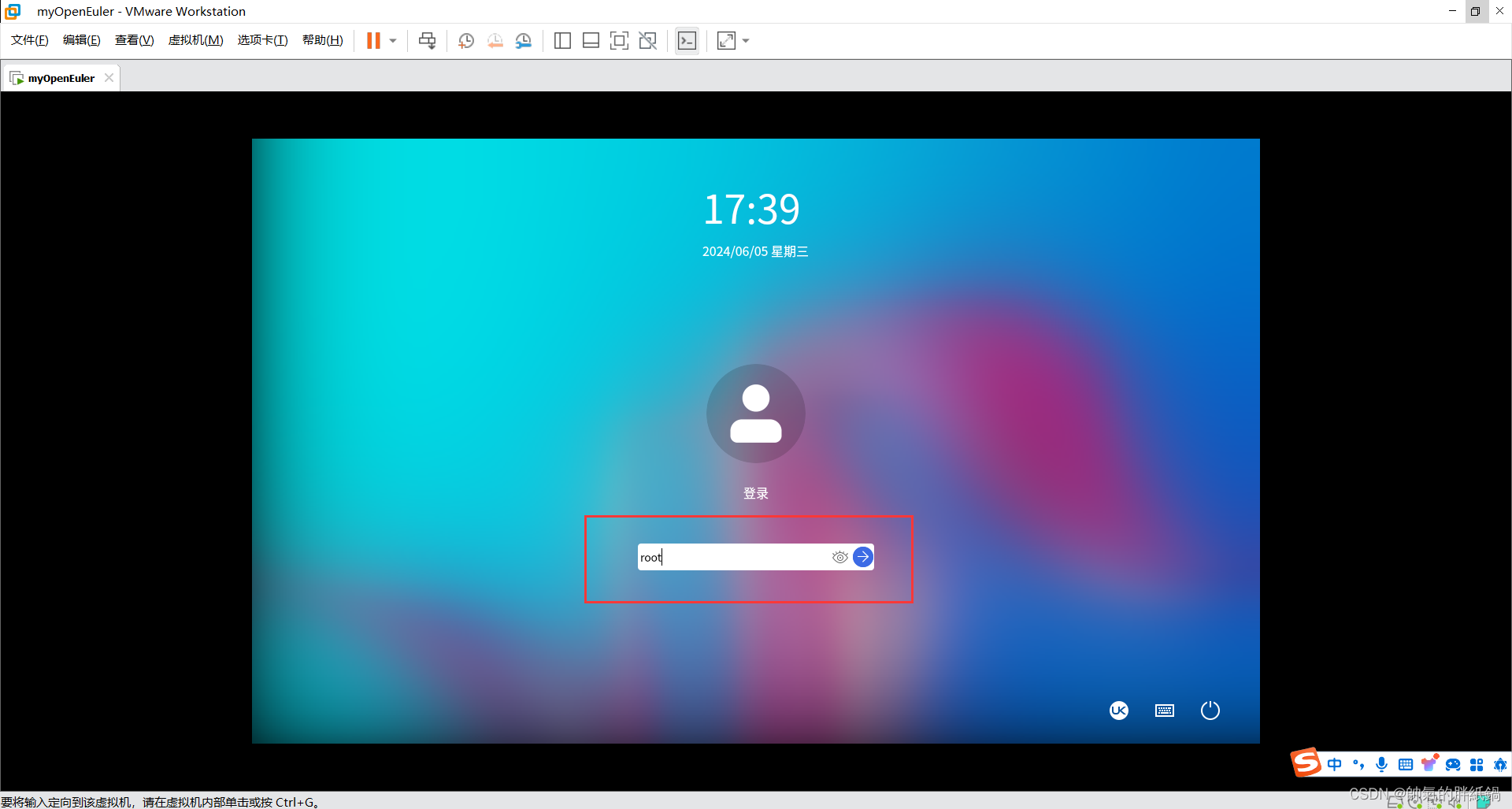
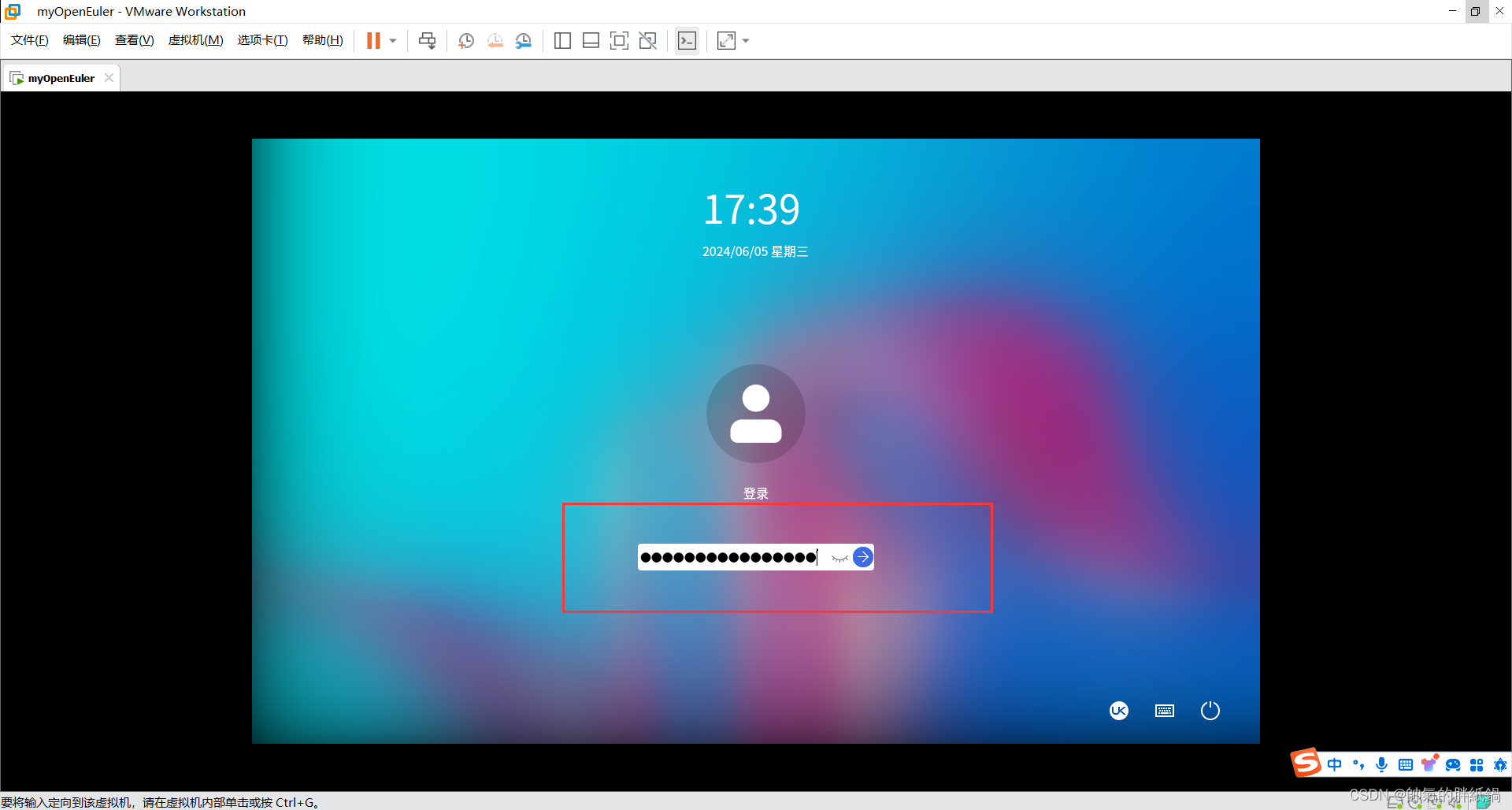
然后就进入带有UKUI桌面环境的OpenEuler操作系统!如下所示:

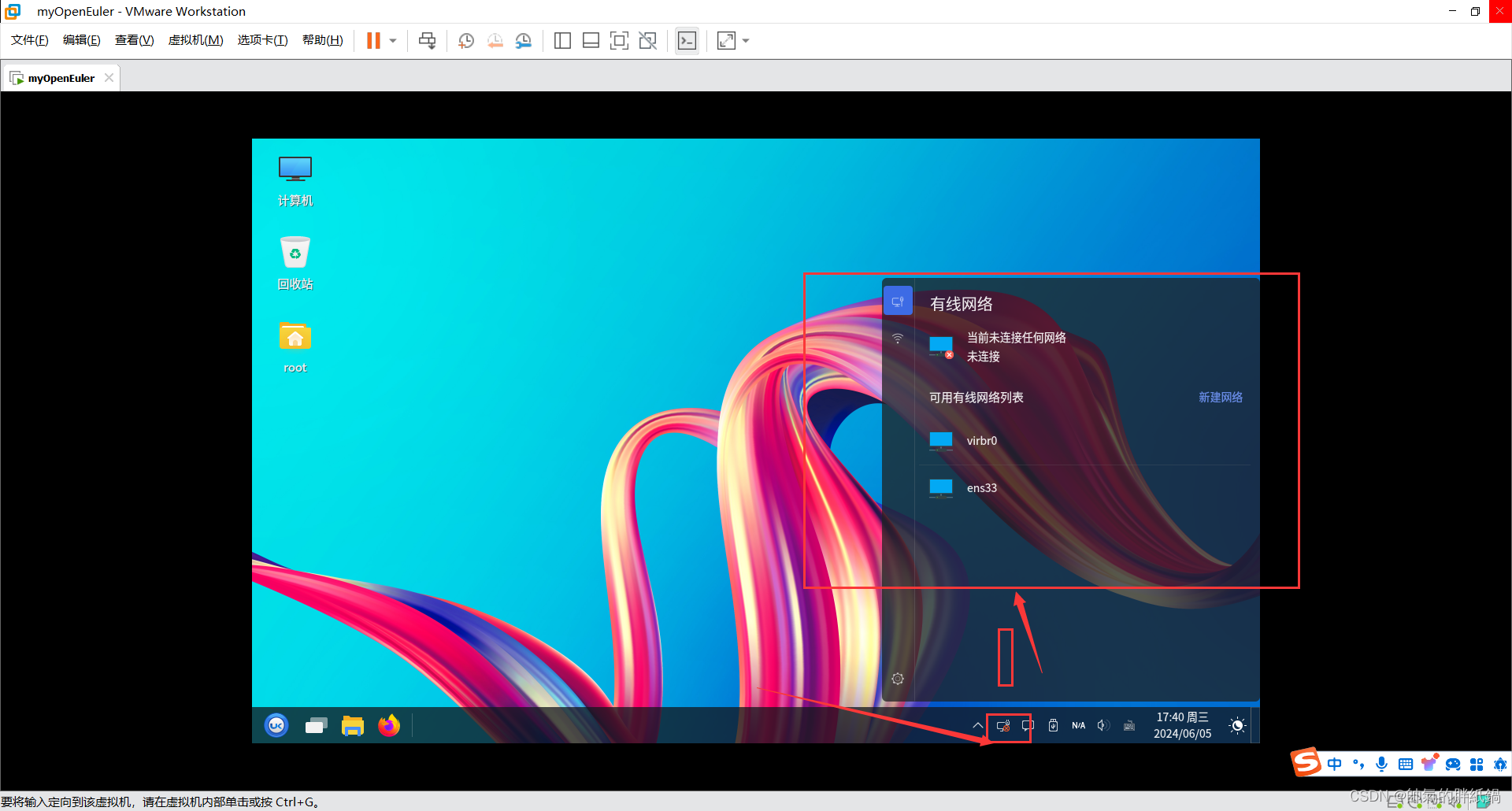
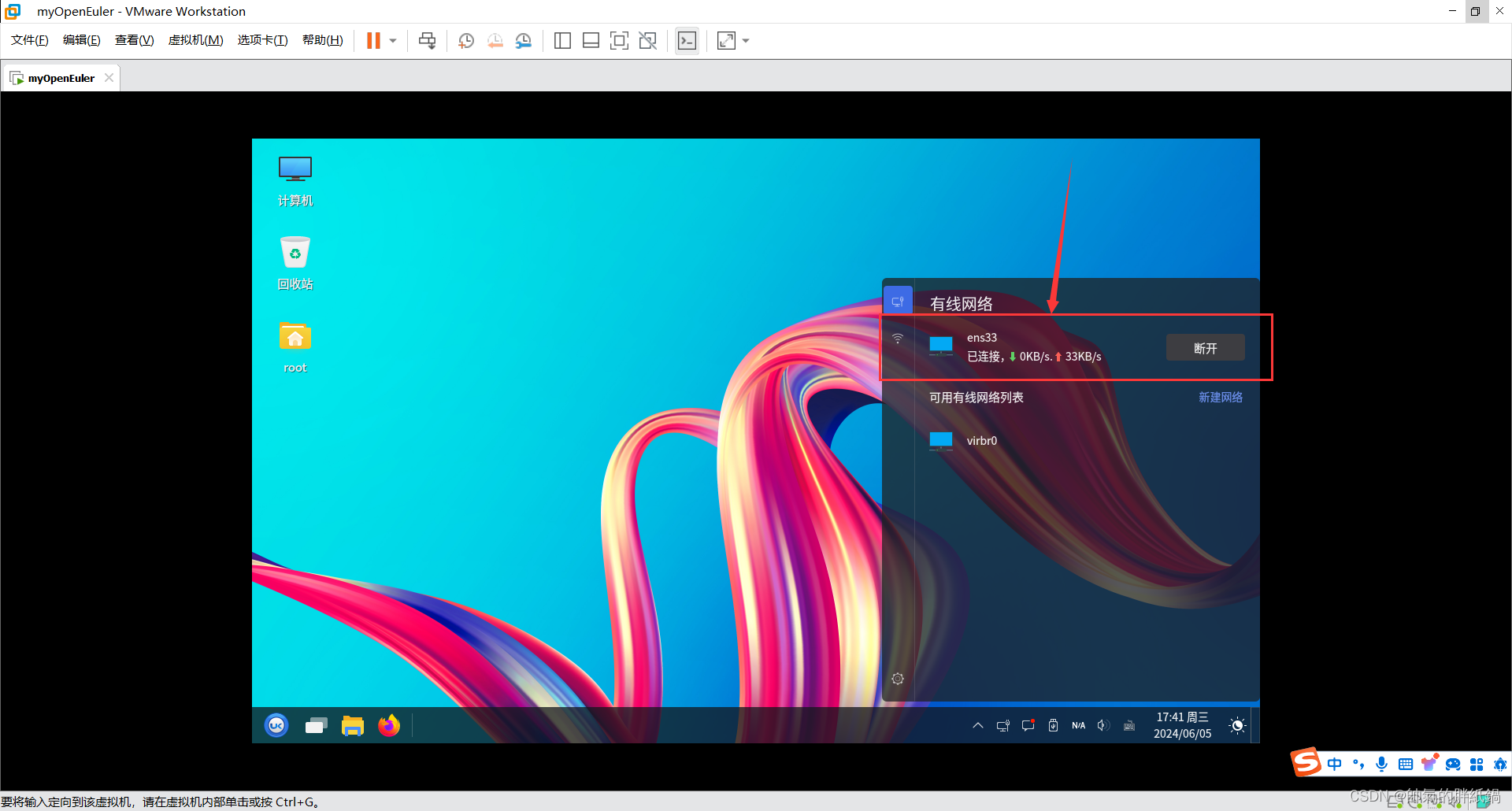
至此OpenEuler操作系统已经安装完毕!!!